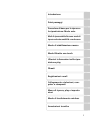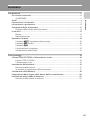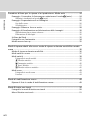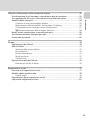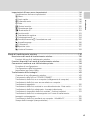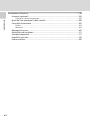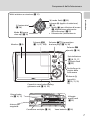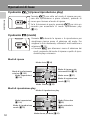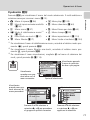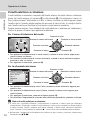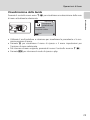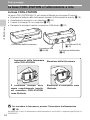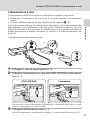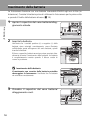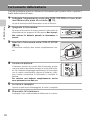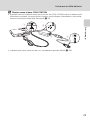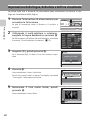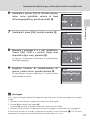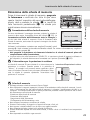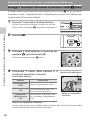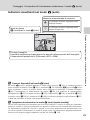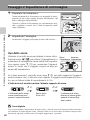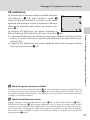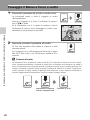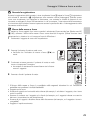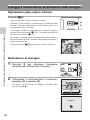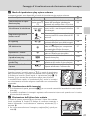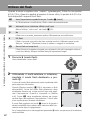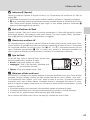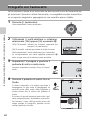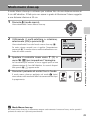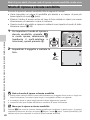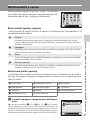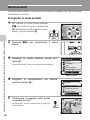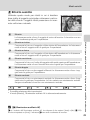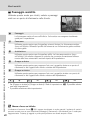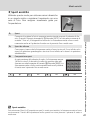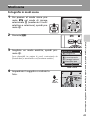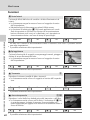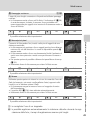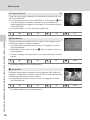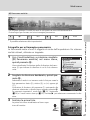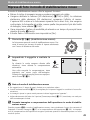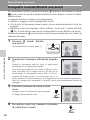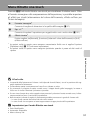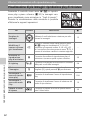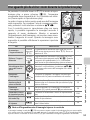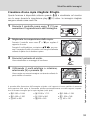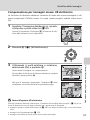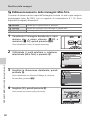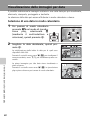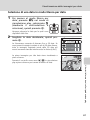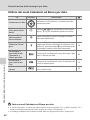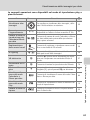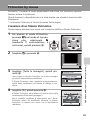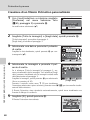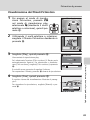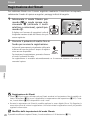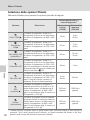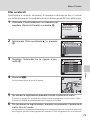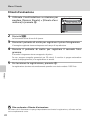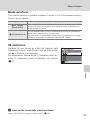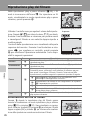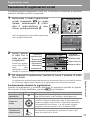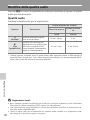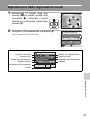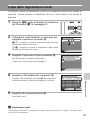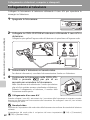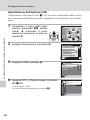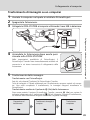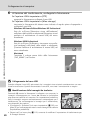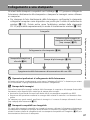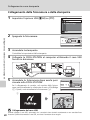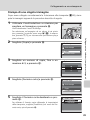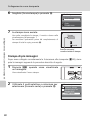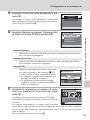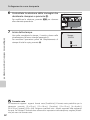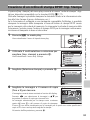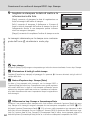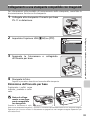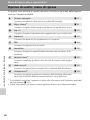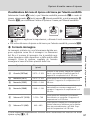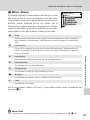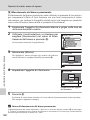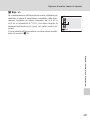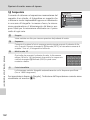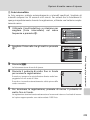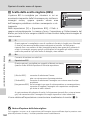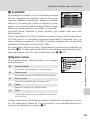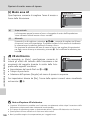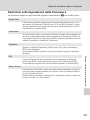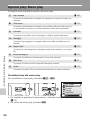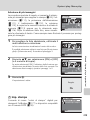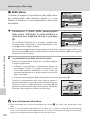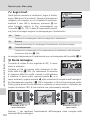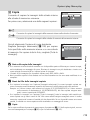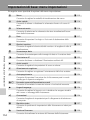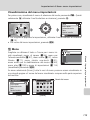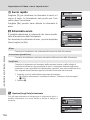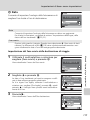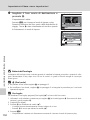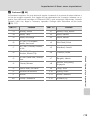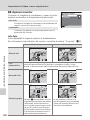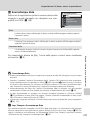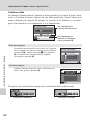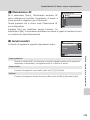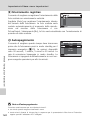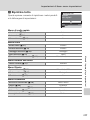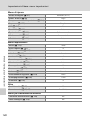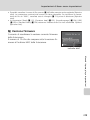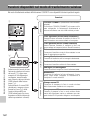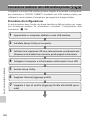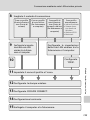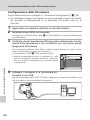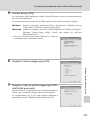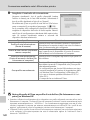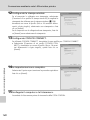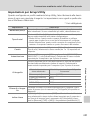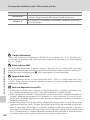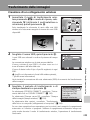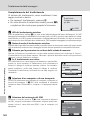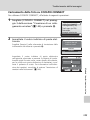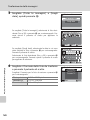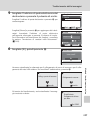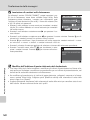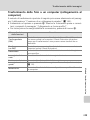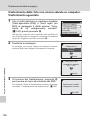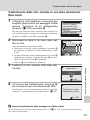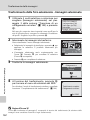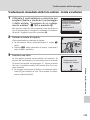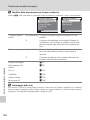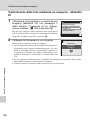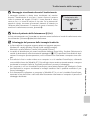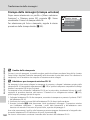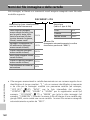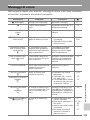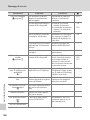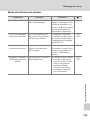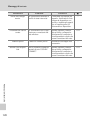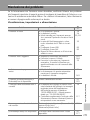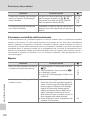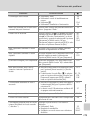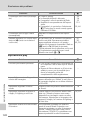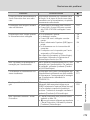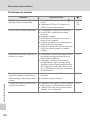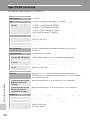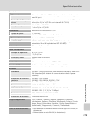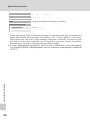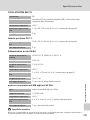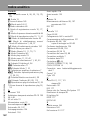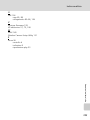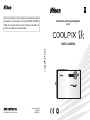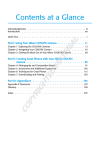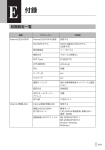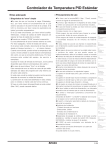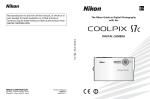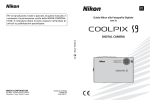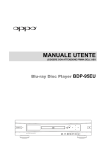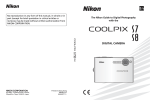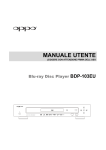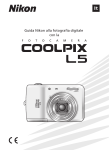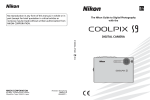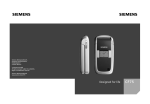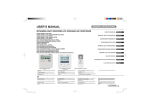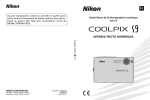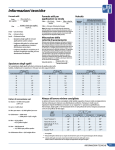Download DIGITAL CAMERA
Transcript
It
Per la riproduzione, totale o parziale, di questo manuale, è
necessaria l’autorizzazione scritta della NIKON CORPORATION. Si intendono libere le brevi citazioni nell’ambito di
articoli su pubblicazioni specializzate.
Guida Nikon alla Fotografia Digitale
con la
DIGITAL CAMERA
(It)
Fuji Bldg., 2-3 Marunouchi 3-chome,
Chiyoda-ku, Tokyo 100-8331, Japan
Stampato in Belgio
TR6I02(1H)
6MA2241H--
Informazioni sui marchi
Apple, il logo Apple, Macintosh, Mac OS e QuickTime sono marchi registrati di Apple Computer, Inc.
Finder è un marchio di Apple Computer, Inc. Microsoft e Windows sono marchi registrati di
Microsoft Corporation. Internet è un marchio di Digital Equipment Corporation. Adobe e Acrobat
sono marchi registrati di Adobe Systems Inc. Il logo SD è un marchio di SD Card Association.
PictBridge è un marchio di fabbrica. La tecnologia AF sul volto viene fornita da Identix®. La funzione
Pictmotion è fornita da muvee Technologies. ImageLink e il logo ImageLink print system sono marchi
di Eastman Kodak Company. La tecnologia D-Lighting è fornita da o Apical Limited. Tutti gli altri
nomi commerciali citati in questo manuale o in eventuale altra documentazione fornita con il prodotto Nikon acquistato sono marchi commerciali o marchi registrati dei rispettivi proprietari.
Licenza APSL (Apple Public Source License)
Questo prodotto contiene il codice sorgente di mDNS Apple, soggetto ai termini della licenza APSL
(Apple Public Source License), consultabile all’indirizzo http://developer.apple.com/darwin/.
Portions Copyright (c) 1999-2004 Apple Computer, Inc. Tutti i diritti riservati.
Questo file contiene il codice originale e/o sue modifiche secondo quanto definito e stabilito nei termini della licenza APSL versione 2.0 (la "Licenza"). È vietato utilizzare questo file se non in conformità
con i termini della Licenza.
Per ottenere una copia della Licenza, visitare il sito all’indirizzo
http://www.opensource.apple.com/apsl/ e leggere il testo prima di utilizzare questo file.
Il codice originale e tutti i programmi distribuiti secondo i termini della Licenza sono forniti "COSÌ
COME SONO", SENZA GARANZIA DI ALCUN GENERE, ESPLICITA O IMPLICITA, COMPRESE LE
GARANZIE RELATIVE ALLA VENDIBILITÀ, ALL’ADEGUATEZZA AD UN DETERMINATO SCOPO E ALLA
NON VIOLAZIONE DI DIRITTI DI TERZI. Leggere la Licenza per sapere quale lingua ne regola i diritti e i
vincoli.
Introduzione
Primi passaggi
Procedure di base per la ripresa e
la riproduzione: Modo auto
Modi di ripresa adatti alla scena: modo di
ripresa a elevata sensibilità e modo scena
Modo di stabilizzazione mosso
Modo Ritratto one-touch
Ulteriori informazioni sulla riproduzione play
Filmati
Registrazioni vocali
Collegamento a televisori, computer e stampanti
Menu di ripresa, play e impostazioni
Modo di trasferimento wireless
Annotazioni tecniche
i
Introduzione
Per la vostra sicurezza
Introduzione
Per evitare eventuali danni alla vostra attrezzatura Nikon o possibili lesioni a voi
stessi o a terzi, vi preghiamo di leggere completamente e con la massima attenzione le seguenti precauzioni di sicurezza prima di utilizzare la fotocamera. Conservate le istruzioni in modo che chiunque faccia uso dell’apparecchio possa
consultarle.
Le conseguenze che possono derivare dalla mancata osservanza delle precauzioni
elencate in questo capitolo sono indicate dal seguente simbolo:
Questo simbolo segnala avvertenze che vanno lette prima di utilizzare il prodotto
Nikon per prevenire possibili danni fisici all’utente.
AVVERTENZE
In caso di malfunzionamento,
spegnere l’apparecchio
In caso di fuoriuscita di fumo oppure
di odore insolito proveniente dalla
fotocamera o dall’alimentatore a rete,
staccate immediatamente l’alimentatore a rete e rimuovete le batterie,
facendo attenzione per non riportare
ustioni. Continuare a utilizzare l’apparecchio è pericoloso e potrebbe provocare lesioni. Una volta rimossa o
scollegata la fonte di alimentazione,
portate l’apparecchio in un Centro di
assistenza autorizzato Nikon per un
controllo.
ii
Non disassemblare
Il contatto con i componenti interni della
fotocamera o dell’alimentatore a rete
potrebbe provocare lesioni. Eventuali riparazioni devono essere eseguite esclusivamente da personale qualificato. In caso di
rottura della fotocamera o dell’alimentatore a rete in seguito a caduta o altro incidente, portate il prodotto presso un Centro
di assistenza autorizzato Nikon per eseguire
un controllo, dopo avere scollegato la fotocamera e/o avere rimosso la batteria.
Non utilizzate la fotocamera o
l’alimentatore a rete in presenza di gas infiammabile
Per evitare rischi di esplosioni o
incendi, non utilizzate apparecchi elettronici in presenza di gas infiammabile.
Maneggiare con cura la tracolla della fotocamera
Non passate la tracolla attorno al collo
di neonati o bambini.
Tenere lontano dalla portata
dei bambini
Prestate particolare attenzione onde
evitare che i bambini possano introdurre in bocca le batterie o piccoli
componenti.
Per la vostra sicurezza
ria, come scolorimento o deformazione.
• Se il liquido fuoriuscito dalla batteria
entra in contatto con i vestiti o la
pelle, lavate immediatamente la
parte interessata con abbondante
acqua.
•
•
•
•
Quando utilizzate il caricabatterie a rete, osservate le
seguenti precauzioni:
Tenete
il
dispositivo
sempre
asciutto. La mancata osservanza di
questa precauzione potrebbe provocare un incendio o una scossa elettrica.
La polvere depositata sopra o vicino
le parti metalliche della spina deve
essere rimossa con un panno
asciutto. Continuare ad utilizzare
l’apparecchio potrebbe provocare
un incendio.
Non toccate il cavo di alimentazione
e non rimanete vicino al caricabatterie in caso di temporali. La mancata
osservanza di questa precauzione
potrebbe provocare una scossa elettrica.
Non danneggiate, modificate, tirate
o piegate con forza il cavo di alimentazione, non mettetelo sotto
oggetti pesanti e non esponetelo al
calore o alla fiamma. Se la guaina di
isolamento dovesse danneggiarsi
lasciando esposti i fili, portate il cavo
presso un Centro di assistenza autorizzato Nikon per un controllo. La
mancata osservanza delle precauzioni descritte in precedenza
potrebbe provocare un incendio o
una scossa elettrica.
Introduzione
Maneggiare con molta cura la
batteria
Se maneggiate in modo improprio, le
batterie potrebbero subire perdite o
esplodere. Quando maneggiate la batteria per questo prodotto, adottate le
seguenti precauzioni:
• Prima di sostituire la batteria, spegnete la fotocamera. Se utilizzate
l’alimentatore a rete, assicuratevi
che sia staccato.
• Utilizzate soltanto batterie ricaricabili
Nikon EN-EL8 agli ioni di litio (in dotazione). Caricate la batteria inserendola
nella fotocamera e collegando l’alimentatore a rete EH-64 in dotazione
oppure inserendola in un caricabatterie
MH-62 (disponibile separatamente).
• Durante l’installazione della batteria, prestate attenzione a non inserirla capovolta o in senso inverso.
• Non mandate in cortocircuito né
disassemblate la batteria o tentate
di rimuovere o forzare la guaina di
isolamento o la custodia della batteria.
• Non esponete la batteria a fiamme
o calore eccessivo.
• Non immergetela o esponetela
all’acqua.
• Durante il trasporto della batteria,
applicate il copri-terminali. Non trasportatela o conservatela insieme a
oggetti metallici come collane o forcine per capelli.
• Quando completamente scarica, la
batteria può subire perdite. Per evitare danni al prodotto, assicuratevi
di rimuovere la batteria quando è
scarica.
• Interrompete immediatamente l’uso
se notate cambiamenti nella batte-
iii
Per la vostra sicurezza
Introduzione
• Non toccate la spina o il caricabatterie con le mani bagnate. La mancata
osservanza di questa precauzione
potrebbe provocare una scossa elettrica.
Utilizzare cavi idonei
Per il collegamento ai terminali di
entrata o di uscita, utilizzate solo i cavi
forniti o commercializzati da Nikon
adatti a tale scopo, al fine di mantenere il prodotto conforme alle normative.
Maneggiare con cura le parti
mobili
Attenzione a non schiacciarvi le dita o
impigliare oggetti con il copriobiettivo
o altre parti mobili.
CD-ROM
I CD-ROM forniti con questa fotocamera non devono essere riprodotti con
lettori CD audio. La riproduzione dei
CD-ROM su lettori CD audio potrebbe
causare danni all’udito o danneggiare
l’apparecchio.
Adottate le necessarie precauzioni durante l’utilizzo del
flash
L’utilizzo del flash in prossimità degli
occhi del soggetto può provocare
danni temporanei alla vista. Prestate
particolare attenzione durante le
riprese di bambini molto piccoli; evitate di utilizzare il flash da una
distanza inferiore a un metro dal soggetto.
iv
Non utilizzare il flash quando
è a contatto con una persona
o un oggetto
La mancata osservanza di questa precauzione potrebbe provocare bruciature o un incendio.
Evitare ogni contatto con i cristalli liquidi
In caso di rottura del monitor, prestate
la massima attenzione per evitare ferimenti a causa del vetro rotto e impedire qualsiasi contatto dei cristalli
liquidi con la pelle, la bocca e gli occhi.
Avvisi
Introduzione
Questo prodotto, contenente software di crittografia sviluppato negli Stati Uniti, è
controllato dalle norme statunitensi sull’esportazione e non può essere esportato
o riesportato in nessuno dei paesi sottoposti a embargo dagli Stati Uniti. Nel
novembre 2005 i seguenti paesi sono stati soggetti a embargo dagli Stati Uniti:
Cuba, Iran, Corea del nord, Libia, Sudan e Siria.
Limitazioni per l’uso dei dispositivi via radio
Il transceiver wireless inserito in questo
prodotto è conforme alle normative in
materia di trasmissioni via radio del
paese d’acquisto e non può essere utilizzato in altri paesi (i prodotti acquistati in paesi membri dell’UE o
dell’AELS (EFTA) possono essere utilizzati anche negli altri stati membri).
Nikon declina ogni e qualsiasi responsabilità per l’uso in altri paesi. Se non si
è sicuri del paese d’acquisto originario
rivolgersi al servizio clienti Nikon o a
un centro d’assistenza autorizzato del
proprio paese. La presente limitazione
vale solo per il funzionamento via
radio e non per altri usi del prodotto.
v
Avvisi
Avviso ai clienti in Europa
Introduzione
Nikon dichiara che questa fotocamera
digitale è conforme ai requisiti essenziali e alle normative della direttiva
1999/5/EC.
Avviso ai clienti in Francia
In Francia è vietato utilizzare ricetrasmettirori wireless in zone all’aperto.
Simbolo della raccolta differenziata nei paesi europei
Questo simbolo indica che il
presente prodotto deve
essere smaltito separatamente.
Le seguenti istruzioni sono
rivolte esclusivamente agli utenti di
paesi europei:
• Il presente prodotto deve essere
smaltito nell’apposito contenitore di
rifiuti. Non smaltire nei rifiuti domestici.
• Per ulteriori informazioni, vi preghiamo di contattare le autorità
locali responsabili dello smaltimento dei rifiuti.
vi
Sommario
Introduzione.............................................................................................................ii
Introduzione
Per la vostra sicurezza ................................................................................................ii
AVVERTENZE.......................................................................................................... ii
Avvisi............................................................................................................................v
Informazioni sul manuale ..........................................................................................1
Informazioni e precauzioni ........................................................................................2
Componenti della fotocamera...................................................................................6
Fissaggio della tracolla della fotocamera .................................................................6
Il monitor.....................................................................................................................8
Ripresa ...................................................................................................................8
Riproduzione play ..................................................................................................9
Operazioni di base....................................................................................................10
Il pulsante o (ripresa/riproduzione play) .........................................................10
Il pulsante D (modo).........................................................................................10
Il pulsante m....................................................................................................11
Il multi-selettore a rotazione .................................................................................12
Visualizzazione della Guida ..................................................................................13
Primi passaggi.........................................................................................................14
La base COOL-STATION e l’alimentatore a rete......................................................14
La base COOL-STATION .......................................................................................14
L’alimentatore a rete ............................................................................................15
Inserimento della batteria........................................................................................16
Rimozione della batteria .......................................................................................17
Accensione e spegnimento della fotocamera ........................................................17
Caricamento della batteria ......................................................................................18
Impostazione della lingua, della data e dell’ora visualizzate................................20
Inserimento delle schede di memoria .....................................................................22
Rimozione delle schede di memoria......................................................................23
vii
Procedure di base per la ripresa e la riproduzione: Modo auto .........................24
Introduzione
Passaggio 1 Accendere la fotocamera e selezionare il modo L (auto) ...............24
Indicatori visualizzati nel modo L (auto) .............................................................25
Passaggio 2 Inquadratura di un’immagine .............................................................26
Uso dello zoom ....................................................................................................26
VR elettronico ......................................................................................................27
Passaggio 3 Messa a fuoco e scatto .........................................................................28
Passaggio 4 Visualizzazione ed eliminazione delle immagini ...............................30
Riproduzione play a pieno schermo ......................................................................30
Eliminazione di immagini......................................................................................30
Utilizzo del flash .......................................................................................................32
Fotografie con l’autoscatto......................................................................................34
Modo macro close-up ...............................................................................................35
Modi di ripresa adatti alla scena: modo di ripresa a elevata sensibilità e modo
scena .......................................................................................................................36
Modo di ripresa a elevata sensibilità.......................................................................36
Modi assistiti e scena ................................................................................................37
Modi assistiti .............................................................................................................38
Fotografie in modi assistiti ....................................................................................38
B Ritratto assistito...............................................................................................39
E Paesaggio assistito...........................................................................................40
P Sport assistito ..................................................................................................41
D Ritratto notturno assistito ................................................................................42
Modi scena ................................................................................................................43
Fotografie in modi scena ......................................................................................43
Funzioni ...............................................................................................................44
Modo di stabilizzazione mosso .............................................................................49
Ripresa di foto in modo di stabilizzazione mosso ..................................................49
Modo Ritratto one-touch ......................................................................................50
Fotografie in modo Ritratto one-touch ..................................................................50
Menu Ritratto one-touch .........................................................................................51
viii
Ulteriori informazioni sulla riproduzione play.....................................................52
Introduzione
Visualizzazione di più immagini: riproduzione play di miniature.........................52
Uno sguardo più da vicino: zoom durante la riproduzione play...........................53
Modifica delle immagini ..........................................................................................54
Creazione di una copia ritagliata: Ritaglio .............................................................55
Miglioramento della luminosità e del contrasto: D-Lighting...................................56
Compensazione per immagini mosse: VR elettronico ............................................57
H Ridimensionamento delle immagini: Mini-foto ................................................58
Memo vocali: registrazione e riproduzione play ....................................................59
Visualizzazione delle immagini per data ................................................................60
Pictmotion by muvee................................................................................................65
Filmati .....................................................................................................................70
Registrazione dei filmati ..........................................................................................70
Menu Filmato............................................................................................................71
Selezione delle opzioni filmato .............................................................................72
Film accelerati ......................................................................................................73
Filmati d’animazione ............................................................................................74
Modo autofocus ..................................................................................................75
VR elettronico ......................................................................................................75
Riproduzione play del filmato .................................................................................76
Eliminazione dei file di filmati ...............................................................................76
Registrazioni vocali ................................................................................................77
Esecuzione di registrazioni vocali ............................................................................77
Modifica della qualità audio....................................................................................78
Qualità audio .......................................................................................................78
Riproduzione delle registrazioni vocali...................................................................79
Copia delle registrazioni vocali................................................................................81
ix
Collegamento a televisori, computer e stampanti...............................................82
Introduzione
Collegamento al televisore ......................................................................................82
Collegamento al computer ......................................................................................83
Operazioni preliminari al collegamento della fotocamera ......................................83
Impostazione dell’opzione USB.............................................................................84
Trasferimento di immagini su un computer...........................................................85
Collegamento a una stampante ..............................................................................87
Collegamento della fotocamera e della stampante ...............................................88
Stampa di una singola immagine..........................................................................89
Stampa di più immagini .......................................................................................90
Creazione di un ordine di stampa DPOF: Imp. Stampa ..........................................93
Collegamento a una stampante compatibile con ImageLink ................................95
Rimozione dell’innesto per base ...........................................................................95
Menu di ripresa, play e impostazioni....................................................................96
Opzioni di scatto: menu di ripresa...........................................................................96
Visualizzazione del menu di ripresa e del menu per l’elevata sensibilità .................97
Z Formato immagine..........................................................................................97
d Bilanc. bianco .................................................................................................99
I Esp. +/–.........................................................................................................101
q Sequenza......................................................................................................102
A Scelta dello scatto migliore (BSS) ...................................................................104
W Sensibilità......................................................................................................105
dOpzioni colore................................................................................................105
k Modo area AF ...............................................................................................106
c VR elettronico ...............................................................................................106
Restrizioni sulle impostazioni della fotocamera ...................................................107
Opzioni play: Menu play ........................................................................................108
w Imp. stampa ..................................................................................................109
z Slide Show ....................................................................................................110
A Cancella ........................................................................................................111
D Proteggi ......................................................................................................111
E Segno trasf. .................................................................................................112
G Ruota immagine ...........................................................................................112
L Copia ...........................................................................................................113
x
Introduzione
Impostazioni di base: menu impostazioni.............................................................114
Visualizzazione del menu impostazioni ...............................................................115
R Menu............................................................................................................115
H Avvio rapido..................................................................................................116
V Schermata avvio ............................................................................................116
W Data..............................................................................................................117
Z Opzioni monitor ...........................................................................................120
f Sovrastampa data..........................................................................................121
u Illuminatore AF.............................................................................................123
h Avvisi acustici................................................................................................123
I Orientamento registraz. .................................................................................124
i Autospegnimento .........................................................................................124
M Formatta memoria/O Formattazione card .....................................................125
j Lingua/Language ...........................................................................................126
k Connessioni ..................................................................................................126
n Ripristina tutto ..............................................................................................127
B Versione firmware.........................................................................................129
Modo di trasferimento wireless ..........................................................................130
Descrizione del modo di trasferimento wireless...................................................130
Funzioni del modo di trasferimento wireless .......................................................130
Funzioni disponibili nel modo di trasferimento wireless .....................................132
Connessione mediante rete LAN wireless privata ...............................................134
Procedura di configurazione ...............................................................................134
Configurazione della fotocamera .......................................................................136
Impostazioni per Setup Utility .............................................................................141
Trasferimento delle immagini................................................................................143
Creazione di un collegamento wireless ...............................................................143
Caricamento delle foto su COOLPIX CONNECT...................................................145
Trasferimento delle foto a un computer (collegamento al computer) ..................149
Trasferimento delle foto non ancora salvate su computer Trasferimento agevolato.....................................................................................150
Trasferimento delle foto scattate in una data selezionata - Data scatto ...............151
Trasferimento delle foto selezionate - Immagini selezionate................................152
Trasferimento immediato delle foto scattate - Scatta e trasferisci ........................153
Trasferimento delle foto contrassegnate con l’icona di trasferimento Immagini contrassegnate ...................................................................................155
Trasferimento delle foto mediante un computer - Modalità PC ...........................156
Stampa delle immagini (stampa wireless)............................................................158
xi
Annotazioni tecniche...........................................................................................159
Introduzione
xii
Accessori opzionali .................................................................................................159
Schede di memoria approvate ............................................................................159
Nomi dei file immagine e delle cartelle ................................................................160
Cura della fotocamera............................................................................................162
Pulizia ................................................................................................................164
Memoria ............................................................................................................164
Messaggi di errore ..................................................................................................165
Risoluzione dei problemi........................................................................................171
Standard supportati................................................................................................177
Specifiche tecniche .................................................................................................178
Indice analitico........................................................................................................182
Informazioni sul manuale
Simboli e convenzioni
Per facilitare la consultazione del manuale, sono stati adottati i seguenti simboli e
convenzioni:
j
Questa icona segnala avvertenze o
informazioni che è necessario leggere prima dell’uso per evitare
danni alla fotocamera.
l
Questa icona indica suggerimenti o
informazioni aggiuntive utili per
l’uso della fotocamera.
k
Questa icona indica note e informazioni da leggere prima di utilizzare la fotocamera.
c
Questa icona indica la disponibilità
di ulteriori informazioni altrove in
questo manuale o nella Guida
rapida.
Introduzione
Grazie per aver scelto la fotocamera digitale Nikon COOLPIX S7c. Il presente
manuale è stato redatto per consentire un utilizzo ottimale della fotocamera digitale Nikon. Leggete attentamente il manuale prima di utilizzare la fotocamera e
conservatelo insieme al prodotto in modo che possa essere consultato da chiunque utilizzi l’apparecchio.
Annotazioni
• Le schede di memoria Secure Digital (SD) vengono definite “schede di memoria”.
• L’impostazione specificata al momento dell’acquisto viene definita “impostazione predefinita”.
• Le voci di menu, le opzioni e i messaggi visualizzati sul monitor della fotocamera sono riportati tra parentesi ([ ]).
Schermate di esempio
In questo manuale, le immagini vengono a volte omesse dagli esempi di visualizzazione del monitor, in modo che le icone risultino più facilmente visibili.
Figure e schermate
Le figure e le schermate mostrate in questo manuale potrebbero differire da
quelle effettivamente visualizzate.
k
Schede di memoria
Le immagini riprese con questa fotocamera possono essere salvate nella memoria interna della fotocamera oppure su schede di memoria rimovibili. Se si inserisce una scheda di memoria nella fotocamera, tutte le nuove immagini vengono memorizzate in tale scheda ed eventuali operazioni di
eliminazione, riproduzione e formattazione vengono applicate solo alle immagini presenti nella
scheda di memoria. Per formattare la memoria interna o utilizzarla per registrare, eliminare o visualizzare le immagini, è prima necessario rimuovere la scheda di memoria.
1
Informazioni e precauzioni
Supporto e assistenza costanti
Introduzione
Come parte integrante dell’impegno di Nikon per un “apprendimento costante” nell’ambito
dell’assistenza ai prodotti, sono disponibili informazioni in costante aggiornamento sui seguenti siti
Web:
• Per gli utenti negli Stati Uniti: http://www.nikonusa.com/
• Per gli utenti in Europa e Africa: http://www.europe-nikon.com/support/
• Per gli utenti in Asia, Oceania e Medio Oriente: http://www.nikon-asia.com/
Visitate questi siti Web per ottenere le versioni più aggiornate di informazioni, suggerimenti, risposte
alle domande più frequenti (FAQ) e consigli generali sulle tecniche fotografiche e di riproduzione
digitale. Per ulteriori informazioni, rivolgetevi al rappresentante Nikon di zona. Consultate l’URL che
segue per informazioni sui contatti: http://nikonimaging.com/
Utilizzate esclusivamente accessori elettronici di marca Nikon
Le fotocamere Nikon COOLPIX sono progettate in base a standard qualitativi elevatissimi e contengono circuiti elettronici sofisticati. Solo gli accessori elettronici Nikon (inclusi caricabatterie, batterie e
alimentatori a rete) certificati per l’utilizzo con questa fotocamera digitale Nikon sono specificamente
progettati e collaudati per l’uso nel rispetto dei requisiti funzionali e di sicurezza dei circuiti elettronici
del prodotto Nikon acquistato.
L’UTILIZZO DI ACCESSORI ELETTRONICI DI MARCA DIVERSA DA NIKON POTREBBE DANNEGGIARE
LA FOTOCAMERA E RENDERE NULLA LA GARANZIA NIKON.
Per ulteriori informazioni sugli accessori di marca Nikon, rivolgetevi a un rivenditore autorizzato
Nikon.
* Sigillo con ologramma: identifica
questo dispositivo come prodotto
Nikon originale.
Batteria ricaricabile EN-EL8
Prima di un’occasione importante
Prima di utilizzare la fotocamera per occasioni importanti (come un matrimonio o un viaggio), scattate qualche foto di prova per assicurarvi che la macchina funzioni correttamente. Nikon declina
qualsiasi responsabilità per eventuali danni o perdite di profitto derivanti dal malfunzionamento del
prodotto.
Informazioni sui manuali
• È severamente vietata la riproduzione, la trasmissione, la trascrizione, l’inserimento in un sistema
di reperimento di informazioni, la traduzione in qualsiasi lingua, in qualsiasi forma e con qualsiasi
mezzo, senza previa autorizzazione scritta di Nikon.
• Nikon si riserva il diritto di modificare le specifiche hardware e software descritte in questi manuali
in qualsiasi momento e senza preavviso.
• Nikon non è responsabile di eventuali danni derivanti dall’utilizzo del presente prodotto.
• Pur avendo tentato di rendere nel modo più completo e accurato possibile la presente documentazione, vi preghiamo di segnalare eventuali errori o mancanze al rivenditore Nikon più vicino (gli
indirizzi dei rivenditori Nikon sono forniti separatamente).
2
Informazioni e precauzioni
Note riguardo il divieto di copia e riproduzione
Introduzione
Nota: il semplice possesso di materiale digitale copiato o riprodotto tramite scanner, fotocamere digitali o altri dispositivi può essere perseguito legalmente.
• Oggetti la cui copia o riproduzione è proibita per legge
È severamente vietata la riproduzione di banconote, monete, obbligazioni statali o locali, anche
nell’eventualità in cui si tratti di esplicite riproduzioni di campioni.
È vietata la riproduzione di banconote, monete o titoli in circolazione all’estero.
È vietata la riproduzione di francobolli e cartoline non timbrati emessi dallo stato salvo previa autorizzazione dell’organo di competenza.
È vietata la riproduzione di francobolli emessi dallo stato e di documentazioni e certificazioni stipulate secondo la legge.
• Avvertenze per copie o riproduzioni specifiche
Copie o riproduzioni di titoli di credito emessi da aziende private (azioni, ricevute, assegni, certificati e così via), tessere o abbonamenti di viaggio o coupon sono consentiti per un numero di copie
minimo necessario ai fini contabili da parte dell’azienda stessa. È inoltre vietata la riproduzione di
passaporti, licenze emesse da aziende private o pubbliche, carte d’identità, biglietti, abbonamenti
o buoni pasto.
• Osservare le indicazioni sui copyright
La copia o riproduzione di prodotti coperti da copyright, quali libri, brani musicali, dipinti, xilografie, mappe, disegni, film e fotografie è regolata dalle leggi nazionali e internazionali sul copyright.
Non utilizzare il prodotto per produrre copie illegali o infrangere le leggi sul copyright.
Scarto o eliminazione di dispositivi di memorizzazione dati
La cancellazione di immagini o la formattazione di schede di memoria o altri dispositivi di memorizzazione non comporta l’eliminazione totale dei dati delle immagini. I file cancellati possono talvolta
essere recuperati dai dispositivi di memorizzazione di dati scartati tramite l’utilizzo di software disponibili in commercio, quindi risultano essere potenzialmente utilizzabili per un abuso di dati personali.
Garantire la privacy di tali dati è responsabilità dell’utente.
Prima di disfarvi di un dispositivo di memorizzazione dati o procedere a un trasferimento di proprietà,
eliminate tutti i dati utilizzando un software di eliminazione permanente in commercio, oppure formattate il dispositivo e riempitelo nuovamente di immagini prive di informazioni personali (ad esempio, immagini nere o scattate puntando il cielo). Assicuratevi inoltre di sostituire anche le eventuali
immagini della schermata iniziale (c 116). Prestate particolare attenzione a non ferirvi o danneggiare oggetti nell’eventuale caso di distruzione fisica dei dispositivi di memorizzazione dati.
3
Informazioni e precauzioni
Informazioni importanti sull’uso della funzione LAN wireless di questo prodotto.
Limitazioni all’uso secondo la legislazione sulle radiotrasmissioni e
precauzioni sull’uso delle radiotrasmissioni
Introduzione
• Il ricetrasmettitore wireless incluso in questo prodotto è conforme alle normative sulla tecnologia
wireless in vigore nel paese in cui è stato acquistato e non va utilizzato in altri paesi (i prodotti
acquistati nei paesi membri della UE o della EFTA possono essere utilizzati in qualsiasi di queste
nazioni).
• Quando utilizzate la funzione LAN, il prodotto cercherà automaticamente le reti wireless esistenti.
È possibile che vengano visualizzate reti wireless (SSID) alle quali non si è autorizzati ad accedere.
L’utilizzo di una rete wireless di questo tipo potrebbe essere considerato una violazione
dell’accesso. È vietato connettersi a una rete SSID alla quale non si è autorizzati ad accedere.
• Occorre tener sempre presente che la trasmissione o la ricezione di dati mediante onde radio
potrebbe essere intercettata da altre persone.
Gestione delle informazioni personali e liberatoria
• Le informazioni utente registrate e configurate sul prodotto, comprese le impostazioni di connessione a reti LAN wireless e altre informazioni personali, sono soggette a modifica o perdita a causa
di errori operativi, scariche di elettricità statica, incidenti, malfunzionamento, riparazione o altri tipi
di intervento. Si consiglia di conservare sempre copie separate delle informazioni importanti. Nikon
non è responsabile per danni diretti o indiretti o per perdite di profitto dovute all’alterazione o alla
perdita dei contenuti non attribuibili a Nikon.
• Prima di disfarsi del prodotto o di cederlo a un altro proprietario, si consiglia di utilizzare il programma Wireless Camera Setup Utility (incluso) per eliminare tutte le informazioni utente registrate e configurate sul prodotto, comprese le impostazioni di connessione a reti LAN wireless e
altre informazioni personali.
• Nikon non è responsabile per addebiti sulle comunicazioni derivanti dall’accesso non autorizzato a
reti LAN pubbliche da parte di terzi o per qualsiasi altro danno dovuto al furto del prodotto.
• Nikon non è responsabile per eventuali danni derivanti dall’uso non autorizzato degli indirizzi di
posta elettronica memorizzati in seguito al furto del prodotto.
Precauzioni e limitazioni per l’uso del servizio COOLPIX CONNECT
4
• La connessione a reti LAN wireless pubbliche per il servizio COOLPIX CONNECT (di seguito denominato il Servizio) non è garantita o supportata all’esterno degli Stati Uniti. Nikon non è responsabile per danni diretti o indiretti o per perdite di profitto derivanti dalla connessione effettuata sotto
la responsabilità dell’utente.
• L’uso di questo Servizio su reti LAN wireless pubbliche prevede l’iscrizione a T-Mobile HotSpot qualora il prodotto sia stato acquistato originariamente negli Stati Uniti.
• Assicuratevi di specificare in maniera corretta gli indirizzi di posta elettronica dei destinatari. Non
verrà segnalato alcun errore qualora l’indirizzo del destinatario sia errato né verrà inviata alcuna
notifica di errore al proprio indirizzo di posta elettronica.
• L’accesso al sito Web di COOLPIX CONNECT (per la visualizzazione delle foto) non è limitato a questo Servizio. Tutti potranno visitare una pagina dopo che il suo URL è stato fornito agli utenti o è
stato reso pubblico.
• Le immagini caricate su un server COOLPIX CONNECT vengono memorizzate per due settimane.
• Nikon non offre alcuna garanzia che il Servizio sia in grado di salvare o di proteggere le immagini.
Assicuratevi di avere copie di backup di tutte le immagini importanti. Nikon non è responsabile per
danni diretti o indiretti o per perdite di profitto dovute all’alterazione o alla perdita dei contenuti
non attribuibili a Nikon.
Informazioni e precauzioni
Introduzione
• L’uso del Servizio è di totale responsabilità dell’utente e Nikon non si assume alcuna responsabilità
per conto dell’utente stesso.
• L’utente, se utilizza il Servizio, accetta di non caricare, spedire o inviare via posta elettronica o in
qualsiasi altro modo trasmettere o comunicare attraverso il Servizio materiale di carattere osceno,
pornografico, illegale, minatorio, che possa violare i diritti di privacy o di riservatezza di terzi, diffamatorio, calunnioso, illegale o altresì deplorevole, né che violi i diritti di copyright, marchi registrati
o proprietà intellettuale di terzi.
• L’utente accetta irrevocabilmente e incondizionatamente di non ritenere in alcun modo responsabile Nikon, i suoi affiliati e consociati e i rispettivi funzionari, dirigenti, dipendenti, agenti, rappresentanti legali, successori e aventi diritto (“le parti Nikon”) per qualsiasi richiesta di risarcimento da
parte dell’utente o contro l’utente relativamente al materiale spedito, inviato via posta elettronica
o altresì trasmesso o comunicato dall’utente attraverso il Servizio.
• Inoltre, l’utente accetta di indennizzare, difendere e risarcire le parti Nikon da e contro richieste di
risarcimento, danni, multe, costi e spese (incluse le spese legali ragionevoli) derivanti dal materiale
spedito, inviato via posta elettronica o altresì trasmesso o comunicato dall’utente attraverso il Servizio.
• L’utente riconosce che (i) il suo diritto a utilizzare il Servizio può essere revocato da Nikon e/o che
(ii) il materiale spedito, inviato via posta elettronica o altresì trasmesso o comunicato dall’utente
attraverso il Servizio può essere eliminato o rimosso da Nikon nel caso in cui vengano violate le
norme summenzionate o qualsiasi altro termine o condizione richiesta da Nikon relativamente
all’uso del Servizio.
• Questo Servizio è soggetto a modifica, sospensione o interruzione definitiva senza preavviso.
• È possibile leggere il documento sulla gestione della privacy di Nikon (“Privacy Management
Policy”, in lingua inglese) nel sito Web al seguente URL:
http://www.nikon.co.jp/main/eng/privacy/index.htm
• Gli utenti di paesi europei possono fare clic sulla nazione di residenza nel sito Web all’URL riportato di seguito e seguire il collegamento relativo al documento per la <protezione della privacy>:
http://www.europe-nikon.com/support/
5
Componenti della fotocamera
Introduzione
Pulsante m (Ritratto one-touch)
Controllo zoom (c 26)
(c 50)
Vedere anche:
Pulsante u (D-Lighting) (c 56)
• t (grandangolo): c 26
• v (teleobiettivo): c 26
• j (riproduzione play di miniature): c 52
• k (zoom durante la riproduzione play): c 53
• l (Guida): c 13
Interruttore di aliPulsante di scatto
mentazione (c 24)
(c 28)
Spia di accensione
Microfono incorpo(c 24)
rato (c 59, 70)
Diffusore acustico
(c 59, 76)
Spia autoscatto
(c 34)
Illuminatore
ausiliario AF
(LED; c 33, 37,
123)
Antenna
(c 144, 157)
LED wireless
(c 144)
Copriobiettivo
chiuso
Flash incorporato (c 32)
Obiettivo (c 162, 178)
Copriobiettivo
Fissaggio della tracolla della fotocamera
6
Componenti della fotocamera
Multi-selettore a rotazione (c 12)
H (autoscatto)
(c 34)
Modo F (macro
close-up) (c 35)
Monitor (c 8)
Pulsante m
(c 11, 97, 108)
Introduzione
J (modo flash) (c 32)
Pulsante d (applica la selezione)
(c 12)
• Modo F per riduzione di mosso
(c 49)/Riduzione elettronica
delle vibrazioni (c 57)
• Pulsante g (trasferimento
Pulsante o (ripresa/riproduzione play) (c 10, 30)
Pulsante D
(modo) (c 10)
Spia indicatore
(c 18, 73, 77,
103)/spia flash
(c 33)
Occhiello per la
cinghia della
fotocamera
Coperchio vano batteria/alloggiamento card (c 16, 22)
Blocco batteria (c 16, 17)
Pulsante T
(cancella)
(c 30, 31, 59,
76)
Alloggiamento card
(c 22)
Attacco per
treppiede
Connettore multiplo (c 19)
Vano batteria (c 16)
7
Il monitor
Nel monitor possono venire visualizzati i seguenti indicatori durante la ripresa e la
riproduzione play. L’effettiva visualizzazione varia in base alle impostazioni correnti della fotocamera.
Introduzione
Ripresa
2
20
A
21
qwz
19
fghijl
f gh ij l
18 C D B A
17 FEdehi
1
G
5
3 4
p
M F
B M
8
W 9
10
10 H 11
q
w
g
s
C
I+1.0
E
16
6
z A B C D
9999
15
MO 7
WY
12
13
14
1
Modo di ripresa*
........................24, 36, 37, 49, 70, 77
12
2
Blocco esposizione..........................48
13 Sovrastampa Data........................ 121
3
Modo Macro close-up.....................35
4
Indicatore zoom .......................26, 35
5
Indicatore di messa a fuoco ............28
Numero di esposizioni disponibili
14 (immagini) ..................................... 24
Durata filmato ............................... 70
6
Modo Flash.....................................32
7
Indicatore memoria interna/scheda
di memoria .....................................25
8
Indicatore livello della batteria.........24
9
Sensibilità (equivalente ISO) ............33
10 Icona Riduzione vibrazioni...............49
11 Indicatore autoscatto ......................34
Indicatore “Data non impostata” ...... 165
Indicatore fuso orario................... 117
15 Aree di messa a fuoco............ 28, 106
16
Valore di compensazione
dell’esposizione............................ 101
17 Formato immagine......................... 97
18 Opzioni colore ............................. 105
19 Modo di bilanciamento del bianco....... 99
20 Scelta dello scatto migliore (BSS)..... 104
21 Modo di scatto continuo.............. 102
* L’icona visualizzata dipende dal modo di ripresa in uso. Per ulteriori informazioni, consultate le sezioni relative ai modi di ripresa.
8
Il monitor
Riproduzione play
2006.10.10
12:00
18
17
16
E
100NIKON 1
9999.JPG 2 M 3
wM
h
w
N O
D
EP
13 12
14 I J K 11
Introduzione
15
20
19
9999 9999
9
4
5
O
N O
N P
6
7
8
OK
START 10
a b
a Immagine compensata
b VR elettronico non disponibile....... 57
1
Cartella corrente...........................160
2
Numero e tipo del file ...................160
3
Indicatore memoria interna/scheda
di memoria .....................................25
4
Indicatore livello della batteria.........24
14 Mini-foto ....................................... 58
5
Indicatore volume ..................... 59, 76
15 Indicatore filmato........................... 76
6
Guida registrazione memo vocali ....59
16 Icona protezione .......................... 111
7
Guida riproduzione memo vocali ....59
17 Icona ordine di stampa................... 93
8
Numero inquadratura corrente/
Numero totale di inquadrature........30
Durata filmato ................................76
18 Icona trasferimento................ 86, 112
9
Icona D-Lighting .............................56
11
12 Icona memo vocali ......................... 59
13 Formato immagine......................... 97
19 Ora registrazione ........................... 20
20 Data registrazione.......................... 20
10 Indicatore riproduzione filmato .......76
9
Operazioni di base
Il pulsante o (ripresa/riproduzione play)
Introduzione
Premete o una volta nel modo di ripresa per passare alla riproduzione a pieno schermo; premete di
nuovo per ritornare al modo di ripresa.
Se la fotocamera è spenta, premete o per circa un
secondo per accenderla in modo riproduzione play
(c 30).
Il pulsante D (modo)
Premete D durante la ripresa o la riproduzione per
visualizzare ciascun menu di selezione del modo. Per
scegliere la foto desiderata, utilizzate il multi-selettore a
rotazione (c 12).
• Premete o per alternare i menu di selezione dei
modi, passando dal modo di ripresa a quello di riproduzione play e viceversa.
Modi di ripresa
Modo Auto (c 24)
Scatto
Modo di trasferimento
wireless (c 130)
Modo impostazioni
(c 114)
Modo di ripresa a elevata sensibilità (c 36)
Modo scene (c 37)
Modo di registrazione
vocale (c 77)
Modo filmato (c 70)
Modi di riproduzione play
Modo di riproduzione play
Play
10
Modo impostazioni
(c 114)
Modo Pictmotion
(c 65)
Modo di riproduzione
vocale (c 79)
Modo calendario
(c 60)
Modo elenco per data (c 61)
Operazioni di base
Il pulsante m
Premete m per visualizzare il menu del modo selezionato. Il multi-selettore a
rotazione serve per scorrere i menu (c 12).
• i Menu play (c 108)
• J Menu calendario (c 64)
• L Menu Elenca per data (c 64)
• w Menu stampa (c 90)
Introduzione
• L Menu di ripresa (c 96)
• K Menu di ripresa a elevata sensibilità
(c 36)
• n Menu scena (c 37)
• F Modo di stabilizzazione mosso*1
(c 49)
• m Menu Ritratto one-touch*2 (c 51)
• T Menu filmato (c 71)
• Z Menu impostazioni*3 (c 114)
• a Menu Scatta e trasferisci (c 154)
*1
Per visualizzare il menu di stabilizzazione mosso, accedete al relativo modo premendo F, quindi premete m.
*2
Per visualizzare il menu Ritratto one-touch, accedete al relativo menu premendo m, quindi premete m.
*3
Per visualizzare il menu impostazioni, scegliete Z nel menu di selezione dei
modi, quindi premete d (c 114).
Visualizzato
quando sono presenti altre voci di
menu successive
Visualizzato
quando sono presenti altre voci di
menu precedenti
Menu di ripresa
Formato immagine
Bilanc. bianco
Esp. +/Sequenza
BSS
Esci
Visualizzato quando
il menu è costituito
da due o più pagine
Opzione selezionata
Menu di ripresa
Sensibilità
Opzioni colore
Modo area AF
VR elettronico
Esci
Premete il multi-selettore a
rotazione J o d per procedere
al gruppo di opzioni successivo
Opzioni colore
Colore normale
Colore vivace
Bianco & nero
Seppia
Cyan
Esci
Premete il multi-selettore
a rotazione J o d per
applicare la selezione
11
Operazioni di base
Il multi-selettore a rotazione
Introduzione
Il multi-selettore a rotazione è composto dall’anello esterno, da quello interno a rotazione
(posto tra l’anello esterno e il pulsante d) e dal pulsante d. Per selezionare i menu o le
foto, potete premere l’anello esterno in alto, in basso, a sinistra o a destra oppure ruotare
l’anello interno. Quando dovete scegliere tra varie voci di menu o foto, si consiglia di utilizzare l’anello interno per facilitare lo scorrimento e velocizzare le operazioni.
Questa sezione descrive l’uso standard del multi-selettore a rotazione per selezionare i
modi o le opzioni di menu e per applicare la selezione.
Per il menu di selezione del modo
Play
Premete in alto.
Ruotate in senso antiorario.
Ruotate in senso orario.
Premete a sinistra.
Premete in basso.
Premete a destra.
Premete d.
• Per spostare l’evidenziazione in senso orario, ruotate in senso orario oppure premete in basso o a destra.
• Per spostare l’evidenziazione in senso antiorario, ruotate in senso antiorario oppure
premete in alto o a sinistra.
• Per applicare la selezione, premete d.
Per la schermata dei menu
Menu di ripresa
Formato immagine
Bilanc. bianco
Esp. +/Sequenza
BSS
Esci
Premete in alto.
Ruotate in senso antiorario.
Ruotate in senso orario.
Premete a sinistra.
B
Premete in basso.
Premete a destra.
Premete d.
• Per spostare l’evidenziazione verso l’alto, ruotate in senso antiorario oppure premete in alto.
• Per spostare l’evidenziazione verso il basso, ruotate in senso orario oppure premete in basso.
• Per applicare la selezione, premete a destra oppure d.
• Per annullare l’impostazione e tornare alla schermata precedente, premete a sinistra.
k
12
Note sul multi-selettore a rotazione
• In molti casi, è possibile utilizzare il multi-selettore a rotazione in diversi modi per effettuare
un’operazione. Ad esempio, ruotare il multi-selettore in senso orario o premerlo a destra produce
lo stesso risultato. Poiché il selettore può essere utilizzato in diversi modi, descrizioni specifiche
come “Premete il multi-selettore a rotazione J” sono incluse solo se effettivamente necessarie.
• Nel manuale, i pulsanti del multi-selettore che indicano in alto, in basso, a sinistra e a destra sono
visualizzati con GHIJ.
Operazioni di base
Visualizzazione della Guida
Premete il controllo zoom verso v (l) per visualizzare una descrizione della voce
di menu attualmente selezionata.
Introduzione
Sequenza
Tenere premuto
il pulsante di scatto
per scattare foto
in sequenza continua.
Esci
• Utilizzate il multi-selettore a rotazione per visualizzare la precedente o la successiva opzione di menu.
• Premete d per visualizzare il menu di ripresa o il menu impostazioni per
l’opzione di menu selezionata.
• Per ritornare al menu originale, premete di nuovo il controllo zoom su v (l).
• Premete m per ritornare al modo di ripresa o play.
13
Primi passaggi
La base COOL-STATION e l’alimentatore a rete
La base COOL-STATION
La base COOL-STATION MV-15 può essere utilizzata per le seguenti funzioni:
• Ricaricare la batteria della fotocamera (quando la fotocamera è spenta; c 18)
• Visualizzare le immagini su un televisore (c 82)
• Copiare le immagini in un computer (c 83)
• Stampare le immagini tramite connessione USB diretta (c 87)
Primi passaggi
Connettore della fotocamera
Connettore USB
(c 85, 88)
Inserimento della fotocamera
nella COOL-STATION
Il connettore multiplo deve
essere completamente inserito
nel connettore COOL-STATION
come illustrato.
j
14
Connettore DC-IN
(c 15)
Connettore audio/video
(c 82)
Rimozione della fotocamera
Rimuovete la fotocamera come
illustrato.
Per accendere la fotocamera, premete l’interruttore di alimentazione
(c 15)
Utilizzate solo il cavo di alimentazione dell’alimentatore a rete EH-64 in dotazione specifico per la
COOLPIX S7c.
La base COOL-STATION e l’alimentatore a rete
L’alimentatore a rete
Collegamento dell’alimentatore a rete
2
Primi passaggi
L’alimentatore a rete EH-64 consente di effettuare le seguenti operazioni:
• Alimentare la fotocamera da una presa di corrente quando la fotocamera è
accesa.
• Caricare la batteria nella fotocamera quando questa è spenta (c 18).
Può inoltre essere utilizzato per alimentare la fotocamera per la riproduzione play
delle immagini, per il trasferimento dei dati e per la stampa (consigliato). Non utilizzate alimentatori a rete di marca o modello diverso; la mancata osservanza di
questa precauzione potrebbe provocare un incendio o il malfunzionamento del
prodotto.
4
3
1
1
2
Collegate il cavo di alimentazione (1).
Collegate l’alimentatore a rete alla COOL-STATION o alla fotocamera (2).
COOL-STATION
3
Fotocamera
Verificate che le spine siano inserite correttamente. L’inserimento delle spine in modo
errato può danneggiare la COOL-STATION.
Collegate l’alimentatore a rete (3).
Quando l’alimentatore è correttamente collegato, si accende la spia di accensione (4).
15
Inserimento della batteria
La fotocamera funziona con una batteria ricaricabile EN-EL8 agli ioni di litio (in
dotazione). Caricate la batteria prima di utilizzare la fotocamera per la prima volta
o quando il livello della batteria è basso (c 18).
1
Primi passaggi
2
Aprite il coperchio del vano batteria/alloggiamento scheda.
Inserite la batteria.
Verificate che i contatti positivo (+) e negativo (–) della
batteria siano orientati correttamente, come illustrato
sull’etichetta posta all’ingresso del vano batteria, quindi
inserite la batteria.
Il blocco coperchio batteria arancione viene spostato lateralmente durante l’inserimento della batteria. La batteria
è completamente inserita quando il blocco scatta di
nuovo in posizione.
j
Inserimento della batteria
L’inserimento non corretto della batteria potrebbe
danneggiare la fotocamera. Verificate che la batteria
sia orientata correttamente.
3
16
Chiudete il coperchio del vano batteria/
alloggiamento card.
Inserimento della batteria
Rimozione della batteria
Accensione e spegnimento della fotocamera
Primi passaggi
Prima di rimuovere la batteria, spegnete la fotocamera.
Per estrarre la batteria, aprite il coperchio del vano batteria/alloggiamento card e fate scorrere lo sblocco batteria nella direzione illustrata (1). La batteria a questo
punto può essere rimossa con le mani (2).
• La batteria potrebbe surriscaldarsi durante l’uso;
adottate pertanto le necessarie precauzioni durante
l’operazione di rimozione.
Per accendere la fotocamera, premete l’interruttore di
alimentazione. La spia di accensione si illumina e il
monitor si accende. Per spegnere la fotocamera, premete nuovamente l’interruttore di accensione.
Se la fotocamera è spenta, premete o per circa un
secondo per accenderla in modo riproduzione play
(c 30).
j
Nota sulla batteria
Leggete attentamente le precauzioni e gli avvisi riportati a pagina ii e la sezione “Cura della fotocamera” (c 162) di questo manuale.
17
Caricamento della batteria
Caricate la batteria prima di utilizzare la fotocamera per la prima volta o quando il
livello della batteria è basso.
1
Collegate l’alimentatore a rete alla COOL-STATION e il cavo di alimentazione alla presa di corrente (c 15).
La spia di accensione dell’alimentatore a rete si illumina.
Primi passaggi
2
Spegnete la fotocamera.
Se la spia di accensione è accesa, premete l’interruttore di
alimentazione per spegnere la fotocamera. Non è possibile caricare la batteria quando la fotocamera è
accesa.
3
Inserite la fotocamera nella COOL-STATION
(c 14).
Il connettore multiplo deve essere completamente inserito.
4
Caricate la batteria.
L’indicatore accanto al monitor della fotocamera emette
una luce verde intermittente durante la carica della batteria. Se l’indicatore lampeggia rapidamente, la fotocamera
non è inserita correttamente oppure la batteria è difettosa. Inserite nuovamente la fotocamera o sostituite la
batteria.
Per caricare una batteria completamente scarica
sono necessarie circa due ore.
5
6
La carica è completa.
Quando la spia cessa di lampeggiare, la carica è completa.
Rimuovete la fotocamera.
Scollegate il cavo di alimentazione dalla presa di corrente.
18
Caricamento della batteria
l
Ricarica senza la base COOL-STATION
• È possibile caricare la batteria anche senza ricorrere alla COOL-STATION. Inserite la batteria nella
fotocamera, accertatevi che quest’ultima sia spenta, quindi collegate l’alimentatore a rete direttamente al connettore multiplo della fotocamera (c 15).
2
4
3
Primi passaggi
1
• La batteria può inoltre essere caricata con il caricabatterie opzionale MH-62 (c 159).
19
Impostazione della lingua, della data e dell’ora visualizzate
La prima volta che si accende la fotocamera viene visualizzata la finestra di dialogo per la selezione della lingua.
1
Premete l’interruttore di alimentazione per
accendere la fotocamera.
Primi passaggi
La spia di accensione verde si illumina e il monitor si
accende.
2
Utilizzando il multi-selettore a rotazione,
scegliete la lingua desiderata e premete d.
Per informazioni sull’utilizzo del multi-selettore, consultate
la sezione “Il multi-selettore a rotazione” (c 12).
3
Scegliete [Sì], quindi premete d.
Data
Se si seleziona [No], la data e l’ora non verranno impostate.
Imposta ora e data?
No
Sì
4
Premete d.
Fuso orario
Viene visualizzato il menu Ora locale.
5
Se nel fuso orario locale è in vigore l’ora legale, consultate
“Ora Legale” nella pagina successiva.
XLondon,Casablanca
Ora legale
Selezionate il fuso orario locale, quindi
premete d.
Ora locale
Viene visualizzato il menu Data.
XMadrid, Paris, Berlin
Esci
20
Impostazione della lingua, della data e dell’ora visualizzate
6
Cambiate il giorno ([G]) (il formato giorno,
mese, anno potrebbe variare in base
all’area geografica), quindi premete d.
Data
G
01
M
A
09
2006
00
Cambiate il mese ([M]), quindi premete d.
Data
G
10
M
A
09
2006
00
8
Ripetete i passaggi 6 e 7 per modificare
l’anno ([A]), l’ora e i minuti. Dopo aver
impostato ogni voce, premete d.
La riga per l’impostazione dell’ordine di visualizzazione
della data lampeggia.
9
00
Data
G
10
M
A
10
2006
00
Scegliete l’ordine di visualizzazione di
giorno, mese e anno, quindi premete d.
Data
Le impostazioni vengono applicate e il monitor ritorna
nella modalità di ripresa.
10
G
15
k
Primi passaggi
7
00
00
M
A
10
2006
10
Ora Legale
Se è in vigore l’ora legale, attivate [Ora legale] nel menu Fuso orario indicato al passaggio 4 e impostate
la data.
1 Utilizzate il multi-selettore a rotazione per selezionare [Ora legale].
2 Premete d per attivare l’ora legale (y).
Il pulsante d consente di attivare e disattivare l’opzione dell’ora legale.
3 Utilizzate il multi-selettore a rotazione per tornare al passaggio 4 e procedete con il passaggio 5.
Al termine del periodo di ora legale, disattivate [Ora legale] nel menu della data (c 117) del menu
impostazioni. L’orologio viene automaticamente rimesso indietro di un’ora.
21
Inserimento delle schede di memoria
Primi passaggi
Le immagini vengono archiviate nella memoria interna della fotocamera (14 MB)
o su schede di memoria rimovibili Secure Digital (SD) (acquistabili separatamente)
(c 159).
Se si inserisce una scheda di memoria nella fotocamera, le immagini vengono automaticamente archiviate su questa scheda; di conseguenza è possibile riprodurre, eliminare o trasferire soltanto le immagini salvate sulla
scheda di memoria. Rimuovete la scheda di memoria per archiviare le
immagini nella memoria interna oppure per riprodurle o eliminarle dalla
memoria interna.
1
Spegnete la fotocamera e aprite il coperchio del vano batteria/alloggiamento card.
Se la spia di accensione è accesa, premete l’interruttore di
alimentazione per spegnere la fotocamera.
Verificate che la fotocamera sia spenta (spia di accensione
spenta) prima di inserire o rimuovere la scheda di memoria.
2
Inserite la scheda di memoria.
Inserite la scheda di memoria finché non si posiziona con
uno scatto.
Chiudete il coperchio del vano batteria/alloggiamento
scheda.
j
Inserimento delle schede di memoria
L’inserimento non corretto della scheda di memoria potrebbe danneggiare la
scheda o la fotocamera. Inserite la scheda di memoria assicurandovi che
l’orientamento sia corretto.
22
Inserimento delle schede di memoria
Rimozione delle schede di memoria
j
Formattazione delle schede di memoria
Se viene visualizzato il messaggio riportato a destra, la scheda di
memoria deve essere formattata prima dell’utilizzo (c 125). La
Card non formattata
formattazione elimina definitivamente tutte le immagini e
gli altri dati dalla scheda di memoria. Prima di formattare della
Formatta
scheda di memoria, assicuratevi di copiare le immagini che desideNo
rate conservare.
Utilizzate il multi-selettore a rotazione per scegliere [Formatta], quindi
premete d. Verrà mostrata la schermata visualizzata a destra. Per iniziare la formattazione, scegliete di
nuovo [Formatta] e premete d.
• Non spegnete la fotocamera né rimuovete la batteria o la scheda di memoria prima del
completamento della formattazione.
• La prima volta che nella fotocamera COOLPIX S7c si inseriscono schede di memoria utilizzate in
altri dispositivi, le schede devono essere formattate con l’opzione [Formatta] (c 125).
j
L’interruttore per la protezione in scrittura
Le schede di memoria SD sono dotate di un interruttore per la
protezione in scrittura. Quando questo è in posizione di
“blocco”, le immagini non possono essere registrate o eliminate e la scheda di memoria non può essere formattata. Sbloccate la scheda di memoria spostando l’interruttore nella
posizione di “scrittura”.
j
Primi passaggi
Prima di rimuovere le schede di memoria, spegnete
la fotocamera e verificate che tutte le spie siano
spente. Aprite il coperchio del vano batteria/alloggiamento card e premete la scheda (1) in modo da
farla fuoriuscire parzialmente (2). La scheda può
quindi essere rimossa manualmente.
Interruttore della protezione in scrittura
Schede di memoria
• Utilizzate soltanto schede di memoria Secure Digital.
• Non effettuate le seguenti operazioni durante la formattazione della scheda di memoria, la scrittura o l’eliminazione dei dati dalla scheda di memoria, o durante il trasferimento dei dati in un
computer. La mancata osservanza di queste precauzioni potrebbe causare perdita di dati o danni
alla fotocamera o alla scheda di memoria.
-Estrazione della scheda di memoria
-Rimozione della batteria
-Spegnimento della fotocamera
-Scollegamento dell’alimentatore a rete
• Non tentate di smontare o modificare la scheda.
• Evitate di farla cadere, di piegarla o di esporla all’acqua o forti urti.
• Non toccate i contatti metallici con le dita o con oggetti metallici.
• Non affiggete etichette o adesivi sulla scheda di memoria.
• Evitate di lasciarla esposta alla luce solare diretta, in veicoli chiusi o in ambienti con temperature
elevate.
• Non esponetela a umidità o a gas corrosivi.
23
Procedure di base per la ripresa e la riproduzione: Modo auto
Passaggio 1 Accendere la fotocamera e selezionare il modo L (auto)
In questa sezione viene descritto come scattare foto in modo L (auto), un modo
automatico di tipo “inquadra-e-scatta” consigliato per gli utenti che utilizzano per
la prima volta le fotocamere digitali.
1
Premete l’interruttore di alimentazione.
La spia di accensione si illumina e il monitor si accende.
Quando viene visualizzato M, procedete al passaggio 4.
Procedure di base per la ripresa e la riproduzione: Modo auto
2
3
Premete D.
Utilizzate il multi-selettore a rotazione per
scegliere L, quindi premete d.
Scatto
La fotocamera passa in modo L (auto).
4
Controllate il livello della batteria e il
numero di esposizioni rimanenti.
Livello della batteria
Monitor
M
Descrizione
NESSUN INDICATORE
Batteria completamente carica.
w
Livello della batteria basso; caricate o sostituite la batteria.
Attenzione!
Batteria scarica
w
Indicatore livello della batteria
Batteria scarica. Ricaricate o inserite una batteria completamente
carica.
M
w
8
Numero di esposizioni
rimanenti
Numero di esposizioni rimanenti
Il numero di immagini che è possibile salvare dipende dalla capacità di memoria della
scheda e dall’impostazione del formato immagine.
24
Passaggio 1 Accendere la fotocamera e selezionare il modo L (auto)
Indicatori visualizzati nel modo L (auto)
Memoria interna/scheda di memoria
Modo di ripresa
M visualizzato in modo L (auto)
M
Le immagini verranno registrate nella
memoria interna.
O
Le immagini verranno registrate nella
scheda di memoria.
M
8
Formato immagine
È possibile scegliere tra cinque opzioni in base all’utilizzo previsto dell’immagine.
L’impostazione predefinita è E Normale (3072 × 2304).
l
Funzioni disponibili nel modo L (auto)
Nel modo L (auto), è possibile applicare il modo macro close-up (c 35) e le immagini possono
essere scattate utilizzando il flash (c 32) e l’autoscatto (c 34). Premendo m nel modo L (auto)
viene visualizzato il menu di ripresa. Questo menu consente di specificare il formato immagine
(c 97), l’impostazione di bilanciamento del bianco (c 99) e di applicare la compensazione
dell’esposizione (c 101), lo scatto continuo (c 102), l’opzione BSS (c 104), la sensibilità (c 105),
le opzioni colore (c 105) e il modo area AF (c 106) e la riduzione elettronica delle vibrazioni (c 57)
in base alle condizioni di ripresa o alle proprie preferenze.
l
Procedure di base per la ripresa e la riproduzione: Modo auto
M
Spegnimento automatico in modo L (auto) (modo standby)
Se non viene eseguita alcuna operazione per circa cinque secondi, il monitor si oscura per risparmiare
energia. Il monitor si illumina nuovamente non appena si utilizza uno dei comandi della fotocamera.
Per impostazione predefinita il monitor si spegne se non viene eseguita alcuna operazione per circa
un minuto quando la fotocamera è in modo di ripresa o play. La fotocamera si spegnerà automaticamente se non vengono eseguite operazioni per altri tre minuti (c 124).
25
Passaggio 2 Inquadratura di un’immagine
1
Preparate la fotocamera.
Tenete saldamente la fotocamera con entrambe le mani,
tenendo le dita e altri oggetti lontano dall’obiettivo, dal
flash e dalla spia dell’autoscatto.
Quando si utilizza la fotocamera con orientamento verticale, ruotatela in modo che il flash incorporato risulti
sopra l’obiettivo.
Procedure di base per la ripresa e la riproduzione: Modo auto
2
Inquadrate l’immagine.
Posizionate il soggetto principale al centro del monitor.
M
8
Uso dello zoom
Utilizzate il controllo zoom per attivare lo zoom ottico. Ridurre
Aumentare
Premete verso t (j) per ridurre l’ingrandimento e l’ingrandimento l’ingrandimento
aumentare di conseguenza l’area visibile nell’inquadratura oppure verso v (k) per aumentare l’ingrandimento in modo che il soggetto ricopra un’area più
ampia dell’inquadratura.
Se si tiene premuto il controllo zoom verso v (k) una volta raggiunto l’ingrandimento massimo (3×), si attiva lo zoom digitale. Il soggetto viene ingrandito fino a
4×, per un fattore totale di ingrandimento di 12×.
L’indicatore sul monitor mostra l’attuale rapporto di zoom.
L’indicatore dello zoom
viene visualizzato se si
preme il controllo zoom.
j
26
M
Zoom ottico
(fino a 3×)
L’indicatore di zoom
diventa di colore giallo
quando lo zoom digitale è attivo.
Zoom digitale
Con lo zoom digitale, diversamente da quello ottico, i dati del sensore d’immagine della fotocamera
sono elaborati in modo digitale. Infatti, i dettagli visibili con lo zoom ottico al massimo vengono semplicemente ingranditi, producendo un’immagine leggermente “sgranata”.
Passaggio 2 Inquadratura di un’immagine
VR elettronico
l
Modo di ripresa a elevata sensibilità
Procedure di base per la ripresa e la riproduzione: Modo auto
La funzione per la riduzione elettronica delle vibrazioni
M
M
(VR elettronico; c 106) verrà attivata in modo L
(auto) in base alle condizioni di ripresa e può essere
applicata alle immagini sfocate al momento della registrazione (al momento dello scatto, nel monitor comparirà L).
8
La funzione VR elettronico può essere impostata su
[No] nell’opzione [VR elettronico] del menu di ripresa (c 96).
• L’opzione [VR elettronico] è attivata nei modi scena [Ritratto notturno] e [Feste/
interni]. In questi modi scena, l’opzione [VR elettronico] non può essere impostata su [No].
• L’opzione [VR elettronico] può essere applicata anche alle immagini scattate
durante la riproduzione (c 57).
Grazie al modo di ripresa a elevata sensibilità (c 36), viene impostato un valore di sensibilità più alto
e un tempo di posa più breve rispetto al modo L (auto), così da avere foto meno sfocate a causa dei
movimenti dei soggetti. Questo modo è utile anche per ridurre gli effetti di mosso della fotocamera
in luoghi con scarsa illuminazione.
l
Modo di stabilizzazione mosso
Quando utilizzate il modo di stabilizzazione mosso (c 49), le opzioni [VR elettronico] (c 106) e
[BSS] (Best Shot Selector) (c 104) vengono attivate per ridurre il rischio di immagini mosse e avere
immagini più nitide. Quando è attiva l’opzione BSS, la fotocamera riprende fino a dieci foto, che vengono confrontate; la fotografia più nitida, ovvero quella che presenta il più alto livello di dettaglio,
viene salvata. Viene impostato un valore di sensibilità più elevato e un tempo di posa più breve
rispetto al modo L (auto).
27
Passaggio 3 Messa a fuoco e scatto
1
Premete il pulsante di scatto a metà corsa.
La fotocamera mette a fuoco il soggetto al centro
dell’inquadratura.
Quando il soggetto è a fuoco, l’indicatore di messa a
fuoco (p) è verde.
Se la fotocamera non è in grado di mettere a fuoco,
l’indicatore di messa a fuoco lampeggia in colore rosso.
Modificate la composizione e riprovate.
M
Procedure di base per la ripresa e la riproduzione: Modo auto
8
2
Premete a fondo il pulsante di scatto.
La foto sarà registrata sulla scheda di memoria o nella
memoria interna.
Se il soggetto non è sufficientemente illuminato, è possibile che il flash scatti o che l’illuminatore ausiliario AF si
accenda.
l
Pulsante di scatto
La fotocamera ha un pulsante di scatto a due fasi. Per impostare la messa a fuoco e l’esposizione, premete parzialmente il pulsante di scatto fino a incontrare una resistenza. La messa a
fuoco e l’esposizione sono bloccate quando il pulsante di scatto resta in questa posizione. Per
rilasciare il pulsante e scattare la foto, premete il pulsante di scatto fino in fondo. Quando premete il pulsante di scatto, evitate di applicare forza eccessiva; in caso contrario rischiereste di
muovere leggermente la fotocamera e quindi di scattare immagini mosse.
Impostare la messa a
fuoco e l’esposizione
28
M
Scattare la foto
Passaggio 3 Messa a fuoco e scatto
j
Durante la registrazione
Durante la registrazione delle immagini, viene visualizzata l’icona y (attesa) e l’icona O (registrazione
sulla scheda di memoria) o M (registrazione sulla memoria interna) lampeggerà. Quando queste
icone sono visualizzate, non spegnete la fotocamera, non estraete la scheda di memoria e non
rimuovete o scollegate la fonte di alimentazione. In tali circostanze, l’interruzione dell’alimentazione
o la rimozione della scheda di memoria possono causare la perdita dei dati o il danneggiamento della
fotocamera o della scheda.
l
Blocco della messa a fuoco
8
2
Premete il pulsante di scatto a metà corsa.
• Verificate che l’indicatore di messa a fuoco (p) sia
verde.
3
Continuate a tenere premuto il pulsante di scatto a metà
corsa e ricomponete l’immagine.
• Accertatevi di mantenere la stessa distanza tra la fotocamera e il soggetto.
4
Premete a fondo il pulsante di scatto.
M
M
8
M
M
8
* Il blocco della messa a fuoco è consigliato nelle seguenti situazioni in cui l’autofocus
potrebbe non produrre i risultati desiderati:
Procedure di base per la ripresa e la riproduzione: Modo auto
Per mettere a fuoco soggetti fuori centro quando è selezionato [Area centrale] per [Modo area AF]
(c 106), utilizzate il blocco della messa a fuoco come descritto di seguito. Questa funzione viene
attivata anche in situazioni in cui la messa a fuoco è difficoltosa.*
1 Posizionate il soggetto al centro dell’inquadratura.
M
M
• Soggetto molto scuro
• Presenza di oggetti con luminosità molto diverse (ad esempio, il sole dietro il soggetto, che si trova
quindi in ombra)
• Assenza di contrasto tra il soggetto e lo sfondo (ad esempio, se il soggetto indossa una camicia
bianca e si trova davanti a una parete bianca)
• Presenza di più oggetti a distanze diverse dalla fotocamera (ad esempio, se il soggetto si trova in
una gabbia)
• Soggetto in rapido movimento
29
Passaggio 4 Visualizzazione ed eliminazione delle immagini
Riproduzione play a pieno schermo
Premete o.
Viene visualizzata l’ultima immagine scattata.
Utilizzate il multi-selettore a rotazione per visualizzare altre
immagini. Ruotate rapidamente il multi-selettore per scorrere rapidamente le immagini.
Procedure di base per la ripresa e la riproduzione: Modo auto
Le immagini scattate con orientamento “verticale” saranno
ruotate automaticamente (c 124). È possibile modificare la
direzione di rotazione (c 112).
Le immagini possono essere visualizzate per breve tempo a
bassa risoluzione durante la lettura sulla scheda di memoria o
sulla memoria interna.
2006.10.10
15:30
100NIKON
0004.JPG
M
Premete di nuovo o per ritornare in modo di ripresa.
E
4
Eliminazione di immagini
1
2
Premete T per eliminare l’immagine
attualmente visualizzata sul monitor.
Utilizzando il multi-selettore a rotazione,
scegliete [Sì] e premete d.
Cancella 1 foto?
Per uscire senza eliminare l’immagine, scegliete [No],
quindi premete d.
No
Sì
Eseguito
30
N O
4
Passaggio 4 Visualizzazione ed eliminazione delle immagini
k
Modo di riproduzione play a pieno schermo
Le seguenti opzioni sono disponibili nel modo di riproduzione play a pieno schermo.
Opzione
Zoom durante la riproduzione play
Visualizzare le miniature
Premere
Controllo
zoom verso v
(k)
Controllo
zoom verso
t (j)
d
Riprodurre i filmati
d
m
D
o
Consente di migliorare la luminosità e il
contrasto delle parti scure delle immagini.
Premete d quando viene visualizzata un’immagine per compensare
un eventuale effetto di mosso.
Premete d quando viene visualizzato un filmato per riprodurlo.
Consente di visualizzare il menu di
riproduzione play.
Consente di visualizzare il menu di
selezione del modo di riproduzione.
Consente di passare al modo di
ripresa selezionato l’ultima volta.
Zoom rapido in riproduzione play
Quando si preme il controllo zoom su v (k) in modo di riproduzione
play a pieno schermo, l’immagine visualizzata viene ingrandita di 3×
e centrata nel monitor (Zoom rapido in riproduzione play) (c 53).
Premete d per tornare alla riproduzione play a pieno schermo.
In modalità Zoom rapido in riproduzione play, anche le immagini
con orientamento verticale vengono visualizzate con orientamento
orizzontale.
k
53
52
59
56
57
76
108
10
30
X3.0
Visualizzazione delle immagini
Procedure di base per la ripresa e la riproduzione: Modo auto
i (m)
VR elettronico
Visualizzare il menu di
riproduzione play
Visualizzare il menu del
modo Play
Passare al modo di
ripresa
c
Consente di registrare o riprodurre
memo vocali fino a una durata di 20
secondi.
Registrare/riprodurre
memo vocali
D-Lighting
Descrizione
Consente di ingrandire la visualizzazione dell’immagine attualmente
presente sul monitor fino a 10× circa.
Consente di visualizzare quattro,
nove, sedici o venticinque miniature
di immagini.
• Se la fotocamera è spenta, premendo o per un secondo consentirà di accenderla in modo riproduzione play.
• È possibile visualizzare le immagini registrate nella memoria interna solo quando non è inserita
alcuna scheda di memoria.
k
Eliminazione dell’ultima foto scattata
In modo di ripresa, premete T per eliminare l’ultima foto scattata.
Verrà visualizzata la finestra di dialogo di conferma mostrata a
destra. Utilizzando il multi-selettore a rotazione, selezionate [Sì] e
premete d.
• Per uscire senza eliminare l’immagine, scegliete [No], quindi premete d.
Cancella 1 foto?
No
Sì
31
Utilizzo del flash
Quando lo zoom è regolato tutto "indietro" (grandangolo), il flash ha una portata
di 0,3–7,5 m. Quando si applica al massimo lo zoom ottico, la portata è di 0,3–4 m.
Sono disponibili i seguenti modi flash:
z
Auto [impostazione predefinita per il modo L (auto)]
Se l’illuminazione è insufficiente, il flash si attiva automaticamente.
A
Automatico con riduzione effetto occhi rossi
Riduce l’effetto “occhi rossi” nei ritratti (c 33).
B
No
Procedure di base per la ripresa e la riproduzione: Modo auto
Il flash non si accende, nemmeno qualora l’illuminazione sia insufficiente.
J
Fill-flash
Il flash si accende ogni volta che viene scattata una foto. Utilizzate questo modo
flash per “schiarire” (illuminare) le aree in ombra o i soggetti in controluce.
D
Sincro-flash su tempi lenti
Il flash illumina il soggetto principale; per catturare lo sfondo in immagini notturne
o con luce debole, vengono utilizzati tempi di esposizione lunghi.
1
Premete J (modo flash).
Viene visualizzato il menu Flash.
2
Utilizzando il multi-selettore a rotazione,
scegliete il modo flash desiderato e premete d.
z
Flash
L’icona del modo flash selezionato viene visualizzata nella
parte superiore del monitor.
Quando [Opzioni monitor] (c 120) è impostato su [Info
automatiche], l’icona del modo flash selezionato viene
visualizzata soltanto per cinque secondi dopo aver applicato l’impostazione. Quando è impostato su [Mostra
info], l’icona z viene visualizzata soltanto per cinque
secondi dopo aver applicato l’impostazione. Tutte le altre
icone continueranno a essere visualizzate.
Il modo flash applicato nei modi L (auto) e di ripresa a
elevata sensibilità viene salvato nella memoria della fotocamera anche dopo lo spegnimento.
M
z M
8
Se un’impostazione non viene applicata premendo d entro cinque secondi, la selezione
verrà annullata.
32
Utilizzo del flash
j
IndicatoreB (Spento)
Seguite le indicazioni riportate di seguito nel caso in cui l’illuminazione sia insufficiente e il flash sia
spento (B).
• Posizionate la fotocamera su una superficie piana e stabile o utilizzate un treppiede (consigliato).
• W viene visualizzato quando la fotocamera aumenta automaticamente la sensibilità per minimizzare l’effetto mosso causato da tempi di posa lunghi. Le foto scattate quando è visualizzato W
possono risultare leggermente indistinte.
j
Note sull’utilizzo del flash
k
Illuminatore ausiliario AF
Se l’illuminazione non è sufficiente, quando il pulsante di scatto viene premuto a metà corsa l’illuminatore ausiliario AF potrebbe accendersi per facilitare l’operazione di messa a fuoco. L’illuminatore
ha una portata massima che varia da circa 1,9 m (t) a 1,1 m (v). L’illuminatore ausiliario AF può
essere disattivato manualmente (c 123); in questo caso, tuttavia, la fotocamera potrebbe non
essere in grado di effettuare la messa a fuoco in condizioni di illuminazione insufficiente.
k
Spia del flash
La spia del flash indica lo stato del flash quando viene
premuto parzialmente il pulsante di scatto.
• Accesa: la foto verrà scattata con il flash.
• Lampeggia: il flash si sta caricando. Attendete qualche secondo e riprovate.
• Spenta: la foto verrà scattata senza il flash.
k
Riduzione effetto occhi rossi
La COOLPIX S7c è dotata di un sistema avanzato di riduzione dell’effetto occhi rossi. Prima del flash
principale, vengono utilizzati numerosi pre-flash a bassa intensità per ridurre l’effetto “occhi rossi”.
Se la fotocamera rileva l’effetto “occhi rossi” dopo lo scatto di una foto, la funzione Correzione
automatica occhi rossi di Nikon elabora l’immagine durante il salvataggio della stessa. Di conseguenza si registra un leggero ritardo prima che il pulsante di scatto funzioni normalmente e si possa
scattare un’altra foto.
• Sconsigliata quando risulta necessaria una immediata risposta del pulsante di scatto.
• La riduzione dell’effetto occhi rossi può occasionalmente non produrre i risultati desiderati.
• In alcuni casi rari, possono essere influenzate altre parti delle immagini.
Per la riduzione dell’effetto occhi rossi nei casi descritti, utilizzate altri modi di flash.
Procedure di base per la ripresa e la riproduzione: Modo auto
Quando si utilizza il flash con lo zoom in posizione grandangolo, il riflesso delle particelle di polvere
dell’aria può apparire, nell’immagine, come punti luminosi. Per ridurre questo riflesso, impostate il
flash su B (spento) o aumentate l’ingrandimento sul soggetto.
33
Fotografie con l’autoscatto
La fotocamera è dotata di un autoscatto da dieci secondi e uno da tre secondi per
gli autoritratti. Quando si utilizza l’autoscatto, è consigliabile montare la macchina
su un apposito treppiede o appoggiarla su una superficie piana e stabile.
1
Premete H (autoscatto).
Viene visualizzato il menu autoscatto.
Procedure di base per la ripresa e la riproduzione: Modo auto
2
Utilizzando il multi-selettore a rotazione,
selezionate [10s] oppure [3s] e premete d.
[10s] (10 secondi): indicato per occasioni importanti (ad
esempio, un matrimonio)
[3s] (3 secondi): indicato per evitare il rischio di mosso
10s
3s
Viene visualizzato il modo selezionato per l’autoscatto.
Se un’impostazione non viene applicata premendo d
entro cinque secondi, la selezione verrà annullata.
3
Inquadrate l’immagine e premete il
pulsante di scatto a metà corsa.
M
Vengono impostate la messa a fuoco e l’esposizione.
M
10 H
8
4
Premete il pulsante di scatto fino in
fondo.
Si attiva l’autoscatto e la relativa spia inizia a
lampeggiare. La spia cessa di lampeggiare un
secondo prima dello scatto della fotografia e
rimane accesa fino al rilascio del pulsante di
scatto.
Il numero di secondi rimanenti prima che il pulsante venga rilasciato è visualizzato sul monitor.
Per fermare il timer dell’autoscatto prima che
venga scattata la fotografia, premete nuovamente il pulsante di scatto.
34
Autoscatto
M
M
10 H
8
Modo macro close-up
Il modo Macro close-up è utilizzato per scattare foto da una distanza minima di
4 cm dall’obiettivo. Il flash può non essere in grado di illuminare l’intero soggetto
a una distanza inferiore ai 30 cm.
1
Premete L (modo macro).
Viene visualizzato il menu Macro close-up.
Utilizzando il multi-selettore a rotazione,
selezionate [ON] e premete d.
Viene visualizzata l’icona del modo macro close-up (F).
Macro close-up
Se entro cinque secondi non si applica l’impostazione
premendo d, il monitor ritorna nella visualizzazione normale del modo corrente.
3
Spostare il controllo zoom verso v (k) o
verso t (j) per inquadrare l’immagine.
M
F
La fotocamera può mettere a fuoco oggetti posti ad una
distanza minima di 4 cm dall’obiettivo. Lo zoom è disponibile quando F (F) appare verde.
4
Premete il pulsante di scatto fino in fondo.
Il modo macro close-up applicato nel modo L (auto)
viene salvato nella memoria della fotocamera anche dopo
lo spegnimento.
k
Procedure di base per la ripresa e la riproduzione: Modo auto
2
Modo Macro close-up
Nel modo Macro close-up, la fotocamera esegue continuamente la messa a fuoco, anche quando il
pulsante di scatto non è premuto parzialmente.
35
Modi di ripresa adatti alla scena: modo di ripresa a elevata sensibilità e modo scena
Modo di ripresa a elevata sensibilità
Il modo di ripresa a elevata sensibilità offre le seguenti funzioni:
• Viene impostato un valore di sensibilità più elevato e un tempo di posa più
breve rispetto al modo L (auto).
• Elimina il rischio di mosso anche nel caso di foto scattate in interni con scarsa
illuminazione, al tramonto o scene in notturno.
• Questo modo è più adatto a riprese in ambienti scuri rispetto al modo di stabilizzazione mosso (c 49).
1
Modi di ripresa adatti alla scena: modo di ripresa a elevata sensibilità e modo scena
36
2
Per impostare il modo di ripresa a
elevata sensibilità, premete D
in modo ripresa, selezionate K
(mediante il multi-selettore a
rotazione), quindi premete d.
Inquadrate il soggetto e scattate la
foto.
Sensibilità elevata
M
W
8
j
Note sul modo di ripresa a elevata sensibilità
• Questo modo riduce gli effetti di mosso della fotocamera o di soggetti sfocati, anche in luoghi con
scarsa illuminazione; con tempi di posa lunghi, è consigliabile utilizzare un treppiede.
• Le immagini riprese in questo modo possono risultare leggermente“sgranate”.
• La messa a fuoco può risultare difficoltosa in condizioni di scarsa illuminazione.
l
Menu per la ripresa a elevata sensibilità
Premete m nel modo di ripresa a elevata sensibilità per visualizzare il relativo menu. Si possono
impostare le stesse voci del menu di ripresa (c 96) per il modo L (auto). Tuttavia [Sensibilità] e [VR
elettronico] non sono disponibili in modo di ripresa a elevata sensibilità.
Modi assistiti e scena
La fotocamera dispone di quindici “scene”. Le impostazioni della fotocamera vengono automaticamente ottimizzate in base al tipo di soggetto selezionato.
Ritratto
B E P D C
I J G M
N K O L F
Z I
Esci
Modi assistiti (quattro opzioni)
I modi riportati di seguito offrono le opzioni di assistenza per l’inquadratura e la
composizione delle riprese.
B
Ritratto
E
Paesaggio
Utilizzate questa opzione per riprendere la vividezza di soggetti come cielo e boschi
potenziandone i colori, i contrasti e i contorni.
P
Sport
Tempi di posa rapidi per congelare l’immagine di soggetti in movimento e catturare
la dinamicità delle azioni sportive.
D
Ritratto notturno
Utilizzate questa opzione per ottenere un equilibrio naturale tra l’illuminazione del
soggetto e dello sfondo nei ritratti scattati di notte.
Modi scena (undici opzioni)
I modi elencati di seguito consentono di scattare foto ottimizzate per un particolare tipo di soggetto scegliendo semplicemente un modo scena e premendo il pulsante di scatto.
C Feste/interni
G Paesaggio notturno
O Riproduzioni
H Spiaggia/neve
M Macro/primi piani
L Controluce
I Tramonto
N Museo
F Panorama assistito
J Aurora/crepuscolo
K Fuochi artificiali
l
Formato immagine e compensazione dell’esposizione
[Z Formato immagine] (c 97) e [I Esp. +/–] (c 101) possono
essere impostati nei menu scene e di assistenza inquadratura. Le
modifiche a queste impostazioni vengono applicate a tutti i modi di
ripresa. Le impostazioni di compensazione dell’esposizione vengono
ripristinate quando la fotocamera passa a un altro modo di ripresa.
Menu scena
Formato immagine
Esp. +/-
Esci
Modi di ripresa adatti alla scena: modo di ripresa a elevata sensibilità e modo scena
Utilizzate questa opzione per ritratti. Il soggetto principale emerge dallo sfondo
mentre i particolari dello sfondo vengono attenuati, conferendo un senso di profondità alla composizione.
37
Modi assistiti
I modi di scena assistita vi consentono di comporre immagini con l’aiuto di guide
visualizzate sul monitor.
Fotografie in modi assistiti
1
Modi di ripresa adatti alla scena: modo di ripresa a elevata sensibilità e modo scena
38
2
3
Per passare al modo scena premete
D nel modo di ripresa, selezionate
n (mediante il multi-selettore a rotazione), quindi premete d.
Scena
Premete m per visualizzare il menu
scena.
Scegliete un modo assistito, quindi premete d.
Menu scena
Ritratto
Paesaggio
Sport
Ritratto notturno
Feste/interni
Esci
Viene visualizzato il menu di assistenza inquadratura.
Modi assistiti
4
5
Scegliete la composizione più
quindi premete d.
Posizionate il soggetto nelle guide
e scattate la foto.
adatta,
Ritratto
B Ritratto
N Ritratto a sinistra
O Ritratto a destra
P Ritratto ravvicinato
Q Ritratto doppio
Esci
B
A M
Se disponibili, vengono visualizzate le guide per
l’inquadratura.
8
Modi assistiti
B Ritratto assistito
Utilizzate questo modo per ritratti in cui si desidera
dare risalto al soggetto principale e attenuare i particolari dello sfondo. I soggetti ritratti presentano un incarnato uniforme e naturale.
B
Ritratto
La fotocamera mette a fuoco il soggetto al centro del monitor. Sul monitor non vengono visualizzate guide per l’inquadratura.
Ritratto a sinistra
Componete la foto con il soggetto sul lato sinistro dell’inquadratura. La fotocamera
mette a fuoco il soggetto entro le guide per l’inquadratura.
O
Ritratto a destra
Componete la foto con il soggetto sul lato destro dell’inquadratura. La fotocamera
mette a fuoco il soggetto entro le guide per l’inquadratura.
P
Ritratto ravvicinato
Componete la foto con il volto del soggetto nella metà superiore dell’inquadratura.
La fotocamera mette a fuoco l’area del viso entro le guide per l’inquadratura.
Q
Ritratto doppio
Componete la foto con due soggetti affiancati. La fotocamera mette a fuoco i soggetti entro le guide per l’inquadratura.
C
Ritratto verticale
Componete la foto con orientamento verticale. La fotocamera mette a fuoco il soggetto entro le guide per l’inquadratura. Le foto scattate con orientamento verticale
vengono visualizzate sul monitor con orientamento verticale.
C
1
2
A1
H
No1
F
No
u
No2
È possibile selezionare altre impostazioni.
In modo [Ritratto], l’illuminatore ausiliario AF si attiva automaticamente.
k
u (illuminatore ausiliario AF)
u è il simbolo dell’illuminatore ausiliario AF, che dispone di due opzioni: [Auto] e [No] (c 123).
Anche se impostato su [Auto], l’indicatore u non verrà visualizzato nel monitor.
Modi di ripresa adatti alla scena: modo di ripresa a elevata sensibilità e modo scena
N
39
Modi assistiti
E Paesaggio assistito
Utilizzate questo modo per ritratti, vedute e paesaggi
vividi con un punto di riferimento nello sfondo.
E
Paesaggio
La fotocamera mette a fuoco sull’infinito. Sul monitor non vengono visualizzate
guide per l’inquadratura.
S
Modi di ripresa adatti alla scena: modo di ripresa a elevata sensibilità e modo scena
40
Panorama
Utilizzate questa opzione per fotografare orizzonti lontani. La fotocamera mette a
fuoco sull’infinito. Allineate il profilo dell’orizzonte con il riferimento guida ondulato
di colore giallo.
U
Architettura
Utilizzate questa opzione per fotografare edifici. La fotocamera mette a fuoco
sull’infinito. Sul monitor compare un reticolo che consente di mantenere l’allineamento delle linee orizzontali e verticali rispetto all’inquadratura.
V
Gruppo a destra
Utilizzate questa opzione per comporre foto con i soggetti a destra e un punto di
riferimento o altri oggetti sullo sfondo a sinistra dell’inquadratura.
W
Gruppo a sinistra
Utilizzate questa opzione per comporre foto con i soggetti a sinistra e un punto di
riferimento o altri oggetti sullo sfondo a destra dell’inquadratura.
C
1
2
B1
H
No2
F
No
u
No
Per [Gruppo a sinistra] e [Gruppo a destra] il flash è impostato su z. È possibile selezionare altre impostazioni.
È possibile selezionare altre impostazioni.
l
Messa a fuoco su Infinito
L’indicatore di messa a fuoco (c 28) è sempre visualizzato in verde quando il pulsante di scatto è
premuto a metà corsa se sono selezionati [Paesaggio], [Panorama] o [Architettura] per il modo paesaggio assistito. Tuttavia, gli oggetti in primo piano possono non essere sempre a fuoco.
Modi assistiti
P Sport assistito
Utilizzate questo modo per catturare azioni dinamiche
in un singolo scatto o registrare il movimento con una
serie di foto. Non vengono visualizzate guide per
l’inquadratura.
P
Sport
X
Sport da tribuna
Come sopra, tranne che la fotocamera mette a fuoco tra circa 4,5 m e infinito se lo
zoom è in posizione grandangolo e tra circa 6 m e infinito se lo zoom è in posizione
teleobbiettivo.
Y
Composizione sport
A ogni pressione del pulsante di scatto, la fotocamera esegue
16 foto in circa 2,4 secondi e le colloca in quattro righe per
formare una sola immagine di formato [f Normale(1600)]. La
fotocamera mette a fuoco continuamente anche se il pulsante
di scatto non è premuto fino a metà corsa.
C
l
B
H
No
F
No
u
No
Sport assistito
Se è selezionato [Sport] o [Composizione sport] in modo sport assistito, la fotocamera mette a fuoco
continuamente il centro dell’inquadratura anche quando non viene premuto il pulsante di scatto a
metà corsa.
Modi di ripresa adatti alla scena: modo di ripresa a elevata sensibilità e modo scena
Consente di scattare le foto in sequenza mentre tenete premuto il pulsante di rilascio. Quando il formato immagine è E Normale (3072), la fotocamera consente di
scattare 7 foto a 1,4 fotogrammi al secondo. La fotocamera mette a fuoco continuamente anche se il pulsante di scatto non è premuto fino a metà corsa.
41
Modi assistiti
D Ritratto notturno assistito
QR
Utilizzate questo modo per ottenere un equilibrio
naturale tra l’illuminazione del soggetto e dello sfondo
nei ritratti scattati di notte. Questo modo offre le
stesse opzioni di assistenza del modo ritratto assistito
(c 39).
• La funzione VR elettronico verrà applicata nel caso di
riprese con tempi di posa lunghi (c 106).
C
Modi di ripresa adatti alla scena: modo di ripresa a elevata sensibilità e modo scena
42
1
2
3
A1
H
No2
F
No
u
No3
Fill-flash con funzioni di sincronizzazione lenta e riduzione occhi rossi.
È possibile selezionare altre impostazioni.
In modo [Ritratto notturno], l’illuminatore ausiliario AF si attiva automaticamente.
Q: è consigliato l’uso di un treppiede.
R: è possibile applicare automaticamente la riduzione disturbo durante la registrazione delle foto; i tempi di registrazione saranno più lunghi.
Modi scena
Fotografie in modi scena
1
2
Scena
Premete m.
Scegliete un modo assistito, quindi premete d.
Sono disponibili tre pagine di modi, cominciando da
[Feste/interni] e terminando con [Panorama assistito]
Menu scena
H Spiaggia/neve
I Tramonto
J Aurora/crepuscolo
G Paesaggio notturno
Macro/primi piani
Esci
Modi scena
4
Inquadrate il soggetto e scattate la
foto.
H
M
8
Modi di ripresa adatti alla scena: modo di ripresa a elevata sensibilità e modo scena
3
Per passare al modo scena premete D nel modo di ripresa,
selezionate n (mediante il multiselettore a rotazione), quindi premete d.
43
Modi scena
Funzioni
C Feste/interni
Cattura gli effetti della luce di candela o di altre illuminazioni da
interni.
• La fotocamera esegue la messa a fuoco sul soggetto al centro
dell’inquadratura.
• Mantenete ferma la fotocamera per evitare l’effetto mosso.
• La funzione VR elettronico (c 106) verrà applicata se il modo
flash è impostato su fill-flash con funzioni di sincronizzazione
lenta e riduzione occhi rossi, se è disattivato, se è impostato su
sincronizzazione lenta o nel caso di tempi di posa lunghi.
C
Modi di ripresa adatti alla scena: modo di ripresa a elevata sensibilità e modo scena
44
1
2
A1
H
No2
F
No
u
Auto
Fill-flash con funzioni di sincronizzazione lenta e riduzione occhi rossi. È possibile selezionare altre impostazioni.
È possibile selezionare altre impostazioni.
H Spiaggia/neve
Cattura la luminosità di soggetti come paesaggi innevati, spiagge o
distese di acqua illuminate dal sole.
• La fotocamera esegue la messa a fuoco sul soggetto al centro
dell’inquadratura.
C
1
z1
H
No1
F
No
u
Auto
u
Auto
u
No
È possibile selezionare altre impostazioni.
Q
I Tramonto
Riproduce le intense tonalità di albe e tramonti.
• La fotocamera mette a fuoco il soggetto al centro dell’inquadratura.
C
1
B1
H
No1
F
No
È possibile selezionare altre impostazioni.
QR
J Aurora/crepuscolo
Riproduce i colori della luce debole prima del tramonto o dell’alba.
• La fotocamera mette a fuoco sull’infinito. L’indicatore AF (c 28)
si accende sempre; tuttavia, la messa a fuoco potrebbe non
essere impostata per oggetti vicini mentre la fotocamera mette a
fuoco all’infinito.
C
1
B
H
No1
È possibile selezionare altre impostazioni.
F
No
Modi scena
QR
G Paesaggio notturno
I tempi di posa lunghi consentono di riprodurre bellissimi paesaggi
notturni.
• La fotocamera mette a fuoco sull’infinito. L’indicatore AF (c 28)
si accende sempre; tuttavia, la messa a fuoco potrebbe non
essere impostata per oggetti vicini mentre la fotocamera mette a
fuoco all’infinito.
C
1
B
H
No1
F
No
u
No
u
Auto
u
No
È possibile selezionare altre impostazioni.
M Macro/primi piani
C
1
z1
H
No1
F
Sì
È possibile selezionare altre impostazioni.
N Museo
Utilizzate questa opzione in interni in cui non è consentito l’uso del
flash (ad esempio, nei musei e nelle gallerie d’arte) oppure in altri
luoghi in cui si desidera evitare il flash.
• La fotocamera esegue la messa a fuoco sul soggetto al centro
dell’inquadratura.
• L’opzione BSS (c 104) viene attivata automaticamente.
• Mantenete ferma la fotocamera per evitare l’effetto mosso.
C
1
B
H
No1
F
No1
È possibile selezionare altre impostazioni.
Q: è consigliato l’uso di un treppiede.
R: è possibile applicare automaticamente la riduzione disturbo durante la registrazione delle foto; i tempi di registrazione saranno più lunghi.
Modi di ripresa adatti alla scena: modo di ripresa a elevata sensibilità e modo scena
Consente di fotografare fiori, insetti e altri piccoli oggetti da una
distanza ravvicinata.
• La fotocamera può mettere a fuoco oggetti posti ad una distanza
minima di 4 cm dall’obiettivo. Lo zoom è disponibile quando F
appare verde.
• La fotocamera mette a fuoco continuamente finché il pulsante di
scatto non viene premuto a metà corsa per bloccare la messa a
fuoco.
• Per questa opzione è possibile utilizzare la ripresa Macro close-up
(c 35).
• Mantenete ferma la fotocamera per evitare l’effetto mosso.
45
Modi scena
K Fuochi artificiali
Q
I tempi di posa lunghi consentono di catturare le esplosioni di luce
dei fuochi artificiali.
• La fotocamera mette a fuoco sull’infinito. L’indicatore AF (c 28)
si accende sempre; tuttavia, la messa a fuoco potrebbe non
essere impostata per oggetti vicini mentre la fotocamera mette a
fuoco all’infinito.
• La funzione [Esp. +/–] non può essere applicata.
C
B
H
No
F
No
u
No
u
Auto
u
Auto
O Riproduzioni
Modi di ripresa adatti alla scena: modo di ripresa a elevata sensibilità e modo scena
46
Consente di ottenere immagini nitide di un testo o di un disegno su uno
sfondo bianco oppure su supporti stampati.
• La fotocamera esegue la messa a fuoco sul soggetto al centro
dell’inquadratura.
• Utilizzate il modo macro close-up (c 35) per mettere a fuoco a
breve distanza.
• Il testo e i disegni colorati possono non essere riprodotti correttamente.
C
1
B1
H
No1
F
No1
È possibile selezionare altre impostazioni.
L Controluce
Utilizzate questa opzione quando la luce proviene dalle spalle del
soggetto, mettendone in ombra i tratti. Il flash si accende automaticamente per illuminare le aree in ombra.
• La fotocamera esegue la messa a fuoco sul soggetto al centro
dell’inquadratura.
C
1
J
H
No1
È possibile selezionare altre impostazioni.
F
No
Modi scena
F Panorama assistito
Da utilizzare quando si scatta una serie di fotografie da unire successivamente in
PictureProject per formare un’unica immagine panoramica.
C
1
B1
H
No1
F
No1
u
Auto
È possibile selezionare altre impostazioni.
La fotocamera mette a fuoco il soggetto al centro dell’inquadratura. Per ottenere
risultati ottimali, utilizzate un treppiede.
1
Con il multi-selettore a rotazione scegliete
[F Panorama assistito] nel menu scena,
quindi premete d.
Viene visualizzato l’indicatore giallo di direzione del panorama (E) per indicare la direzione in cui le foto saranno
unite.
2
Scegliete la direzione desiderata, quindi premete d.
Menu scena
N Museo
K Fuochi artificiali
O Riproduzioni
L Controluce
F Panorama assistito
Esci
F
B M
Selezionate il modo in cui verranno unite le foto per creare la
foto panoramica: destra (V), sinistra (U), su (S) oppure giù
(T).
L’indicatore di direzione del panorama (E) corrisponde alla
8
direzione selezionata e diventa bianco quando premete d.
Se necessario impostate il modo flash (c 32), l’autoscatto
(c 34) e il modo macro close-up (c 35). Premete J per selezionare nuovamente la direzione.
3
Scattate la prima foto.
La prima foto viene visualizzata nel terzo superiore del monitor.
F
B M
8
Modi di ripresa adatti alla scena: modo di ripresa a elevata sensibilità e modo scena
Fotografie per un’immagine panoramica
47
Modi scena
4
Scattate la seconda foto.
Componete l’immagine successiva in modo
che sia parzialmente sovrapposta alla precedente.
Ripetete questi passaggi fino a scattare il
numero necessario di foto per completare la
scena.
5
Al termine, premete il multi-selettore a
rotazione J.
FG
G
B M
7
FG
B M
La fotocamera torna al passaggio 2.
Modi di ripresa adatti alla scena: modo di ripresa a elevata sensibilità e modo scena
48
4
j
Panorama assistito
Dopo aver scattato la prima foto non è più possibile regolare il modo flash (c 32), l’autoscatto
(c 34) e il modo macro close-up (c 35). Le foto non possono essere eliminate, né sarà possibile
regolare l’impostazione zoom o formato immagine (c 97) fino al completamento della serie.
l
Blocco esposizione
G (bianco) viene visualizzato per indicare che il bilanciamento del
bianco e l’esposizione sono stati bloccati sui valori della prima foto.
Tutte le foto scattate in una serie di panorama presentano le stesse
impostazioni di esposizione e bilanciamento del bianco.
FG
G
B M
7
Modo di stabilizzazione mosso
Ripresa di foto in modo di stabilizzazione mosso
Il modo di stabilizzazione mosso offre le seguenti funzioni:
• Riduce il rischio di immagini mosse e produce immagini più nitide.
• Vengono abilitate le funzioni [VR elettronico] (c 106) e [BSS]. La riduzione
elettronica delle vibrazioni (VR elettronico) compensa l’effetto di mosso.
L’opzione BSS è attiva e la fotocamera riprende fino a dieci foto, che vengono
confrontate; la fotografia più nitida, ovvero quella che presenta il più alto livello
di dettaglio, viene salvata (c 104).
• Viene impostato il valore di sensibilità più elevato e un tempo di posa più breve
rispetto al modo L (auto).
• Il modo flash e l’autoscatto sono impostati su [No].
1
Premete d (F) (stabilizzazione mosso).
La fotocamera passa al modo di stabilizzazione mosso. Premete di nuovo per tornare al modo di ripresa selezionato
con il menu di selezione del modo.
Inquadrate il soggetto e scattate la
foto.
Se durante lo scatto vengono rilevate delle
vibrazioni, viene attivata la compensazione
automatica.
Una volta eseguita la compensazione, viene
registrata una nuova copia dell’immagine.
Durante la riproduzione play la nuova copia presenta l’icona L (c 8).
j
B M
W
8
Modo di stabilizzazione mosso
2
Note sul modo di stabilizzazione mosso
• Per soggetti scuri, il tempo di posa è limitato a un particolare valore.
• Il modo a elevata sensibilità (c 36) è consigliato per la ripresa di oggetti in condizioni di scarsa illuminazione.
• Le immagini riprese in questo modo possono risultare leggermente“sgranate”.
• Indipendentemente dal fatto che l’opzione [Sovrastampa data] (c 121) sia attivata, non sarà possibile sovrastampare la data.
l
Formato immagine e compensazione dell’esposizione in modo di stabilizzazione mosso
Quando premete m in modo di stabilizzazione mosso, viene visualizzato il menu che consente di
impostare il formato immagine (c 97) o la compensazione dell’esposizione (c 101). Le impostazioni di compensazione dell’esposizione vengono ripristinate quando la fotocamera passa a un altro
modo di ripresa.
49
Modo Ritratto one-touch
Fotografie in modo Ritratto one-touch
Per riprendere un ritratto, premete il pulsante m quando la fotocamera è in modo
L (auto), modo di ripresa a elevata sensibilità, modo filmato o modo di stabilizzazione mosso.
Le seguenti funzioni si attivano automaticamente:
• Ritratto: il soggetto ritratto emerge dallo sfondo.
• AF sul volto: la fotocamera rileva e mette a fuoco automaticamente il volto del
soggetto.
• Riduzione occhi rossi avanzata: riduce l’effetto “occhi rossi” causato dal flash
(c 33). Il modo Macro close-up non è disponibile in modo Ritratto one-touch.
Premete nuovamente m per tornare al modo di ripresa selezionato con il menu di
selezione del modo.
1
Premete m (modo Ritratto
one-touch).
A
Viene visualizzata una guida gialla K.
Modo Ritratto one-touch
2
Inquadrate l’immagine utilizzando la guida
K.
Quando la fotocamera rileva un volto, la guida viene
visualizzata con un doppio bordo giallo.
Se la fotocamera rileva più di un volto, quello più vicino
viene circondato da un doppio bordo e gli altri da un
bordo singolo. La fotocamera mette a fuoco il volto circondato dal doppio bordo. Se la fotocamera non è in
grado di rilevare un volto (ad esempio, se il soggetto non è rivolto verso la fotocamera), i
bordi non vengono più visualizzati e il monitor ritorna alla visualizzazione illustrata al
passaggio 1.
3
Premete il pulsante di scatto a metà
corsa.
La messa a fuoco e l’esposizione sono impostate
e il doppio bordo diventa verde.
4
50
A
Per scattare una foto, premete il pulsante
di scatto fino in fondo.
A
Menu Ritratto one-touch
Premete m nel modo Ritratto one-touch per visualizzare il relativo menu. Oltre
al formato immagine e alla compensazione dell’esposizione, è possibile impostare
gli effetti per ritratti (attenuazione del colore dell’incarnato, effetto soffuso per
l’intera immagine).
Z
Formato immagine1
Consente di scegliere le dimensioni e la qualità dell’immagine (c 97).
I
Esp. +/– 2
Consente di regolare l’esposizione per soggetti molto scuri o molto chiari (c 101).
B
Effetti ritratto1
Potete scegliere tra [Normale], [Luminoso] (attenua il colore dell’incarnato) e [Soft]
(effetto soffuso).
1
2
Le opzioni scelte in questo menu vengono memorizzate finché non si applica l’opzione
[Ripristina tutto] (c 127) nel menu impostazioni.
Le opzioni scelte in questo menu vengono ripristinate quando si passa ad altri modi di
ripresa.
AF sul volto
Modo Ritratto one-touch
j
• La capacità della fotocamera di rilevare i volti dipende da molti fattori, tra cui la posizione del soggetto rispetto alla fotocamera.
• La fotocamera mette continuamente a fuoco fino a rilevare un volto.
• Se, premendo il pulsante di scatto a metà corsa, il doppio bordo giallo lampeggia, la messa a
fuoco non è riuscita. Rilasciate il pulsante e riprovate.
• Se non viene rilevato alcun volto quando viene premuto il pulsante di scatto a metà corsa, la fotocamera metterà a fuoco il centro dell’inquadratura.
• Nelle situazioni indicate di seguito la fotocamera potrebbe non essere in grado di rilevare volti:
- In caso di volti nascosti da occhiali da sole o altri ostacoli
- In caso di volti che occupano un’area troppo estesa o troppo piccola dell’inquadratura
k
Impostazioni per il modo Ritratto one-touch
• Flash: Modificabile
• Autoscatto: Disponibile
• Macro close-up: No
51
Ulteriori informazioni sulla riproduzione play
Visualizzazione di più immagini: riproduzione play di miniature
Premendo il controllo zoom verso t (j) in riproduzione play a pieno schermo (c 30) le immagini vengono visualizzate come miniature in “fogli di provini”.
Durante la visualizzazione delle miniature è possibile
effettuare le seguenti operazioni:
Per
Ulteriori informazioni sulla riproduzione play
52
Premere
Descrizione
Scegliere le
immagini
Utilizzate il multi-selettore a rotazione per selezionare le immagini.
Modificare il
numero di immagini visualizzate
x
Quando il controllo zoom viene premuto verso
t (j) vengono visualizzate 4, 9, 16 o 25
miniature nel seguente ordine: 4→9→16→25
Se il controllo zoom viene premuto verso v (k), il
numero di miniature cambia in maniera opposta.
Annullare la
riproduzione
play di miniature
d
c
12
–
Consente di annullare la riproduzione play di
miniature e tornare a quella a pieno schermo.
30
Consente di migliorare la luminosità e il contrasto
delle parti scure delle immagini.
56
D-Lighting
i(m)
Eliminare
l’immagine
T
Viene visualizzato un messaggio di conferma.
Scegliete [Sì], quindi premete d per eliminare.
30
Visualizzare il
menu di riproduzione play
m
Consente di visualizzare il menu di riproduzione
play.
108
Visualizzare il
menu del modo
Play
D
Consente di visualizzare il menu di selezione del
modo di riproduzione.
10
Passare al modo
di ripresa
o
Consente di passare al modo di ripresa selezionato l’ultima volta.
30
Uno sguardo più da vicino: zoom durante la riproduzione play
Se premete il controllo zoom su v (k) in modo di riproduzione play a pieno schermo (c 30), l’immagine
visualizzata viene ingrandita di 3× e centrata nel monitor (Zoom rapido in riproduzione play).
La guida in basso a destra mostra quale area dell’immagine
viene ingrandita. Per cambiare l’area di immagine visualizzata, premete il multi-selettore a rotazione GHIJ.
Con il controllo zoom in riproduzione play con zoom
rapido, è possibile ingrandire le immagini secondo il
rapporto di zoom desiderato. Mentre si aumenta
l’ingrandimento dell’immagine, sul monitor viene visualizzato il rapporto di zoom. Quando le immagini sono
ingrandite è possibile effettuare le operazioni riportate
di seguito.
Per
Premere
X3.0
X4.0
Descrizione
c
–
Ridurre l’ingrandimento
Controllo
zoom
verso t
(j)
L’ingrandimento diminuisce ogni volta che il controllo zoom viene premuto verso t (j). Quando
il rapporto di ingrandimento è 1×, la visualizzazione torna in riproduzione play a pieno schermo.
–
Visualizzare altre
aree dell’immagine
Premete il multi-selettore a rotazione GHIJ
per scorrere altre aree dell’immagine non visibili
sul monitor.
12
Ritagliare
l’immagine
Consente di ritagliare l’immagine corrente per
includere solo la parte visualizzata nel monitor.
55
Passare alla riproduzione play a
pieno schermo
d
Consente di annullare lo zoom durante la riproduzione play e di ritornare alla riproduzione play
a pieno schermo.
30
Eliminare
l’immagine
T
Viene visualizzato un messaggio di conferma.
Scegliete [Sì], quindi premete d per selezionare.
30
Visualizzare il menu
di riproduzione play
m
Consente di visualizzare il menu di riproduzione
play
108
Visualizzare il menu
del modo Play
D
Consente di visualizzare il menu di selezione del
modo di riproduzione.
10
Passare al modo
di ripresa
o
Consente di passare al modo di ripresa selezionato l’ultima volta.
30
j
Ulteriori informazioni sulla riproduzione play
Aumentare
l’ingrandimento
Controllo L’ingrandimento aumenta ogni volta che il conzoom verso trollo zoom viene premuto verso v (k) fino a un
massimo di 10×.
v (k)
Note sull’ingrandimento di immagini riprese in verticale
Le immagini scattate in verticale (c 124) non possono essere ruotate in riproduzione play con zoom rapido
né in modo zoom. Per visualizzare le immagini, premete il controllo zoom verso v (k) in riproduzione play
a pieno schermo. Premetelo di nuovo verso v (k) per visualizzare l’immagine ingrandita in orizzontale.
53
Modifica delle immagini
Con la fotocamera COOLPIX S7c è possibile modificare le immagini direttamente
nella fotocamera e salvarle come file separati (c 160). Sono disponibili le funzioni
di modifica descritte di seguito.
Funzioni di modifica
Ritaglio
D-Lighting
Consente di creare una copia dell’immagine corrente con una
luminosità e un contrasto migliori in modo da rendere più luminose le parti scure della foto.
VR elettronico
Consente di rendere più nitide le immagini mosse dopo che
sono state riprese. Le immagini corrette vengono salvate come
nuovi file.
Mini-foto
Consente di creare una mini copia dell’immagine adatta per
essere utilizzata nelle pagine Web o come allegato della posta
elettronica.
k
Ulteriori informazioni sulla riproduzione play
54
Descrizione
Consente di ingrandire l’immagine o migliorare la composizione e
creare una copia contenente soltanto la parte visibile sul monitor.
Modifica dell’immagine
• Le funzioni di modifica della COOLPIX S7c potrebbero non essere disponibili per immagini scattate
con fotocamere digitali diverse dalla COOLPIX S7c.
• Se visualizzate una copia creata con la COOLPIX S7c su una fotocamera digitale diversa, tenete
presente che potrebbe non essere possibile visualizzare l’immagine o trasferirla su computer.
• Le funzioni di modifica non sono disponibili se la memoria interna o la scheda di memoria non
dispongono di sufficiente spazio libero.
l
Limitazioni alla modifica delle immagini
(y: disponibile, –: non disponibile)
Seconda modifica
Prima modifica
Ritaglio
Ritaglio
D-Lighting
VR elettronico
Mini-foto
–
–
–
–
D-Lighting
y
–
y
y
VR elettronico*
y
y
–
y
–
–
–
–
Mini-foto
* Comprende immagini riprese in modo di stabilizzazione mosso.
• Non è possibile modificare le immagini due volte con la stessa funzione di modifica.
• La funzione D-Lighting o VR elettronico deve essere applicata per prima, a causa della limitazione
nelle possibili combinazioni.
l
Immagini originali e modificate
• Le copie create con le funzioni di modifica non vengono eliminate se si cancella l’immagine originale. Le immagini originali non vengono eliminate se si cancellano le copie create con le funzioni di
modifica.
• Le copie modificate sono archiviate con la stessa data e ora di registrazione dell’immagine originale.
• Per le copie modificate è presente lo stesso segno di trasferimento (c 112) delle copie originali,
ma non sono contrassegnate per la stampa (c 93) o per la protezione (c 111).
Modifica delle immagini
Creazione di una copia ritagliata: Ritaglio
Questa funzione è disponibile soltanto quando N:u è visualizzato sul monitor
con lo zoom durante la riproduzione play (c 53) attivo. Le immagini ritagliate
vengono salvate come nuovi file.
1
2
Premete il controllo zoom verso v (k) per
aumentare l’ingrandimento dell’immagine.
Migliorate la composizione della copia.
Premete il controllo zoom verso v o t per regolare il
rapporto di zoom.
Premete il multi-selettore a rotazione GHIJ per scorrere l’immagine finché sul monitor non venga visualizzata
soltanto la parte che si desidera copiare.
3
X4.0
Premete il pulsante di scatto.
Viene visualizzato un messaggio di conferma.
Utilizzando il multi-selettore a rotazione,
selezionate [Sì] e premete d.
Viene creata una nuova immagine contenente soltanto la
parte visibile sul monitor.
Salvare l'immagine
come visualizzata?
No
Sì
A seconda della dimensione dell’immagine originale e del rapporto di zoom stabilito al momento
della creazione della copia, la fotocamera seleziona automaticamente una delle seguenti impostazioni di formato immagine per le copie ritagliate (unità: pixel).
• d 2.592 × 1.944
• f 1.600 × 1.200
• i 640 × 480
• a 2.288 × 1.712
• g 1.280 × 960
• J 320 × 240
• e 2.048 × 1.536
• h 1.024 × 768
• K 160 × 120
Ulteriori informazioni sulla riproduzione play
4
55
Modifica delle immagini
Miglioramento della luminosità e del contrasto: D-Lighting
Lo strumento D-Lighting può essere utilizzato per copie con luminosità e contrasto ottimizzati, in modo da rendere più luminose le aree scure dell’immagine. Le
immagini ottimizzate vengono salvate come nuovi file.
1
Visualizzate l’immagine desiderata in riproduzione
play a pieno schermo (c 30) o miniatura (c 52),
quindi premete i (m).
I risultati del miglioramento D-Lighting possono essere confermati sul
monitor.
2
Utilizzando il multi-selettore a rotazione,
selezionate [Ok] e premete d.
Viene creata una nuova copia con una luminosità e un
contrasto migliori.
D-Lighting
Ok
Annulla
Per annullare la funzione D-Lighting, scegliete [Annulla],
quindi premete d.
Le copie D-Lighting si riconoscono dall’icona i visualizzata durante la riproduzione play.
Ulteriori informazioni sulla riproduzione play
56
2006.10.10
15:30
100NIKON
0003.JPG
M
E
D
3
N O
4
Modifica delle immagini
Compensazione per immagini mosse: VR elettronico
La funzione di riduzione vibrazioni consente di creare una nuova immagine in chi
viene compensato l’effetto mosso. Le copie create vengono salvate come nuovi
file.
1
Scegliete l’immagine desiderata in riproduzione play a pieno schermo (c 30).
2006.10.10
15:30
Quando è visualizzato l’indicatore X, la funzione di riduzione delle vibrazioni non è disponibile.
E
100NIKON
0004.JPG
M
4
2
4
Premete d (F) (VR elettronico).
Utilizzando il multi-selettore a rotazione,
selezionate [Ok] e premete d.
Migliorare nitidezza?
Viene creata l’immagine con compensazione.
Per annullare la funzione di riduzione vibrazioni, scegliete
[Annulla], quindi premete d.
Nel caso di immagini compensate, l’indicatore L viene
visualizzato sul monitor durante la riproduzione play.
Ok
Annulla
2006.10.10
15:30
100NIKON
0004.JPG
M
E
4
j
N O
4
Nota sull’opzione VR elettronico
Oltre alle limitazioni descritte nella sezione “Limitazioni alla modifica delle immagini” (c 54), la funzione VR elettronico non può essere utilizzato per i seguenti tipi di fotografie:
• Immagini riprese in modo Multi-scatto 16 (c 102) con tempi di posa lunghi o con altre fotocamere.
• Immagini con Sovrastampa data (c 121).
• Immagini con effetto di mosso molto lieve o molto accentuato.
Ulteriori informazioni sulla riproduzione play
3
N O
57
Modifica delle immagini
H Ridimensionamento delle immagini: Mini-foto
Consente di creare una mini copia dell’immagine corrente. Le mini copie vengono
memorizzate come file JPEG, con un rapporto di compressione di 1:16. Sono
disponibili le seguenti dimensioni:
I 640×480
Adatta per la riproduzione su televisore
J 320×240
Adatta per immagini da visualizzare in pagine Web
K 160×120
Adatta per l’invio tramite posta elettronica
1
Visualizzate l’immagine desiderata in riproduzione play a pieno schermo (c 30) o
miniatura (c 52), quindi premete m.
Viene visualizzato il menu di riproduzione play.
2
Ulteriori informazioni sulla riproduzione play
58
Utilizzando il multi-selettore a rotazione,
selezionate [Mini-foto] e premete d.
Menu play
Ruota immagine
Mini-foto
Copia
Esci
3
Scegliete la dimensione desiderata, quindi
premete d.
Viene visualizzata una finestra di dialogo di conferma.
Per annullare, premete m.
Mini-foto
640X480
320X240
160X120
Esci
4
Scegliete [Sì], quindi premete d.
Viene creata una nuova copia, più piccola.
Creare una mini foto?
No
Sì
Memo vocali: registrazione e riproduzione play
Utilizzate il microfono incorporato nella fotocamera per registrare i memo vocali
per le immagini contrassegnate con N:O nella riproduzione play a pieno schermo
(c 30).
Registrazione di commenti vocali
Il memo vocale viene registrato tenendo premuto il pulsante di scatto.
La registrazione termina trascorsi circa 20
secondi o al rilascio del pulsante di scatto.
• Non toccate il microfono incorporato
durante la registrazione.
• Durante la registrazione, nel monitor lampeggiano le icone y e P.
y
M
P
17s
Riproduzione di commenti vocali
Eliminazione di commenti vocali
Selezionate un’immagine a cui
è associato un memo vocale e
premete T. Utilizzando il
multi-selettore a rotazione,
selezionate [P] e premete d.
Viene eliminato solo il memo
vocale.
j
M
Cancella 1 foto?
No
Sì
Ulteriori informazioni sulla riproduzione play
Per riprodurre un memo vocale, premete il pul2006.10.10
100NIKON
sante di scatto durante la visualizzazione in
0004.JPG
15:30
M
riproduzione play a pieno schermo dell’immagine. La riproduzione termina quando viene
E
raggiunta la fine del memo vocale o se si
D
N P
preme nuovamente il pulsante di scatto.
P
4
4
• Le immagini con memo vocali si riconoscono dalle icone N:P e P.
• Utilizzate il controllo zoom per regolare il volume della riproduzione. Premete
t (j) per ridurre il volume, v (k) per alzarlo.
Memo vocali
• I memo vocali sono denominati in base al nome file dell’immagine a cui sono associati, seguito
dall’estensione di tre lettere “.WAV” (ad esempio, DSCN0015.WAV) (c 160).
• Se all’immagine corrente è già associato un memo vocale, questo dovrà essere eliminato prima di
poterne registrare uno nuovo.
59
Visualizzazione delle immagini per data
È possibile selezionare le immagini scattate in una certa data per poi visualizzarle,
eliminarle, stamparle, proteggerle e trasferirle.
La selezione della data può essere effettuata in modo calendario o elenco.
Selezione di una data in modo calendario
1
2
Per passare al modo calendario
premete D nel modo di riproduzione
play,
selezionate
J
(mediante il multi-selettore a
rotazione), quindi premete d.
Calendario
Scegliete la data desiderata, quindi premete d.
La sottolineatura gialla indica le date per le quali sono
disponibili delle foto.
Premete il controllo zoom verso t (j) per visualizzare il
mese precedente, verso v (k) per visualizzare quello successivo.
Ulteriori informazioni sulla riproduzione play
60
La prima immagine per tale data viene visualizzata a
pieno schermo.
Premete il controllo zoom verso t (j) in riproduzione
play a pieno schermo per tornare al modo calendario.
3
2006.10.10
15:30
M
E
1
N O
3
Visualizzazione delle immagini per data
Selezione di una data in modo Elenca per data
1
Per passare al modo Elenca per
data, premete D; nel modo di
riproduzione play, selezionate L
(mediante il multi-selettore a
rotazione), quindi premete d.
Elenca per data
Vengono elencate le date per le quali sono
disponibili delle foto.
2
Scegliete la data desiderata, quindi premete d.
Elenca per data
10.10.2006
La fotocamera consente di elencare fino a 30 date. Se
sono presenti immagini scattate in più di 30 date diverse,
tutte le immagini registrate prima delle 29 date più
recenti verranno elencate insieme sotto la dicitura [Altri].
La prima immagine per tale data viene visualizzata a
pieno schermo.
Premete il controllo zoom verso t (j) in riproduzione
play a pieno schermo per tornare all’elenco di date.
3
09.10.2006
2
08.10.2006
5
2006.10.10
15:30
M
E
N O
3
Ulteriori informazioni sulla riproduzione play
1
61
Visualizzazione delle immagini per data
Utilizzo dei modi Calendario ed Elenca per data
Per
Premere
Evidenziare la data
Descrizione
c
Utilizzate il multi-selettore a rotazione per selezionare una data.
–
Premete t (j) per visualizzare il mese precedente, v (k) per visualizzare quello successivo.
–
–
Ulteriori informazioni sulla riproduzione play
Selezionare il mese
(solo modo calendario)
x
Passare alla riproduzione play a
pieno schermo
d
Viene visualizzata la prima immagine scattata
nella data selezionata.
Eliminare l’immagine
T
Premete dopo la selezione della data; viene visualizzata una finestra di dialogo di conferma. Scegliete [Sì], quindi premete d per eliminare tutte
le immagini scattate nella data selezionata.
30
Visualizzare il
menu del modo
Calendario o
Elenca per data
m
Consente di visualizzare il menu del modo Calendario o Elenca per data.
64
Visualizzare il
menu del modo
Play
D
Consente di visualizzare il menu di selezione del
modo di riproduzione.
10
o
Consente di passare al modo di ripresa selezionato l’ultima volta.
30
Passare al modo di
ripresa
j
Note sui modi Calendario ed Elenca per data
• In modo Calendario o Elenca per data possono essere registrate fino a 9000 immagini. Se il
numero di immagini supera tale limite, accanto al numero è visualizzato “*”.
• Le immagini scattate senza indicazione della data non vengono elencate in questi modi.
62
Visualizzazione delle immagini per data
Le seguenti operazioni sono disponibili nel modo di riproduzione play a
pieno schermo.
Per
Premere
Visualizzare altre
immagini
Aumentare
l’ingrandimento
Passare al modo di
riproduzione play
Calendario/Elenca
per data
v(k)
Descrizione
Per scegliere e visualizzare altre immagini, utilizzate il multi-selettore a rotazione.
30
Dopo lo zoom rapido in riproduzione play, è
disponibile un fattore di zoom massimo di 10×.
53
Consente di passare al modo Calendario o Elenca
t (j) per data selezionato prima della riproduzione
play a pieno schermo.
Registrare/riprodurre memo vocali
c
–
59
i (m)
Consente di migliorare la luminosità e il contrasto
delle parti scure delle immagini.
56
VR elettronico
d
Premete d quando viene visualizzata un’immagine per compensare un eventuale effetto di
mosso.
57
Visualizzare un filmato
d
Consente di avviare la riproduzione del filmato.
76
Eliminare l’immagine
T
Viene visualizzato un messaggio di conferma.
Scegliete [Sì], quindi premete d per eliminare.
30
D-Lighting
Visualizzare il
menu del modo
Calendario o
Elenca per data
m
Consente di visualizzare il menu del modo Calendario o Elenca per data.
64
Visualizzare il
menu del modo
Play
D
Consente di visualizzare il menu di selezione del
modo di riproduzione.
10
o
Consente di passare al modo di ripresa selezionato l’ultima volta.
30
Passare al modo di
ripresa
Ulteriori informazioni sulla riproduzione play
Consente di registrare o riprodurre memo vocali
fino a una durata di 20 secondi.
63
Visualizzazione delle immagini per data
Menu dei modi Calendario ed Elenca per data
Quando è attivo uno dei due modi, premete m per visualizzare i menu
seguenti, applicabili solo alle immagini riprese nella data specificata.
Imp. stampa
c 93
Slide show
c 110
Cancella
c 111
Proteggi
c 111
Segno trasf.
c 112
Ruota immagine*
c 112
Mini-foto*
c 58
* Solo durante la riproduzione play a pieno schermo
La selezione delle immagini in riproduzione play calendario o elenco per data
viene effettuata in maniera diversa rispetto alla selezione in riproduzione play a
pieno schermo.
• In riproduzione play calendario o elenco data, le opzioni vengono applicate a
tutte le immagini scattate nella data selezionata.
• In riproduzione play a pieno schermo, nonostante queste opzioni vengano
applicate solo all’immagine attualmente visualizzata a pieno schermo, è possibile selezionare altre immagini scattate nella stessa data.
Ulteriori informazioni sulla riproduzione play
j
Imp. stampa e Segno trasf.
Se si seleziona [Imp. stampa] o [Segno trasf.] dal menu del modo calendario o elenco per data
quando esistono già immagini con tag di stampa o trasferimento scattate in date diverse da quella
specificata, viene visualizzata la finestra di dialogo di conferma [Salvare i segni di stampa per altre
date?] o [Salvare i segni di trasferimento per altre date?]. Selezionate [Sì] per aggiungere la nuova
selezione a quanto già impostato per la stampa o il trasferimento. Selezionate [No] per eliminare il
tag di stampa o trasferimento da tutte le immagini salvate nella memoria interna o sulla scheda di
memoria; in questo modo potrete essere certi che vengano selezionate per la stampa o il trasferimento solo le immagini scattate nella data specificata.
l
Riproduzione play a pieno schermo
Nella visualizzazione a pieno schermo in modo calendario o elenco per data, nell’angolo in alto a sinistra è visibile la rispettiva icona e al posto del nome della cartella e del numero e tipo di file sono
visualizzate la data e l’ora di registrazione.
Modo calendario/
Modo elenco per data
2006.10.10
15:30
M
E
1
64
N O
3
Data/ora
Pictmotion by muvee
Pictmotion* consente di creare presentazioni slide show con transizioni personalizzate e musica di sottofondo.
Questa funzione è disponibile solo se è stata inserita una scheda di memoria nella
fotocamera.
* La funzione Pictmotion è fornita da muvee Technologies.
Creazione di un filmato Pictmotion
Questa sezione descrive come creare con la massima facilità un filmato Pictmotion.
1
2
Scegliete M e premete d.
Scegliete [Tutte le immagini], quindi premete d.
Viene creato un filmato Pictmotion con le dieci immagini
più recenti (impostazione predefinita).
Il filmato Pictmotion viene riprodotto automaticamente,
quindi viene visualizzata una finestra di dialogo di conferma.
4
Pictmotion by muvee
Selezione foto
Tutte le immagini
Scegli data
Conferma
Scegliete [Sì], quindi premete d.
Il filmato Pictmotion viene salvato e il monitor ritorna alla
visualizzazione illustrata al passaggio 2.
Salvare Pictmotion?
Non è possibile modificare le impostazioni per i filmati
Pictmotion salvati. Per modificarle, eliminate un filmato
Pictmotion e createne uno nuovo con le impostazioni
desiderate.
No
Cambia impost.
Sì
Ulteriori informazioni sulla riproduzione play
3
Per passare al modo Pictmotion,
premete D nel modo di riproduzione
play,
selezionate
P
(mediante il multi-selettore a
rotazione), quindi premete d.
65
Pictmotion by muvee
Creazione di un filmato Pictmotion personalizzato
1
Con il multi-selettore a rotazione scegliete
[Conferma] nel menu Selezione foto
(c 65, passaggio 3) e premete d.
La casella viene selezionata (y).
2
Selezione foto
Tutte le immagini
Scegli data
Conferma
Scegliete [Tutte le immagini] o [Scegli data], quindi premete d.
[Tutte le immagini]: procedete al passaggio 4.
[Scegli data]: procedete al passaggio 3.
3
Selezionate una data e premete il pulsante
di scatto.
Scegliete la data desiderata, quindi premete d per contrassegnarla (y).
Ulteriori informazioni sulla riproduzione play
4
Selezionate le immagini e premete il pulsante di scatto.
Scegli data
10.10.2006
3
09.10.2006
2
08.10.2006
5
totale immagini 5
Esci
ON/OFF Imposta
Selezione immagine 5 / 3 0
Se si seleziona [Tutte le immagini] al passaggio 2, verranno visualizzate tutte le immagini. Se si seleziona [Scegli
data], verranno visualizzate solo le immagini scattate nella
data selezionata nel passaggio 3.
Esci
ON/OFF Imposta
Scegliete le immagini, quindi premete d per selezionarle
[Scegli data]
(fino a un massimo di 30).
Premete il controllo zoom verso v (k) per visualizzare
l’immagine selezionata a pieno schermo; premete verso t (j) per tornare alla visualizzazione delle miniature.
Il filmato Pictmotion viene riprodotto automaticamente, quindi viene visualizzata una
finestra di dialogo di conferma.
5
Scegliete [Sì], quindi premete d.
Il filmato Pictmotion viene salvato.
Salvare Pictmotion?
No
Cambia impost.
Sì
66
Pictmotion by muvee
j
Note su Pictmotion
• Pictmotion è compatibile sia con file immagine che con file filmati; tuttavia, nel caso dei filmati
verrà selezionata solo una breve sezione corrispondente ai primi 60 secondi della registrazione.
• Se la scheda di memoria in uso contiene 20 filmati Pictmotion, per poter creare nuovi filmati sarà
necessario eliminarne uno.
• Le immagini dei filmati Pictmotion vengono protette automaticamente quando si salva il filmato
(c 111).
l
PictureProject (solo Windows)
• La versione Windows del software PictureProject fornito in dotazione permette di trasferire filmati
Pictmotion a un computer per la visione, e di copiare fino a cinque tracce da tre minuti di sonoro
personalizzato su una scheda di memoria installata nella fotocamera; per maggiori dettagli, consultate il Manuale di riferimento di PictureProject (su CD).
• I filmati Pictmotion possono essere trasferiti su computer anche utilizzando l’opzione [Trasf.agevolato (PM)] o [Modalità PC] del modo di trasferimento wireless (c 130).
l
Eliminazione di filmati Pictmotion
Per eliminare un filmato Pictmotion, scegliete il filmato desiderato nel menu Pictmotion (c 65, passaggio 2), quindi premete T. La protezione (c 111) non viene annullata quando si cancella il filmato
Pictmotion.
Ulteriori informazioni sulla riproduzione play
67
Pictmotion by muvee
Altre opzioni per filmati Pictmotion
Premete m nella schermata Pictmotion (c 65, passaggio 2) per visualizzare il
menu delle impostazioni Pictmotion; premetelo invece nella finestra di dialogo di
conferma (c 65, passaggio 4) per visualizzare il menu per la modifica delle impostazioni. Sono disponibili le seguenti opzioni:
Menu delle impostazioni
Pictmotion
Menu per la modifica
delle impostazioni
Musica di sottofondo
Molto veloce
Dinamico
Casuale
Ripeti foto
10 foto
Esci
Musica di sottofondo
Molto veloce
Dinamico
Casuale
Ripeti foto
Esci
Musica di sottofondo
Consente di scegliere cinque tracce musicali predefinite e altre cinque personalizzate. Le tracce
musicali predefinite comprendono [Molto veloce], [Emotivo], [Naturale], [Ritmato] e [Rilassato].
• Per riprodurre le tracce predefinite, premete il controllo zoom verso v (k). Le
tracce definite dall’utente non possono essere riprodotte.
• Eventuali tracce musicali aggiunte da un computer vengono elencate tra le
tracce personalizzate. I nomi delle tracce sono visualizzati nell’elenco solo se le
tracce vengono trasferite da un computer.
Effetti
Ulteriori informazioni sulla riproduzione play
68
Scegliete tra [Dinamico], [Melodico], [Lento], [Veloce] e [Classico].
• Premete il controllo zoom verso v (k) per un’anteprima dello stile selezionato,
nella parte sinistra del monitor.
Ordine di riproduzione
Casuale:
Esegui in ordine:
Le immagini vengono riprodotte in ordine casuale.
Le immagini vengono riprodotte in base all’ordine di registrazione.
Ciclo continuo
Ripeti brano musicale:
Il brano di sottofondo verrà ripetuto fino a quando tutte
le immagini non saranno state visualizzate almeno una
volta (alcune immagini potrebbero essere ripetute).
Ripeti foto:
Il brano di sottofondo verrà riprodotto una volta, eventualmente ripetendo od omettendo delle immagini.
• In alcuni casi, le immagini possono essere ripetute più volte a prescindere
dall’impostazione.
Immagini selezionate
Questa opzione può essere impostata nel menu delle impostazioni Pictmotion.
Potete scegliere tra: 10, 20, 30 o [No sel. automatica].
Ad esempio, se è selezionato [20 foto], per il filmato Pictmotion vengono selezionate le
ultime 20 immagini. Tuttavia, tale numero può essere cambiato per la creazione di un filmato Pictmotion personalizzato. Selezionando [Conferma] nella schermata di selezione delle
foto (c 66, passaggio 1), verrà utilizzato il numero di immagini scelto nel passaggio 4.
Pictmotion by muvee
Visualizzazione dei filmati Pictmotion
1
2
3
Per passare al modo di riproduzione Pictmotion, premete D
nel modo di riproduzione play,
selezionate P (mediante il multiselettore a rotazione), quindi premete d.
Pictmotion by muvee
Utilizzando il multi-selettore a rotazione,
scegliete il filmato Pictmotion desiderato e
premete d.
Scegliete [Play], quindi premete d.
Viene avviata la riproduzione play.
Pausa
Play
Ciclo continuo
Il controllo zoom consente di regolare il volume.
Per sospendere il filmato, premete d durante la riproduzione.
4
Scegliete [Fine], quindi premete d.
Il monitor ritorna alla visualizzazione illustrata al passaggio 2.
Per riprendere la riproduzione, scegliete [Riavvia] e premete d.
Fine
Riavvia
Ulteriori informazioni sulla riproduzione play
Se è selezionata l’opzione [Ciclo continuo], il filmato verrà
automaticamente ripetuto. Per selezionare o deselezionare [Ciclo continuo], scegliete [Ciclo continuo] e premete
d.
Pictmotion
69
Filmati
Registrazione dei filmati
Per realizzare filmati con il suono registrato mediante il microfono incorporato,
selezionate il modo di ripresa e seguite i passaggi indicati di seguito.
1
Selezionate il modo filmato premendo D in modo ripresa, selezionando S (utilizzate il multiselettore a rotazione), quindi premendo d.
Filmato
Il display con il numero di esposizioni indica la
lunghezza massima totale del filmato che può
essere registrato.
2
Premete il pulsante di scatto fino in
fondo per avviare la registrazione.
y
M
La barra di avanzamento visualizzata nella parte
inferiore del monitor indica il tempo di registrazione ancora disponibile.
Per terminare la registrazione, premete di nuovo
a fondo il pulsante di scatto.
29s
La registrazione si arresterà automaticamente se la memoria interna o la scheda di
memoria è piena.
Filmati
j
Registrazione dei filmati
• Il flash (c 32) può essere utilizzato solo per filmati accelerati e di animazione. Non è possibile utilizzare l’autoscatto (c 34) e non è disponibile la compensazione dell’esposizione (c 101). Tuttavia, il modo Macro (c 35) è disponibile in tutti i modi.
• Durante la registrazione dei filmati è possibile applicare lo zoom digitale (fino a 2×). Regolare lo
zoom ottico prima di iniziare la registrazione. Una volta iniziata la registrazione non è più possibile
regolare lo zoom ottico.
l
70
Modifica delle impostazioni del modo Filmato
È possibile modificare le opzioni Filmato, il modo autofocus o il VR elettronico (c 71).
Menu Filmato
Per visualizzare il menu filmato, premete m nel modo filmato.
T
Opzioni filmato
c 72
Consente di scegliere il tipo di filmato da registrare.
Y
Modo autofocus
c 75
Consente di scegliere il modo di messa a fuoco in modo filmato.
c
VR elettronico
c 75
Consente di ridurre gli effetti del tremolio della fotocamera.
Filmati
71
Menu Filmato
Selezione delle opzioni filmato
Nel menu Filmato sono presenti le opzioni riportate di seguito.
Durata massima del filmato/fotogrammi*
Opzione
Q
Film-TV 640A
u
Film-ridotto
320A
S
Film-ridotto 320
(predefinito)
W
Pictmotion 320
Filmati
U
Film-mini 160
V
Film
acceleratoA
E
Filmato
d’animazione
72
Descrizione
Memoria
interna
(14 MB)
Scheda di
memoria
(256 MB)
Consente di registrare i filmati a 30
fotogrammi al secondo. La dimensione
di ciascun fotogramma è di 640 × 480
pixel.
12 sec.
3 min.
40 sec.
Consente di registrare i filmati a 30
fotogrammi al secondo. La dimensione
di ciascun fotogramma è di 320 × 240
pixel.
25 sec.
7 min.
20 sec.
Consente di registrare i filmati a 15
fotogrammi al secondo. La dimensione
di ciascun fotogramma è di 320 × 240
pixel.
49 sec.
14 min.
30 sec.
Consente di registrare i filmati a 15
fotogrammi al secondo. La dimensione
di ciascun fotogramma è di 320 × 240
pixel. La registrazione si arresta automaticamente dopo 60 secondi. Adatto per
filmati Pictmotion (c 65).
49 sec.
1 min.
Consente di registrare i filmati a 15
fotogrammi al secondo. La dimensione
di ciascun fotogramma è di 160 × 120
pixel. Il formato ridotto consente di
registrare filmati di durata superiore.
2 min.
44 sec.
48 min.
Consente di scattare le fotografie a
intervalli specificati e di unirle in un filmato senza sonoro. La dimensione di
ciascun fotogramma è di 640 × 480
pixel. In riproduzione play, il numero di
fotogrammi è di 30 fps.
149 fotogrammi
1.800 fotogrammi
Consente di scattare le foto a intervalli
di tempo preferiti e unirle per creare un
filmato senza sonoro. La dimensione di
ciascun fotogramma è di 640 × 480
pixel. In riproduzione play, il numero di
fotogrammi è di 15 fps.
149 fotogrammi
1.800 fotogrammi
* I filmati possono occupare tutto lo spazio libero della memoria interna o della scheda di
memoria. Tutti i valori riportati sono indicativi. La durata massima del filmato o dei fotogrammi varia in base alla scheda di memoria utilizzata.
Menu Filmato
Film accelerati
Quest’opzione vi consente, ad esempio, di riprendere lo sbocciare dei fiori o l’uscita di
una farfalla dal bozzolo. È consigliabile caricare la batteria prima dell’inizio della ripresa.
1
Utilizzate il multi-selettore a rotazione per
scegliere [Opzioni filmato] e premete d.
Filmato
Opzioni filmato
Modo autofocus
VR elettronico
S
Esci
2
Selezionate [Film acceleratoA] e premete
d.
Opzioni filmato
Film accelerato
Filmato d'animazione
Esci
3
Tempo intervallo
30 sec.
1 min.
5 min.
10 min.
30 min.
Esci
Premete m.
La fotocamera torna al modo di ripresa.
M
Filmati
4
Scegliete l’intervallo tra le riprese e premete d.
149
5
6
Per avviare la registrazione premete a fondo il pulsante di scatto.
Il monitor si spegne e la spia indicatore diventa verde lampeggiante fra uno scatto e l’altro.
Il monitor si riattiva automaticamente per la ripresa successiva.
Per terminare la registrazione, premete nuovamente il pulsante di
scatto fino in fondo.
La registrazione si arresterà automaticamente se la memoria interna o la scheda di memoria è
piena oppure quando è stato registrato un massimo di 1.800 fotogrammi (fino a 60 secondi).
73
Menu Filmato
Filmati d’animazione
1
Utilizzate il multi-selettore a rotazione per
scegliere [Opzioni filmato] > [Filmato d’animazione] e premete d.
Opzioni filmato
Film accelerato
Filmato d'animazione
Esci
2
Premete m.
La fotocamera torna al modo di ripresa.
3
Premete il pulsante di scatto per registrare il primo fotogramma.
L’immagine registrata viene sovrimpressa nel campo di inquadratura.
4
Premete il pulsante di scatto per registrare il secondo fotogramma.
Il secondo fotogramma viene sovrapposto al primo.
Se non vengono eseguite operazioni per 30 minuti, il monitor si spegne automaticamente (autospegnimento) e la registrazione si arresta.
5
Per terminare la registrazione, premete d.
La registrazione termina automaticamente quando sono state scattate 1.800 foto.
Filmati
j
Film accelerato e Filmato d’animazione
Per evitare che la fotocamera si spenga inaspettatamente durante la registrazione, utilizzate una batteria completamente carica.
74
Menu Filmato
Modo autofocus
Con questa opzione è possibile scegliere il modo in cui la fotocamera mette a
fuoco in modo filmato.
Opzione
Z AF singolo
(predefinito)
a AF permanente
Descrizione
Consente alla fotocamera di eseguire la messa a fuoco quando il
pulsante di scatto viene premuto a metà, bloccato in questa posizione durante la ripresa.
La fotocamera mette a fuoco continuamente anche se il pulsante di
scatto non è premuto fino a metà corsa.
Per evitare che il rumore della messa a fuoco interferisca con la registrazione, si consiglia di utilizzare l’opzione [AF singolo].
VR elettronico
Scegliete [Sì] per ridurre gli effetti del tremolio della
fotocamera in tutti i modi filmato, eccetto [Film acceleratoA] e [Filmato d’animazione].
Per impostazioni diverse da [No], l’indicatore della funzione VR elettronico viene visualizzata nel monitor
(c 8).
c VR elettronico
L Sì
L No
Esci
Filmati
k
Nomi dei file e nomi delle cartelle dei filmati
Vedere “Nomi dei file immagine e delle cartelle” (c 160).
75
Riproduzione play del filmato
Nelle riproduzioni play a pieno schermo (c 30), i filmati si riconoscono dall’icona T. Per riprodurre un filmato, visualizzatelo in modo riproduzione play a pieno
schermo, quindi premete d.
2006.10.10
15:31
100NIKON
0010.MOV
M
E
S
10s
Riproduzione play in corso
Utilizzate il controllo zoom per regolare il volume della riproduzione. Premete t (j) per ridurre il volume, v (k) per alzarlo.
Ruotate il multi-selettore a rotazione per portare avanti
o riavvolgere il filmato a una velocità doppia rispetto a
quella normale.
I controlli della riproduzione sono visualizzati nella parte
superiore del monitor. Premete il multi-selettore a rotazione IJ per scegliere un controllo, quindi premete
d per effettuare l’operazione selezionata. Sono disponibili le seguenti operazioni:
Per
Premere
Filmati
Ritorno
Q
Avanzamento
U
Pausa
R
In pausa
M
4s
Indicatore di volume
Descrizione
Consente di riavvolgere il filmato. Se si rilascia d, ripartirà la
riproduzione play.
Consente di far avanzare il filmato. Se si rilascia d, ripartirà la
riproduzione play.
Interrompere momentaneamente la visione play.
Durante la pausa, utilizzate il multi-selettore a rotazione per portare avanti o riavvolgere il filmato. Durante l’interruzione della
riproduzione è possibile eseguire le operazioni riportate di seguito.
V Riavvolgimento del filmato di un fotogramma. Se si
preme d il riavvolgimento continua.
Avanzamento del filmato di un fotogramma. Se si preme
W
d l’avanzamento continua.
z
Riprendere la riproduzione.
Consente di terminare il filmato e riprendere la riproduzione play a pieno schermo.
Consente di terminare il filmato e riprendere la riproduzione
play a pieno schermo.
S
Fine
S
Eliminazione dei file di filmati
Premete T durante la riproduzione play del filmato oppure
durante la visualizzazione nel modo riproduzione play a schermo
pieno (c 30) o miniatura (c 52). Viene visualizzato un messaggio di conferma. Scegliete [Sì] e premete d per eliminare il filmato
oppure scegliete [No] e premete d per ritornare alla visualizzazione della riproduzione normale senza eliminare il filmato.
76
Cancella 1 foto?
No
Sì
Registrazioni vocali
Esecuzione di registrazioni vocali
È possibile eseguire registrazioni vocali con il microfono incorporato e riprodurle
tramite il diffusore acustico incorporato.
1
Selezionate il modo registrazione
vocale premendo D in modo
ripresa, selezionando O (utilizzate il multi-selettore a rotazione), quindi premendo d.
Registrazione vocale
Verrà visualizzata la durata della registrazione
che è possibile effettuare.
Registrazione vocale
001 10.10.06 10:30 N
Tempo massimo 0 0 : 0 5 : 0 0
2
Premete il pulsante
Indicatore
di scatto fino in registrazione
fondo per avviare
Numero file
la registrazione.
Lunghezza della
Registrazione vocale
Data della
registrazione
001 10.10.06 10:30 N
00:00:05/ 00:05:00
Indice 0 1
Qualità audio
Tempo rimanente
Numero indice
Durante la registraregistrazione
zione, nella fotocaIndicatore di
mera
viene
avanzamento
selezionato il modo
standby. Il monitor si spegne e la spia indicatore diventa verde.
3
Per terminare la registrazione, premete di nuovo il pulsante di scatto
fino in fondo.
Funzionamento durante la registrazione
Durante la registrazione, è possibile effettuare le operazioni riportate di seguito.
Se il monitor è stato disattivato, premete o per riattivarlo.
Per
Pausa/ripresa della
registrazione
Creare un
indice
Terminare la
registrazione
Premere
d
Descrizione
Premete una volta per interrompere la registrazione; le
spie dell’autoscatto e dell’indicatore lampeggeranno.
Durante la registrazione, premete il multi-selettore per creare
un indice. Durante la riproduzione play, la fotocamera può
passare a qualsiasi numero indice. L’inizio della registrazione
corrisponde all’indice numero 1; gli altri numeri vengono
assegnati in ordine crescente, fino a un massimo di 98.
Registrazioni vocali
La registrazione terminerà automaticamente se la memoria interna o la scheda di memoria si esaurisce oppure dopo cinque ore di registrazione sulla scheda di memoria.
Per terminare la registrazione, premete di nuovo il pulsante di scatto fino in fondo.
77
Modifica della qualità audio
Premete m in modo di registrazione vocale per visualizzare le opzioni di qualità
audio riportate di seguito.
Qualità audio
Scegliete la qualità audio per la registrazione.
Durata massima del filmato*
Opzione
O
Normale
N
Alta
(predefinito)
Descrizione
Memoria interna
Scheda di memoria
14 MB
256 MB
Opzione adatta per registrazioni di lunga durata.
30 min. 36 sec.
5 ore
Opzione che consente una
registrazione con qualità audio
alta. Non è possibile udire il
suono durante l’avanzamento
rapido o il riavvolgimento.
11 min. 5 sec.
3 ore 14 min.
* I filmati possono occupare tutto lo spazio libero della memoria interna o della scheda di
memoria (fino a cinque ore). Tutti i valori riportati sono indicativi. La durata massima del filmato varia in base alla scheda di memoria utilizzata.
Registrazioni vocali
j
78
Registrazioni vocali
• Non è possibile utilizzare PictureProject per trasferire o riprodurre registrazioni vocali. Selezionate
[Connessioni] > [Mass storage] per [USB], copiate i file manualmente.
• I file copiati possono essere visualizzati in visione play utilizzando QuickTime o qualsiasi altro lettore di file audio compatibile WAV.
• I punti di indice creati con la fotocamera non possono essere utilizzati se le registrazioni vocali
sono eseguite in riproduzione play sui computer.
Riproduzione delle registrazioni vocali
1
2
Selezionate il modo play premendo D in modo ripresa, selezionando q (utilizzate il multiselettore a rotazione), quindi premendo d.
Scegliete il file desiderato e premete d.
Verrà riprodotto il file selezionato.
Play audio
Selezione file audio
001 10.10.06 10:30 N
002
003
Icone di controllo
Numero file
Tempo di riproduzione
Numero indice
Play audio
001 10.10.06 10:30 N
00:00:10/ 00:00:20
Indice 0 1
10.10.06
11 : 0 5 N
15.10.06 10:05 N
Copia
Play
Data e ora registrazione
Qualità audio
Lunghezza della registrazione
Volume
Indicatore di avanzamento
Indice
Registrazioni vocali
79
Riproduzione delle registrazioni vocali
Funzionamento durante il modo play
Utilizzate il controllo zoom per regolare il volume della riproduzione. Premete t
(j) per ridurre il volume, v (k) per alzarlo.
Ruotate il multi-selettore a rotazione per portare avanti o riavvolgere la registrazione vocale a una velocità doppia rispetto a quella normale.
I controlli della riproduzione sono visualizzati nella parte superiore del monitor.
Premete il multi-selettore a rotazione IJ per scegliere un controllo, quindi premete d per effettuare l’operazione selezionata. Sono disponibili le seguenti operazioni:
Per
Descrizione
Riavvolgimento
Q
Riavvolge la registrazione. Se si rilascia d, ripartirà la riproduzione play.
Avanzamento
U
Avanza la registrazione vocale. Se si rilascia d, ripartirà la riproduzione play.
Numero
indice precedente
V
Passate al numero indice precedente.
Numero
indice successivo
W
Consente di passare al numero indice successivo.
R
Interrompere momentaneamente la visione play.
Durante l’interruzione della riproduzione è possibile eseguire le
operazioni riportate di seguito.
Riprendere la riproduzione.
Consente di terminare il filmato e riprendere la riproduzione
play a pieno schermo.
Pausa
Fine
Registrazioni vocali
l
80
Premere
z
S
S
Consente di terminare il filmato e riprendere la riproduzione
play a pieno schermo.
Eliminazione dei file audio
Premete T durante il modo play oppure dopo avere selezionato un file audio (utilizzate il multi-selettore a rotazione). Viene visualizzata una finestra di dialogo di conferma. Per eliminare il file, scegliete
[Sì] e premete d. Per annullare l’eliminazione, scegliete [No] e premete d.
Copia delle registrazioni vocali
È possibile copiare le registrazioni vocali tra la memoria interna e la scheda di
memoria. Questa opzione è disponibile solo se è stata inserita una scheda di
memoria.
1
2
Premete m nella schermata di selezione
dei file audio (c 79, passaggio 2).
Utilizzate il multi-selettore a rotazione per
scegliere l’opzione e premete d.
Copia file audio
MNO : consente di copiare le registrazioni dalla memoria
interna alla scheda di memoria.
ONM : consente di copiare le registrazioni dalla scheda
di memoria alla memoria interna.
3
Scegliete l’opzione di copia e premete d.
[File selezionati]: procedete al passaggio 4
[Copia tutti i file]: procedete al passaggio 5
Esci
Da fotocamera a card
File selezionati
Copia tutti i file
Esci
4
Scegliete il file desiderato e premete d.
Seleziona file audio
001
002
003
004
005
10.10.06
10.10.06
15.10.06
25.10.06
25.10.06
Esci
5
10:30 N
11 : 0 5 N
10:05 N
13:23
15:00
Seleziona
Scegliete [Sì], quindi premete d.
Avvio della copia.
k
Registrazioni vocali
Scegliete il file desiderato e premete J per selezionare.
Viene visualizzata una finestra di dialogo di conferma.
Registrazioni vocali
La fotocamera COOLPIX S7c potrebbe non essere in grado di riprodurre o copiare i file audio creati
con altri tipi di fotocamera.
81
Collegamento a televisori, computer e stampanti
Collegamento al televisore
Collegare la fotocamera al televisore utilizzando il cavo A/V per riprodurre le
immagini sul televisore.
1
2
Spegnete la fotocamera.
Collegate la COOL-STATION al televisore utilizzando il cavo A/V in
dotazione.
Collegamento a televisori, computer e stampanti
Collegate la spina gialla all’ingresso video del televisore e la spina bianca all’ingresso audio.
Giallo
3
Bianco
Sintonizzate il televisore sul canale video.
Per ulteriori informazioni, consultate la documentazione fornita con il televisore.
4
Posizionate la fotocamera nella COOL-STATION e premete o per più di un
secondo per accendere la fotocamera.
Nella fotocamera verrà selezionato il modo riproduzione
play e le foto scattate verranno visualizzate sul televisore.
Durante il collegamento al televisore, il monitor della
fotocamera resterà spento.
j
Collegamento di un cavo A/V
Quando collegate il cavo A/V, assicuratevi che il connettore della fotocamera sia orientato correttamente e non esercitate una forza eccessiva sulla fotocamera. Per scollegare il cavo A/V, non inclinate
il connettore per tirarlo.
j
82
Standard video
Verificate che l’impostazione del modo video della fotocamera sia conforme allo standard del televisore
utilizzato.
L’impostazione del modo video è un’opzione del menu impostazioni (c 114) > [Connessioni]
(c 126) > [Standard video].
Collegamento al computer
Per copiare (trasferire) le immagini su un computer, utilizzate il cavo USB e il software PictureProject in dotazione con la fotocamera.
• Potete riprodurre le immagini su un computer trasferendole mediante rete LAN
wireless. Per ulteriori informazioni, consultate la sezione “Modo di trasferimento wireless” (c 130).
Operazioni preliminari al collegamento della fotocamera
Installazione di PictureProject
Conferma dell’opzione USB
Di seguito sono riportati due metodi da utilizzare per trasferire le immagini dalla
fotocamera al computer:
• Selezione dell’opzione [Trasferisci] in PictureProject.
• Pressione sul pulsante E (d) della fotocamera.
La scelta del metodo da utilizzare dipende dal sistema operativo del computer e
dall’opzione USB selezionata nel menu impostazioni della fotocamera.
Modo USB1
Sistema operativo
Pulsante E (d)
della fotocamera2
Windows XP Home Edition
Windows XP Professional
Windows 2000 Professional
Selezione di [Mass storage] o [PTP].
3
Mac OS X 10.3.9 o versioni successive
1
2
3
Pulsante Trasferisci di
PictureProject
Selezione di [Mass storage].
Selezione di [PTP].
Selezione di [Mass storage] o
[PTP].
Collegamento a televisori, computer e stampanti
Prima di trasferire immagini o filmati su un computer, occorre installare PictureProject. Per ulteriori informazioni sull’installazione e l’utilizzo di PictureProject,
consultate la Guida rapida o il Manuale di riferimento di PictureProject (su CD).
Questa fotocamera supporta le opzioni USB [Mass storage] e [PTP] (impostazione predefinita). Per trasferire le immagini memorizzate nella memoria interna, scegliete [PTP]. Scegliendo [Mass storage], non è possibile trasferire le immagini.
Per trasferire immagini nei casi riportati di seguito, non è possibile utilizzare il pulsante E
(d) della fotocamera. Utilizzate il pulsante [Trasferisci] PictureProject.
• Durante il trasferimento delle immagini dalla memoria interna della fotocamera e
quando nel menu USB è selezionato [Mass storage].
• Quando il pulsante per la protezione in scrittura della scheda di memoria è in posizione di "blocco". Sbloccate il pulsante facendolo scorrere nella posizione di "scrittura" prima di trasferire le immagini.
Se il computer dispone di Windows 2000 Professional, assicuratevi di impostare l’opzione
USB su [Mass storage]. Se è stato selezionato [PTP], quando la fotocamera viene collegata al
computer, verrà visualizzata la procedura [Installazione guidata nuovo hardware]. Selezionate [Annulla], chiudete la finestra e scollegate la fotocamera dal computer.
83
Collegamento al computer
Impostazione dell’opzione USB
L’impostazione dell’opzione USB (c 114) nel menu impostazioni della fotocamera deve essere effettuata prima del collegamento a un computer o a una stampante.
1
Visualizzate il menu delle impostazioni premendo D, selezionando Z (utilizzate il multiselettore a rotazione), quindi premendo d.
Collegamento a televisori, computer e stampanti
2
Scegliete [Connessioni] e premete d.
3
Scegliete [USB] e premete d.
Impostazioni
Impostazioni
Formatta memoria
Lingua/Language
Connessioni
Ripristina tutto
Versione firmware
Esci
Connessioni
USB
Standard video
Autotrasf.
Esci
4
Scegliete [PTP] o [Mass storage] e premete
d (c 83).
L’impostazione è attiva.
Per uscire dal menu impostazioni, premete m.
USB
PTP
Mass storage
Esci
84
Collegamento al computer
Trasferimento di immagini su un computer
1
2
3
Spegnete la fotocamera.
Collegate la COOL-STATION al computer utilizzando il cavo USB in dotazione.
Collegamento a televisori, computer e stampanti
4
Avviate il computer nel quale è installato PictureProject.
Accendete la fotocamera dopo averla posizionata sulla COOL-STATION.
Nelle impostazioni predefinite di PictureProject, il
PictureProject Transfer viene immediatamente attivato nel
momento in cui viene riconosciuto il collegamento della
fotocamera.
5
Trasferimento delle immagini.
Trasferimento con PictureProject
Fate clic sul pulsante [Trasferisci] di PictureProject Transfer.
Tutte le immagini e i filmati selezionati per il trasferimento vengono copiati sul computer. Una volta completato il trasferimento, le immagini vengono visualizzate in
PictureProject.
Trasferimento mediante il pulsante d (E) della fotocamera
Dopo avere avviato l’opzione PictureProject Transfer, premete d (E) per copiare le
immagini selezionate per il trasferimento (c 86) sul computer. Durante il trasferimento,
sul monitor della fotocamera vengono visualizzati i seguenti messaggi.
Preparazione al
trasferimento
Trasferimento immagini al
computer
Trasferimento
completato
85
Collegamento al computer
6
Al termine del trasferimento, scollegate la fotocamera.
Se l’opzione USB è impostata su [PTP]
spegnete la fotocamera e scollegate il cavo USB.
Se l’opzione USB è impostata su [Mass storage]
Collegamento a televisori, computer e stampanti
rimuovete la fotocamera dal sistema come indicato di seguito prima di spegnerla e
scollegate il cavo USB.
Windows XP Home Edition/Windows XP Professional
Fate clic sull’icona [Rimozione sicura dell’hardware]
nella barra delle attività e selezionate [Rimozione sicura
periferica di archiviazione di massa USB] dal menu
visualizzato.
Windows 2000 Professional
Fate clic sull’icona [Scollegare o rimuovere una periferica hardware] nella barra delle attività e selezionate
[Termina Periferica di archiviazione di massa USB] nel
menu visualizzato.
Macintosh
Trascinate il volume senza titolo della fotocamera
(“NO_NAME”) nel Cestino.
j
Collegamento del cavo USB
Quando collegate il cavo USB, assicuratevi che i connettori siano orientati correttamente e non esercitate forza eccessiva. Quando disconnettete il cavo USB, non tirate il connettore da un angolo.
k
86
Identificazione delle immagini da trasferire
Premendo d mentre la fotocamera è collegata a un computer, le
2006.10.10
100NIKON
immagini contrassegnate con l’icona E durante la riproduzione
0004.JPG
15:30
play verranno trasferite nel computer. Per impostazione predefinita,
M
tutte le immagini vengono automaticamente contrassegnate per il
E
trasferimento. Per contrassegnare le immagini per il trasferimento,
sono disponibili due opzioni:
N O
• [Connessioni] > [Autotrasf.] nel menu impostazioni (c 126): sce4
4
gliete [Sì] per contrassegnare tutte le nuove immagini da trasferire
(impostazione predefinita).
• [Segno trasf.] nel menu play (c 112): consente di modificare l’impostazione di trasferimento per
le immagini esistenti.
Collegamento a una stampante
Gli utenti delle stampanti compatibili con PictBridge (c 177) possono collegare la
fotocamera direttamente alla stampante e stampare le immagini senza utilizzare
un computer.
• Per stampare le foto direttamente dalla fotocamera, configurate la stampante
collegata al computer come dispositivo con profilo per il modo di trasferimento
wireless (c 130). Potete anche usare l’adattatore wireless della stampante
PD-10 (acquistabile separatamente) in modo di trasferimento wireless (c 158).
Fotografia
Collegamento alla stampante (c 88)
Stampa delle immagini una
alla volta (c 89)
Stampa di più immagini (c 90)
Spegnimento della fotocamera e disconnessione del cavo USB
j
Operazioni preliminari al collegamento della fotocamera
Collegamento a televisori, computer e stampanti
Selezione delle immagini da
stampare utilizzando l’opzione
[Imp. stampa] (c 93)
Utilizzate una batteria completamente carica oppure l’adattatore EH-64 AC in dotazione per evitare
che la fotocamera si spenga inaspettatamente durante il collegamento.
l
Stampa delle immagini
Oltre alla stampa delle immagini trasferite dalla fotocamera al computer e alla stampa diretta dalla
fotocamera, sono disponibili altri metodi per la stampa delle immagini:
• Inserimento di una scheda di memoria nel relativo slot di una stampante compatibile con DPOF
• Esecuzione dell’operazione mediante la consegna della scheda di memoria a un laboratorio fotografico
Per stampare con questi metodi, specificate le immagini e il numero di stampe utilizzando il menu
[Imp. stampa] della fotocamera (c 93).
l
Stampanti compatibili con ImageLink
Gli utenti delle stampanti compatibili con ImageLink possono collegare la fotocamera direttamente
alla stampante e stampare le immagini senza utilizzare un computer. Per maggiori informazioni, consultate la sezione relativa al collegamento ad una stampante compatibile con ImageLink (c 95) e la
documentazione fornita con la stampante.
87
Collegamento a una stampante
Collegamento della fotocamera e della stampante
1
Impostate l’opzione USB (c 84) su [PTP].
USB
PTP
Mass storage
Esci
Collegamento a televisori, computer e stampanti
2
Spegnete la fotocamera.
3
Accendete la stampante.
Controllate le impostazioni della stampante.
4
5
Collegate la COOL-STATION al computer utilizzando il cavo USB
fornito in dotazione.
Accendete la fotocamera dopo averla posizionata sulla COOL-STATION.
Se il collegamento è corretto, nel monitor della fotocamera verrà visualizzata la schermata di avvio di PictBridge
(1). Quindi, verrà visualizzata la fotocamera (2).
1
2
v
M
4
j
88
OK w
4
Collegamento del cavo USB
Quando collegate il cavo USB, assicuratevi che i connettori siano orientati correttamente e non esercitate forza
eccessiva. Quando disconnettete il cavo USB, non tirate il connettore da un angolo.
Collegamento a una stampante
Stampa di una singola immagine
Dopo avere collegato correttamente la fotocamera alla stampante (c 88), stampate le immagini seguendo la procedura descritta di seguito.
1
Utilizzate il multi-selettore a rotazione per
scegliere un’immagine e premete d.
v
M
2
Scegliete [Copie] e premete d.
4
PictBridge
Avvia stampa
Copie
Formato carta
3
Scegliete un numero di copie, fino a un
massimo di 9, e premete d.
Copie
4
4
Scegliete [Formato carta] e premete d.
OK w
4
Collegamento a televisori, computer e stampanti
Viene visualizzato il menu PictBridge.
Per selezionare un’immagine da un elenco di sei miniature, premete il controllo zoom verso t (j). In alternativa, premete v (k) per ritornare alla riproduzione play a
pieno schermo.
PictBridge
Avvia stampa
Copie
Formato carta
5
Scegliete il formato carta desiderato e premete d.
Per utilizzare il formato carta utilizzando le impostazioni
della stampante, scegliete [Predefinito] nel menu del formato carta, quindi premete d.
Formato carta
Predefinito
9 x 12 cm
89
Collegamento a una stampante
6
Scegliete [Avvia stampa] e premete d.
PictBridge
Avvia stampa
Copie
Formato carta
7
Collegamento a televisori, computer e stampanti
Una volta completata la stampa, il monitor ritorna nella
visualizzazione del passaggio 1.
Per annullare l’operazione prima del completamento di
stampa di tutte le copie, premete d.
Stampa…
002/004
Annulla
Stampa corrente/
numero totale di stampe
Stampa di più immagini
Dopo avere collegato correttamente la fotocamera alla stampante (c 88), stampate le immagini seguendo la procedura descritta di seguito.
1
Premete m quando viene visualizzata
un’immagine.
Viene visualizzato il menu stampa.
2
90
La stampa viene avviata.
Utilizzate il multi-selettore a rotazione per
selezionare [Formato carta] e premete d.
Menu stampa
Selezione stampa
Stampa tutte le foto
Stampa DPOF
Formato carta
Collegamento a una stampante
3
Scegliete il formato carta desiderato e premete d.
Per utilizzare il formato carta utilizzando le impostazioni
della stampante, scegliete [Predefinito] nel menu del formato carta, quindi premete d.
4
Scegliete [Selezione stampa], [Stampa tutte
le foto] o [Stampa DPOF] e premete d.
Formato carta
Predefinito
9 x 12 cm
Selezione Stampa
Selezionate le immagini e specificate il numero di stampe per ciascuna immagine. Procedete al passaggio 5.
Stampa tutte le foto
Tutte le foto archiviate nella memoria interna o sulla scheda di memoria vengono stampate. Procedete al passaggio 7.
Stampa DPOF
Stampate le immagini per le quali è stato creato
un ordine di stampa in [Imp. stampa] (c 93).
• Verrà mostrato il menu visualizzato a destra.
• Per stampare, scegliete [Avvia stampa] e premete d. Procedete al passaggio 7.
• Per visualizzare l’attuale ordine di stampa,
scegliete [Conferma], quindi premete d. Procedete al passaggio 6.
5
Scegliete le immagini e un numero di copie,
fino a un massimo di 9 per ciascuna, e premete d.
Stampa DPOF
004 foto
Avvia stampa
Conferma
Annulla
Collegamento a televisori, computer e stampanti
Menu stampa
Selezione stampa
Stampa tutte le foto
Stampa DPOF
Formato carta
Selezione stampa
L’immagine corrente viene mostrata al centro del display.
01.12.2006
Selezionate le immagini e impostate il numero di copie per
12:00
3
4
ciascuna.
Esci
Le immagini selezionate per la stampa sono contrassegnate dall’icona w e dal numero di copie da stampare. L’icona w non viene visualizzata
per le immagini per le quali sono state specificate 0 copie e di cui non verrà quindi eseguita la stampa.
Al termine dell’impostazione, premete d.
91
Collegamento a una stampante
6
Controllate la selezione delle immagini che
desiderate stampare e premete d.
Per modificare la selezione, premete m per ritornare
alla schermata precedente.
004 foto
1
2
3
4
Esci
7
Stampa
Inizio della stampa.
Collegamento a televisori, computer e stampanti
Una volta completata la stampa, il monitor ritorna nella
visualizzazione del menu stampa (passaggio 2).
Per annullare l’operazione prima del completamento di
stampa di tutte le copie, premete d.
Stampa…
002/004
Annulla
j
Formato carta
La fotocamera supporta i seguenti formati carta: [Predefinito] (il formato carta predefinito per la
stampante corrente), [9 × 12 cm], [13 × 18 cm], [Cartolina], [10 × 15 cm], [4 × 6 pollici],
[20 × 25 cm], [Lettera], [A3] e [A4]. Vengono visualizzati solo i formati supportati dalla stampante
corrente. Per utilizzare il formato carta utilizzando le impostazioni della stampante, scegliete [Predefinito] nel menu del formato carta.
92
Creazione di un ordine di stampa DPOF: Imp. Stampa
L’opzione [Imp. stampa] del menu play consente di creare “ordini di stampa” digitali per dispositivi compatibili con lo standard DPOF (c 177).
Oltre alle immagini è possibile stampare la data dello scatto e le informazioni relative alla foto (tempo di posa, diaframma, ecc.).
Se la fotocamera è collegata a una stampante compatibile PictBridge, è possibile
stampare le immagini dalla stampante in base all’ordine di stampa DPOF creato
per le immagini sulla scheda di memoria. Se rimuovete la scheda di memoria dalla
fotocamera, potrete creare l’ordine di stampa DPOF per le immagini nella memoria interna e stamparle in base a tale ordine.
1
Premete m in modo play.
2
Utilizzate il multi-selettore a rotazione per
scegliere [Imp. stampa] e premete d.
Viene visualizzato il menu Imp. Stampa.
3
Scegliete [Selezione stampa] e premete d.
Menu play
Imp. stampa
Slide show
Cancella
Proteggi
Segno trasf.
Esci
Imp. stampa
Selezione stampa
Cancella imp. stampa
Collegamento a televisori, computer e stampanti
Viene visualizzato il menu di riproduzione play.
Esci
4
Scegliete le immagini e il numero di copie
(fino a 9) per ciascuna.
L’immagine corrente viene mostrata al centro del display.
Premete IJ per selezionare le immagini e GH per
impostare il numero di copie per ciascuna foto.
w Selezione stampa
01.12.2006
12:00
3
4
Le immagini selezionate per la stampa sono contrasseEsci
gnate dall’icona w e dal numero di copie da stampare.
L’icona w non viene visualizzata per le immagini per le quali sono state specificate 0
copie e di cui non verrà quindi eseguita la stampa.
Al termine dell’impostazione, premete d.
93
Creazione di un ordine di stampa DPOF: Imp. Stampa
5
Scegliete se stampare la data di scatto e le
informazioni sulla foto.
Imp. stampa
[Data]: consente di stampare la data di registrazione su
tutte le immagini dell’ordine di stampa.
Esegui
Data
Info
[Info]: consente di stampare il diaframma e il tempo di
posa su tutte le immagini dell’ordine di stampa. In caso di
collegamento diretto a una stampante queste informazioni non vengono stampate.
Esci
[Esegui]: consente di completare l’ordine di stampa e uscire.
Collegamento a televisori, computer e stampanti
Le immagini selezionate per la stampa sono contrassegnate dall’icona w visualizzata in modo play.
2006.10.10
15:30
100NIKON
0004.JPG
M
E
w
4
j
N O
4
Imp. stampa
Le opzioni [Data] e [Info] vengono reimpostate ogni volta che viene visualizzato il menu Imp. Stampa.
k
Eliminazione di tutti gli ordini stampa
Scegliete [Cancella imp. stampa] nel passaggio 3 e premete d. Verranno eliminati tutti gli ordini di
stampa delle foto.
k
Nota sull’opzione Imp. Stampa [Data]
La data e l’ora stampate sulle immagini con la stampa DPOF e
l’opzione [Data] del menu Imp. Stampa attiva sono quelle registrate
allo scatto della foto. La data e l’ora stampate utilizzando questa
opzione non vengono modificate anche se si cambiano tali impostazioni della fotocamera dal menu impostazioni dopo la registrazione
delle immagini.
2006.10.10
l
94
Differenze tra Imp. Stampa e Sovrastampa Data
La data e l’ora possono essere stampate sulle foto soltanto utilizzando l’opzione [Data] del menu
Imp. Stampa se le immagini vengono stampate da una stampante compatibile con DPOF (c 177).
Utilizzate l’opzione [Sovrastampa Data] (c 121) nel menu delle impostazioni per stampare la data
delle foto da una stampante che non supporta il formato DPOF (la posizione della data viene regolata). Se l’opzione data di [Imp. Stampa] e [Sovrastampa Data] è attiva, viene stampata soltanto la
data dell’opzione [Sovrastampa Data] anche se si utilizza una stampante compatibile con DPOF.
Collegamento a una stampante compatibile con ImageLink
Per informazioni sulla modalità di funzionamento della stampante, consultate la
documentazione fornita con la stampante.
1
Impostate l’opzione USB (c 84) su [PTP].
USB
PTP
Mass storage
Esci
3
4
Spegnete la fotocamera e collegatela
all’innesto per base.
Stampate le foto.
Collegamento a televisori, computer e stampanti
2
Collegate alla stampante l’innesto per base
PV-11 in dotazione.
Seguite le procedure descritte nel manuale della stampante.
Rimozione dell’innesto per base
Posizionate i pollici come
indicato, premete e sollevate.
j
Nota sul collegamento a una stampante compatibile
con ImageLink
Quando la fotocamera è collegata a una stampante ImageLink, il monitor si offuscherà automaticamente se non vengono eseguite
operazioni per circa un minuto. La fotocamera si spegnerà se non vengono eseguite operazioni per
altri sette minuti.
95
Menu di ripresa, play e impostazioni
Opzioni di scatto: menu di ripresa
Di seguito sono riportate le opzioni del menu di ripresa e del menu delle impostazioni per l’elevata sensibilità.
Z
Formato immagine
c 97
Consente di scegliere le dimensioni e la qualità dell’immagine.
d
Bilanc. bianco1
c 99
Consente di regolare il bilanciamento del bianco in base alla fonte di luce.
I
Esp. +/–
c 101
Consente di regolare l’esposizione per soggetti molto scuri o molto chiari.
q
Sequenza1
c 102
Consente di scattare le foto singolarmente o in sequenza.
A
BSS1
c 104
Consente di scegliere la foto più nitida.
W
Sensibilità2
c 105
Consente di regolare la sensibilità della fotocamera alle condizioni di illuminazione.
Menu di ripresa, play e impostazioni
96
d
Opzioni colore1
c 105
Consente di applicare gli effetti colore alle foto al momento della registrazione.
k
Modo area-AF
c 106
Consente di scegliere l’area di messa a fuoco utilizzata dalla fotocamera.
c
VR elettronico2
c 106
Consente di scegliere se applicare la riduzione delle vibrazioni elettronica
per ridurre il tremolio della fotocamera durante lo scatto delle foto.
1
2
È consigliabile consultare l’argomento relativo alle informazioni sulle limitazioni applicabili
alle impostazioni (c 107).
Queste impostazioni non possono essere applicate dal menu per l’elevata sensibilità.
Opzioni di scatto: menu di ripresa
Visualizzazione del menu di ripresa e del menu per l’elevata sensibilità
Selezionate il modo L (auto) o per l’elevata sensibilità premendo D in modo di
ripresa, selezionando L (auto) oppure K (elevata sensibilità), quindi premendo d.
Premete m per visualizzare il menu di ripresa o il menu per l’elevata sensibilità.
Scatto
Menu di ripresa
Formato immagine
Bilanc. bianco
Esp. +/Sequenza
BSS
Esci
B
• Per scegliere e applicare le impostazioni, utilizzate il multi-selettore a rotazione
(c 12).
• Per uscire dal menu di ripresa o dal menu per l’elevata sensibilità, premete m.
Z Formato immagine
Opzioni
Dimensioni
(pixel)
F
Grande (3072A)
3.072 × 2.304
E
Normale (3072)
3.072 × 2.304
d
Normale (2592)
2.592 × 1.944
e
Normale (2048)
2.048 × 1.536
h
Schermo PC (1024)
1.024 × 768
i
Schermo TV (640)
640 × 480
Formato immagine
Grande(3072 )
Normale(3072)
Normale(2592)
Normale(2048)
Schermo PC(1024)
Esci
Descrizione
Opzione di alta qualità, adatta per ingrandimenti o per stampe di qualità superiore. Il
rapporto di compressione è di 1/4 circa.
Quest’opzione è la scelta migliore in molte
situazioni. Il rapporto di compressione è di
1/8 circa.
Consente, grazie alle dimensioni inferiori, di
memorizzare un numero maggiore di
immagini. Il rapporto di compressione è di
1/8 circa.
Menu di ripresa, play e impostazioni
Le immagini scattate con una fotocamera digitale vengono registrate come file di immagini. Le dimensioni
del file e il numero di immagini che è possibile registrare dipendono dalle dimensioni e dalla qualità delle
immagini. Prima di scattare, scegliete un formato
immagine in base all’utilizzo previsto della foto.
Quest’opzione è adatta per la visualizzazione tramite un computer. Il rapporto di
compressione è di 1/8 circa.
Quest’opzione è adatta per la visualizzazione
a pieno schermo sul televisore, per la distribuzione via posta elettronica o sul Web. Il rapporto di compressione è di 1/8 circa.
L’icona relativa all’impostazione corrente viene visualizzata nel monitor nei modi
ripresa e play (c 8, 9).
97
Opzioni di scatto: menu di ripresa
k
Formato immagine e numero di esposizioni rimanenti
Nella tabella seguente viene elencato il numero di immagini che è possibile memorizzare nella memoria interna e su una scheda di memoria di 256 MB, nonché le dimensioni delle immagini fisse. Il
numero di immagini che è possibile salvare dipende dalla composizione della foto, a causa della compressione JPEG. Inoltre, questo numero può variare a seconda della scheda di memoria utilizzata,
anche se la capacità è la stessa.
Impostazione
Menu di ripresa, play e impostazioni
98
Memoria interna
(14 MB)
Dimensioni di
Scheda di memostampa (stampate a
ria da 256 MB
300 dpi; cm)
F
Grande (3072A)
4
70
26 × 19,5
E
Normale (3072)
8
140
26 × 19,5
d
Normale (2592)
11
190
22 × 16,5
e
Normale (2048)
17
300
17 × 13
h
Schermo PC
(1024)
59
1.040
9×7
i
Schermo TV
(640)
112
1.960
5×4
* Tutti i valori riportati sono indicativi. Se il numero di esposizioni rimanenti è pari o superiore
a 10.000, il display con il numero di esposizioni indica [9999].
l
Formato immagine
È possibile applicare l’impostazione del formato immagine anche dai menu scena, stabilizzazione del
mosso e ritratto one-touch. Le modifiche apportate a questa impostazione da ciascuno dei tre menu
vengono applicate a tutti i modi di ripresa.
Opzioni di scatto: menu di ripresa
d Bilanc. bianco
È possibile regolare il bilanciamento del bianco in base
alla fonte di luce in modo da ottenere colori più naturali possibile. Anche se si tratta dell’impostazione predefinita, potete utilizzare [Auto] con diversi tipi di
illuminazione oppure applicare l’impostazione di bilanciamento del bianco in modo da adattarla a una particolare fonte di luce per ottenere risultati più accurati.
e
Bilanc. bianco
Auto
Premisurato
Luce diurna
Incandescenza
Fluorescenza
Esci
Auto
Il bilanciamento del bianco viene regolato automaticamente in modo da adattarlo
alle condizioni di illuminazione. Quest’opzione è la scelta migliore in molte situazioni.
f
Premisurato
Utilizzo di un oggetto di colore neutro come riferimento per il bilanciamento del
bianco in condizioni di illuminazione insolite. Per ulteriori informazioni, vedere la
pagina successiva.
Luce diurna
Bilanciamento del bianco corretto per la luce solare diretta.
h
Incandescenza
Da utilizzare con luce incandescente.
i
Fluorescenza
Da utilizzare in molti tipi di illuminazione al neon.
j
Nuvoloso
Da utilizzare per scattare foto in condizioni di cielo coperto.
l
Flash
Da utilizzare con il flash.
Per le impostazioni diverse da [Auto], l’icona delle opzioni viene visualizzata nel
monitor (c 8).
j
Menu di ripresa, play e impostazioni
g
Modo Flash
Per le impostazioni di bilanciamento diverse da [Auto] o [Flash], disattivate il flash (B) (c 32).
99
Opzioni di scatto: menu di ripresa
f Bilanciamento del bianco premisurato
Il bilanciamento del bianco premisurato viene utilizzato in presenza di luce mista o
per compensare l’effetto di fonti luminose con una forte componente di colore
(ad esempio, per rendere le fotografie scattate sotto una lampada con paralume
rosso come se fossero state scattate in presenza di luce bianca).
1
2
Posizionate l’oggetto di riferimento bianco o grigio nella luce da
utilizzare durante lo scatto.
Utilizzate il multi-selettore a rotazione per
scegliere [Premisurato] nel menu di bilanciamento del bianco e premete d.
La fotocamera aumenta l’ingrandimento.
3
Selezionate [Misura].
Bilanc. bianco
Auto
Premisurato
Luce diurna
Incandescenza
Fluorescenza
Esci
Premisurato
Menu di ripresa, play e impostazioni
Per applicare il valore misurato più recente del bilanciamento del bianco, scegliete [Annulla] e premete d.
Annulla
Misura
Esci
4
Inquadrate l’oggetto di riferimento.
Premisurato
Annulla
Misura
Esci
Inquadratura dell’oggetto
di riferimento
5
Premete d.
Il pulsante di scatto viene azionato e il nuovo valore di premisurazione viene impostato.
Non vengono registrate immagini.
k
Nota sul bilanciamento del bianco premisurato
Indipendentemente dal modo selezionato, il flash non si accende quando premete d nel passaggio
5. Tuttavia, la fotocamera non consente di effettuare la misurazione di un valore per il bilanciamento
del bianco premisurato da utilizzare con il flash.
100
Opzioni di scatto: menu di ripresa
I Esp. +/–
La compensazione dell’esposizione viene utilizzata per
cambiare il valore di esposizione consigliato dalla fotocamera. Scegliete un valore compreso tra –2,0 EV e
+2,0 EV in incrementi di 1/3 EV. Con valori negativi le
immagini risulteranno più scure; con valori positivi più
chiare.
L’icona relativa all’impostazione corrente viene visualizzata sul monitor (c 8).
Esp. +/-
+0.3
0
-0.3
Esci
Menu di ripresa, play e impostazioni
101
Opzioni di scatto: menu di ripresa
q Sequenza
Consente di catturare un’espressione momentanea del
soggetto di un ritratto, di fotografare un soggetto che
si muove in modo imprevedibile oppure un movimento
in una serie di fotografie. La messa a fuoco, la misurazione esposimetrica e il bilanciamento del bianco vengono fissati per la misurazione effettuata con il primo
scatto di ogni serie.
r
Sequenza
Singolo
Sequenza
Multi-scatto 16
Foto intervallate
Esci
Singolo
Viene scattata una foto per ciascuna pressione del pulsante di scatto.
q
Sequenza
Consente di scattare le foto in sequenza mentre tenete premuto il pulsante di rilascio. Quando il formato immagine è E Normale (3072), la fotocamera consente di
scattare 7 foto a 1,4 fotogrammi al secondo.
w
Menu di ripresa, play e impostazioni
102
Multi-scatto 16
Ogni volta che premete il pulsante di scatto, la fotocamera
esegue 16 foto a 1,6 fotogrammi al secondo e le compone in
una sola immagine d Normale (2592) in pixel come
mostrato a destra.
z
Foto intervallate
La fotocamera scatta le fotografie automaticamente con la frequenza specificata
(fino a 1.800 fotogrammi).
Per impostazioni diverse da [Singolo], l’indicatore dell’impostazione corrente viene
visualizzato sul monitor (c 8).
Opzioni di scatto: menu di ripresa
z Foto intervallate
Le foto vengono scattate automaticamente a intervalli specificati. Scegliete gli
intervalli compresi tra 30 secondi e 60 minuti. Per evitare che la fotocamera si
spenga inaspettatamente durante la registrazione, utilizzate una batteria completamente carica.
1
Utilizzate il multi-selettore a rotazione per
scegliere [Foto intervallate] nel menu
Sequenza e premete d.
Sequenza
Singolo
Sequenza
Multi-scatto 16
Foto intervallate
Esci
2
Tempo intervallo
30 sec.
1 min.
5 min.
10 min.
30 min.
Esci
Premete m.
La fotocamera torna al modo di ripresa.
4
Premete il pulsante di scatto fino in fondo
per avviare la registrazione.
Il monitor si spegne e la spia indicatore diventa verde lampeggiante fra uno scatto e l’altro.
Il monitor si accende automaticamente subito prima dello
scatto successivo.
5
M
M
8
Menu di ripresa, play e impostazioni
3
Scegliete l’intervallo tra gli scatti e premete
d.
Per terminare la registrazione, premete di nuovo il pulsante di
scatto fino in fondo.
La registrazione terminerà automaticamente se la memoria interna o la scheda di memoria è piena oppure quando sono state scattate 1.800 foto.
103
Opzioni di scatto: menu di ripresa
A Scelta dello scatto migliore (BSS)
BSS
Sì
L’opzione BSS è consigliata per situazioni in cui un
No
movimento imprevisto della fotocamera può risultare in
Esposizione BSS
immagini mosse, oppure quando alcune aree
dell’immagine potrebbero risultare sovraesposte o sotEsci
toesposte.
Nelle impostazioni [Sì] o [Esposizione BSS], il flash si
spegne automaticamente. La messa a fuoco, l’esposizione e il bilanciamento del
bianco per tutte le foto vengono stabiliti in base ai valori della prima immagine di
ciascuna serie.
A
Sì
Questa opzione è consigliata in caso di condizioni di scatto in luoghi poco illuminati
o dove la fotocamera potrebbe essere sottoposta a tremolio. La fotocamera
riprende fino a un massimo di dieci immagini quando viene premuto il pulsante di
scatto. Le immagini vengono quindi confrontate e la fotografia più nitida, ovvero
quella che presenta il più alto livello di dettaglio, viene salvata.
B
No
Menu di ripresa, play e impostazioni
Consente di scattare una sola foto.
w
Esposizione BSS
Questa opzione è consigliata per soggetti ad elevato contrasto,
quando risulta difficile impostare la corretta esposizione.
Esposizione BSS
Alte luci BSS
Ombra BSS
Istogramma BSS
Esci
[Alte luci BSS]:
consente di selezionare l’immagine con minore area di sovraesposizione.
[Ombra BSS]:
consente di selezionare l’immagine con minore area di sottoesposizione.
[Istogramma BSS]: tra le immagini con aree di sottoesposizione e sovraesposizione,
consente di scegliere l’immagine con esposizione complessiva
più vicina ai valori ottimali.
A ogni pressione del pulsante di scatto, la fotocamera riprende fino a cinque immagini, ma memorizza solo l’immagine che meglio risponde ai criteri selezionati.
L’icona relativa all’impostazione corrente viene visualizzata sul monitor (c 8).
j
104
Nota sull’opzione della foto migliore
Se il soggetto si muove o se la composizione dell’immagine viene modificata dopo la pressione completa del pulsante di scatto, il risultato potrebbe essere insoddisfacente.
Opzioni di scatto: menu di ripresa
W Sensibilità
Sensibilità
Auto
La sensibilità è la rapidità con cui la fotocamera reagisce
50
alla luce. Maggiore è la sensibilità, minore è luce neces100
saria per effettuare l’esposizione. Sebbene un elevato
200
valore ISO sia adatto per riprese di soggetti in movi400
Esci
mento o con scarsa illuminazione, elevati valori di sensibilità sono spesso associati a un effetto di "disturbo",
cioè pixel colorati distribuiti in modo casuale e più evidenti nelle aree scure
dell’immagine.
[Auto] è equivalente a ISO 50 in condizioni normali. In caso di scarsa illuminazione
e di flash spento, la fotocamera compensa aumentando la sensibilità fino a un
valore massimo equivalente a ISO 800. È possibile scegliere valori di sensibilità
equivalenti all’intervallo tra ISO 50 e ISO 1600.
Per impostazioni diverse da [Auto], l’impostazione corrente viene visualizzata sul
monitor (c 8). Se avete selezionato [Auto] e la sensibilità viene aumentata oltre il
valore equivalente a ISO 50, verrà visualizzata l’icona W (c 33).
Quest’opzione rende i colori più vividi o crea immagini
monocromatiche.
e
Colore normale
Da utilizzare per fotografie con colore naturale.
C
Opzioni colore
Colore normale
Colore vivace
Bianco & nero
Seppia
Cyan
Esci
Colore vivace
Da utilizzare per ottenere l’effetto vivido da stampa.
D
Bianco & nero
Consente di registrare foto in bianco e nero.
B
Seppia
Menu di ripresa, play e impostazioni
dOpzioni colore
Registra le immagini con l’effetto seppia.
A
Cyan
Consente di scattare foto in modalità monocromatica
con toni di blu.
L’effetto dell’opzione selezionata può essere visualizzato in anteprima sul monitor. Per impostazioni diverse da [Colore normale], l’icona dell’impostazione corrente viene visualizzata sul monitor (c 8).
105
Opzioni di scatto: menu di ripresa
k Modo area AF
Quest’opzione consente di scegliere l’area di messa a
fuoco della fotocamera.
Modo area AF
Area centrale
Manuale
Esci
n
Area centrale
La fotocamera esegue la messa a fuoco sul soggetto al centro dell’inquadratura.
Viene utilizzata l’area di messa a fuoco centrale.
m
Manuale
Premendo il multi-selettore a rotazione GHIJ, consente di scegliere tra 99 aree
di messa a fuoco nell’inquadratura. È possibile scattare le foto mentre è visualizzata
la schermata per la selezione dell’area di messa a fuoco.
Per terminare la selezione dell’area di messa a fuoco e per regolare le impostazioni
per flash, macro close-up e autoscatto, premete d. Per modificare la selezione, premete J.
Menu di ripresa, play e impostazioni
c VR elettronico
Per impostazioni diverse da [No], l’icona delle opzioni correnti viene visualizzata
nel monitor (c 8).
j
106
c VR elettronico
L Auto
Se impostata su [Auto], quest’opzione consente di
L No
ridurre gli effetti del tremolio della fotocamera e dei
movimenti del soggetto durante lo scatto delle fotografie nelle seguenti condizioni:
Esci
• Impostazione del modo flash su B o D
• Tempo di posa lento.
• Selezione dell’opzione [Singolo] nel menu di ripresa in sequenza.
Note sull’opzione VR elettronico
• L’opzione VR elettronico potrebbe non funzionare correttamente subito dopo l’accensione della
fotocamera o dopo essere stata riattivata dal modo standby.
• Se il tempo di esposizione supera un determinato valore, l’opzione VR elettronico non funziona.
• Quest’opzione è meno efficace se le foto sono molto mosse.
• Non è possibile eseguire la compensazione per i soggetti mossi.
Opzioni di scatto: menu di ripresa
Restrizioni sulle impostazioni della fotocamera
Le restrizioni vengono applicate alle seguenti impostazioni L nel modo (auto):
Modo Flash
Il flash viene disattivato selezionando le impostazioni [Sequenza] in corrispondenza di [Sequenza] o [Multi-scatto 16] o se [BSS] è attivato. L’impostazione applicata viene ripristinata quando si seleziona [Singolo] o [Foto
intervallate] o si disattiva [BSS].
Autoscatto
Se l’autoscatto è attivo, azionando il pulsante di scatto viene eseguita una
sola foto, indipendentemente dalle impostazioni di [Sequenza] e [BSS]. Le
impostazioni originali per [Sequenza] e [BSS] vengono ripristinate una volta
scattata l’immagine o disattivato l’autoscatto.
Sequenza
Quando si seleziona [Sequenza], [Multi-scatto 16] o [Foto intervallate],
[BSS] viene disattivato.
L’impostazione [BSS] originale non viene ripristinata quando si seleziona
[Singolo].
L’opzione [Sequenza] viene impostata automaticamente su [Singolo]
quando per [BSS] è stata selezionata l’opzione [Sì] o [Esposizione BSS].
L’impostazione originale non viene ripristinata quando si disattiva [BSS].
Bilanc. bianco
Il bilanciamento del bianco viene automaticamente impostato su [Auto] e
non può essere regolato quando per [Opzioni colore] si seleziona [Bianco
& nero], [Seppia] o [Cyan].
Il bilanciamento del bianco originale viene ripristinato quando si seleziona
[Colore normale] o [Colore vivace].
Menu di ripresa, play e impostazioni
BSS
107
Opzioni play: Menu play
Di seguito sono riportate le opzioni del menu play.
w
Imp. stampa
c 109
Consente di selezionare le immagini da stampare e il numero di copie per
ciascuna.
z
Slide show
c 110
Consente di visualizzare le immagini memorizzate nella memoria interna o
in una scheda di memoria in una presentazione slide show automatica.
A
Cancella
c 111
Consente di cancellare tutte le immagini o soltanto quelle selezionate.
D Proteggi
c 111
Consente di proteggere le immagini selezionate dalla cancellazione accidentale.
E Segno trasf.
c 112
Consente di contrassegnare le immagini esistenti da trasferire a un computer.
G
Ruota immagine
c 112
Menu di ripresa, play e impostazioni
Consente di modificare l’orientamento di una foto esistente.
H
Mini-foto
c 58
Consente di creare una mini copia dell’immagine corrente.
L
Copia
c 113
Consente di copiare i file tra la scheda di memoria e la memoria interna.
Visualizzazione del menu play.
Per visualizzare il menu play, premete o e m.
Menu play
Imp. stampa
Slide show
Cancella
Proteggi
Segno trasf.
Esci
• Per scegliere e applicare le impostazioni, utilizzate il multi-selettore a rotazione.
(c 12)
• Per uscire dal menu play, premete m.
108
Opzioni play: Menu play
Selezione di più immagini
La procedura riportata di seguito vi consente di selezioProteggi
nare più immagini per eseguire la stampa (c 93), l’eliminazione (c 111), la protezione dall’eliminazione
(c 111), il trasferimento (c 112), la rotazione
01.12.2006
(c 112), la copia tra la memoria interna e la scheda di
12:00
3
4
memoria (c 113) oppure per la schermata avvio
Esci
(c 116). Dopo la selezione delle foto, viene visualizzata la schermata di destra. Come esempio viene illustrato il processo per proteggere più immagini.
1
Per scegliere la foto desiderata, utilizzate il
multi-selettore a rotazione.
La foto corrente viene visualizzata al centro del monitor.
È possibile selezionare soltanto una foto per [Ruota immagine] e [Schermata avvio]. Procedete al passaggio 3.
Proteggi
01.12.2006
12:00
3
4
3
4
Esci
Premete GH per selezionare [ON] o [OFF]
(o il numero di copie).
Se avete selezionato [ON], l’indicatore della funzione specificata viene visualizzato al centro della foto corrente. Per
selezionare altre immagini, ripetete i passaggi 1 e 2.
Proteggi
01.12.2006
12:00
Esci
3
Premete d.
L’impostazione è attiva.
Eseguito
w Imp. stampa
Consente di creare "ordini di stampa" digitali per
stampanti PictBridge (c 177) e dispositivi compatibili
con il formato DPOF (c 93).
Menu di ripresa, play e impostazioni
2
Imp. stampa
Selezione stampa
Cancella imp. stampa
Esci
109
Opzioni play: Menu play
z Slide Show
Consente di eseguire la riproduzione play delle immagini memorizzate nella memoria interna o in una
scheda di memoria in una presentazione slide show
automatica.
1
Visualizzate il menu della presentazione
slide show; utilizzate il multi-selettore a
rotazione per scegliere [Avvia] e premete
d.
Slide show
Pausa
Avvia
Permanenza foto
Ciclo continuo
Esci
Slide show
Pausa
Avvia
Permanenza foto
Ciclo continuo
Esci
Per modificare l’intervallo tra le immagini, scegliete [Permanenza foto], selezionate la durata desiderata e premete d prima di scegliere [Avvia].
Per ripetere automaticamente la presentazione slide show, attivate l’opzione [Ciclo continuo] e premete d prima di scegliere [Avvia]. Quando viene attivato, y verrà aggiunto
all’opzione di ciclo continuo.
Menu di ripresa, play e impostazioni
2
La presentazione slide show ha inizio.
Durante la presentazione slide show, è possibile eseguire
le seguenti operazioni:
• Utilizzate il multi-selettore a rotazione per passare da
un’immagine all’altra. È possibile continuare la rotazione nella direzione desiderata, in senso orario per
avanzare rapidamente o in senso antiorario per riavvolgere le immagini.
• Sospensione temporanea della presentazione slide show premendo d.
Quando la presentazione slide show termina oppure è
momentaneamente interrotta, viene visualizzato il menu
illustrato a destra. Scegliete [Riavvia] e premete d per
riavviare la presentazione slide show oppure selezionate
[Fine] per interromperla e ritornare al menu play.
Pausa
Fine
Riavvia
j
110
Note sulla funzione Slide Show
• Viene visualizzata solo la prima inquadratura dei filmati (c 76) inclusi nelle presentazioni slide
show.
• Anche in caso di selezione dell’opzione [Ciclo continuo], il monitor si spegnerà automaticamente
se non viene effettuata alcuna operazione per 30 minuti. La fotocamera si spegnerà automaticamente se non vengono eseguite operazioni per altri tre minuti.
Opzioni play: Menu play
A Cancella
Di seguito sono riportate le opzioni del menu di cancellazione.
Se non è stata inserita alcuna scheda di memoria nella
fotocamera, le immagini contenute nella memoria
interna verranno cancellate.
In caso contrario, verranno cancellate le immagini
memorizzate nella scheda di memoria.
B
Cancella
Cancella foto selez.
Cancella tutte
Esci
Cancella foto selez.
Consente di eliminare le foto selezionate (c 109).
C
Cancella tutte
Consente di cancellare tutte le foto memorizzate nella memoria interna o nella
scheda di memoria.
• Per cancellare tutte le immagini, scegliete [Sì] e
Cancella
premete d nella finestra di dialogo di conferma.
Cancellazione totale
• Per uscire senza eliminare le immagini, scegliete
( escluse)
[No], quindi premete d.
Esci
k
Note sulla cancellazione
• Una volta eliminate, le immagini non possono essere recuperate. Trasferire le foto importanti su un
computer prima di cancellare.
• Le foto contrassegnate con l’icona D vengono protette e non possono essere cancellate.
D Proteggi
È possibile proteggere le immagini selezionate dalla
cancellazione accidentale.
Tuttavia, occorre tenere presente che la formattazione
cancellerà anche i file protetti (c 125).
Proteggi
01.12.2006
12:00
3
Menu di ripresa, play e impostazioni
No
Sì
4
Esci
Per ulteriori informazioni sull’utilizzo di questa
funzione, consultate la sezione “Selezione di più
immagini” (c 109).
Le immagini protette sono contrassegnate dall’icona D (c 9) visualizzata
durante la riproduzione.
111
Opzioni play: Menu play
E Segno trasf.
Segno trasf.
Tutte
Quest’opzione consente di modificare il segno di trasferiNessuna
mento (E) per le foto esistenti. Quando la fotocamera è
Foto selezionata/e
collegata a un computer, su cui è installato PictureProject,
mediante il cavo USB in dotazione, premendo d verEsci
ranno trasferite soltanto le foto contrassegnate con
l’icona E (c 85, 155). In base all’impostazione predefinita, tutte le immagini vengono contrassegnate per il trasferimento.
E
Tutte
Consente di contrassegnare tutte le immagini per il trasferimento.
Nessuna
F
Consente di rimuovere il contrassegno di trasferimento da tutte le immagini.
P
Foto selezionata/e
Consente di contrassegnare le foto selezionate per il trasferimento nella schermata
di selezione delle foto (c 109).
Menu di ripresa, play e impostazioni
Le immagini selezionate per il trasferimento sono contrassegnate dall’icona E (c 9).
G Ruota immagine
Ruota immagine
Esci
Ruota
Rotazione di 90° in
senso antiorario
112
Seleziona immagine
Consente di ruotare le foto registrate di 90°, in senso
orario o antiorario.
Scegliete un file da ruotare nella schermata di sele01.12.2006
zione delle foto (c 109). Per selezionare la direzione
12:00
3
4
Esci
di rotazione della foto scelta, ruotate il multi-selettore
a rotazione in senso orario, oppure premete J, o in
senso antiorario, oppure premete I, nella schermata di rotazione dell’immagine.
Se [Orientamento registraz.] (c 124) è impostato su [Auto] (impostazione predefinita), potete girare il multi-selettore a rotazione in senso orario o antiorario per
ruotare di massimo 180° le foto scattate con orientamento verticale.
Ruota immagine
Esci
Ruota
Ruota immagine
Esci
Ruota
Rotazione di 90° in
senso orario
Premete d per registrare l’orientamento dell’immagine come compare nella
schermata Ruota immagine.
Opzioni play: Menu play
L Copia
Copia
Consente di copiare le immagini dalla scheda interna
alla scheda di memoria e viceversa.
Per prima cosa, selezionate una delle seguenti opzioni.
Esci
MNO
Consente di copiare le immagini dalla memoria interna alla scheda di memoria.
ONM
Consente di copiare le immagini dalla scheda di memoria alla memoria interna.
Quindi selezionate l’opzione di copia desiderata.
Scegliete [Immagini selezionate] (c 109) per copiare
foto specifiche nella memoria interna o su una scheda
di memoria. Per copiare tutte le foto, scegliete [Tutte le
immagini].
Da fotocamera a card
Immagini selezionate
Tutte le immagini
j
Note sulla copia delle immagini
• Se in memoria o nella scheda di memoria non è disponibile spazio sufficiente per ricevere la copia,
verrà visualizzato un messaggio di errore. Eliminare le immagini non più desiderate o inserire una
nuova scheda di memoria (se la si utilizza) prima di riprovare.
• I formati di file immagine che è possibile copiare sono JPEG, MOV o WAV.
• Non è possibile copiare le foto scattate con un’altra fotocamera o che sono state modificate in un
computer.
k
Nomi dei file delle immagini copiate
• Se si copiano le immagini con l’opzione [Immagini selezionate], le nuove immagini copiate verranno numerate consecutivamente a partire dal numero più alto esistente nelle due memorie.
Esempio: se l’ultimo numero nella memoria di origine è 32 (DSCN0032.JPG) e l’ultimo numero
nella memoria di destinazione è 18 (DSCN0018.JPG), alle foto copiate vengono assegnati i numeri a partire da DSCN0033.
• Se si copiano le immagini con l’opzione [Tutte le immagini], tutte le immagini nella cartella verranno copiate con gli stessi numeri di file. Alle nuove cartelle vengono assegnati numeri in ordine
crescente, a partire dal numero di cartella più alto disponibile. Se non è possibile creare una nuova
cartella, la cartella non viene copiata e verrà visualizzato un messaggio di errore.
k
Menu di ripresa, play e impostazioni
Esci
Copie
Per le copie modificate è presente lo stesso segno di protezione (c 111) delle copie originali, ma non
sono contrassegnate per la stampa (c 93) o per il trasferimento (c 112).
113
Impostazioni di base: menu impostazioni
Di seguito sono riportate le opzioni del menu impostazioni.
R
Menu
c 115
Consente di scegliere la modalità di visualizzazione dei menu.
H
Avvio rapido
c 116
Consente di attivare o disattivare la schermata di avvio e il suono di
avvio.
V
Schermata avvio
c 116
Consente di selezionare la schermata che viene visualizzata all’accensione della fotocamera.
W
Data
c 117
Consente di impostare l’orologio e i fusi orari di destinazione della
fotocamera.
Z
Opzioni monitor
c 120
Consente di regolare la luminosità del monitor e di scegliere lo stile di
visualizzazione.
f
Sovrastampa data
c 121
Consente di sovrastampare sulle immagini la data o il contatore data.
Menu di ripresa, play e impostazioni
u
Illuminatore AF
c 123
Consente di attivare o disattivare l’illuminatore ausiliario AF.
h
Avvisi acustici
c 123
Consente di regolare le impostazioni di suono e volume.
I
Orientamento registraz.
c 124
Consente di scegliere se registrare l’orientamento della foto scattata.
i
Autospegnimento
c 124
Consente di impostare l’ora prima che la fotocamera passi in modo
standby per il risparmio energetico.
M/O
Formatta memoria/Formattazione card
c 125
Consente di formattate la memoria interna o la scheda di memoria.
j
Lingua/Language
c 126
Consente di scegliere la lingua in cui si desidera che vengano visualizzati i menu e i messaggi della fotocamera.
k
Connessioni
c 126
Consente di regolare le impostazioni per il collegamento al televisore o
al computer.
n
Ripristina tutto
c 127
Consente di ripristinare le impostazioni della fotocamera sui valori predefiniti.
B
114
Versione Firmware
Consente di visualizzare la versione del firmware della fotocamera.
c 129
Impostazioni di base: menu impostazioni
Visualizzazione del menu impostazioni
Per prima cosa, visualizzate il menu di selezione del modo premendo D. Quindi
selezionate Z (utilizzate il multi-selettore a rotazione), premete d.
Impostazioni
Impostazioni
Menu
Avvio rapido
Schermata avvio
Data
Opzioni monitor
Esci
• Per scegliere e applicare le impostazioni, utilizzate il multi-selettore a rotazione.
(c 12)
• Per uscire dal menu impostazioni, premete m.
R Menu
Menu
Impostazioni
Menu
Avvio rapido
Schermata avvio
Data
Opzioni monitor
Esci
[Testo]
Menu
Nomi dei menu
Menu di ripresa, play e impostazioni
Testo
Scegliete se utilizzare il testo o l’icona per i menu iniIcone
ziali visualizzati: menu di ripresa (c 96), menu per
l’elevata sensibilità (c 97), menu scena (c 37), menu
filmato (c 71), menu ritratto one-touch (c 51),
Esci
menu modo per la stabilizzazione del mosso (c 49),
menu play (c 108) e menu di impostazioni (c 114)
(visualizzato premendo m).
Se viene selezionato [Icone], tutte le voci di menu possono essere visualizzate in
una singola pagina e il nome del menu visualizzato compare nella parte superiore
del monitor.
Esci
[Icone]
115
Impostazioni di base: menu impostazioni
H Avvio rapido
Scegliete [Sì] per disattivare la schermata di avvio e il
suono di avvio. La fotocamera sarà pronta per l’uso
subito dopo l’accensione.
Scegliete [No] quando viene attivata la schermata di
avvio.
V Schermata avvio
Avvio rapido
Sì
No
Esci
Schermata avvio
È possibile selezionare la schermata che viene visualizzata all’accensione della fotocamera.
Per impostare la schermata di avvio, occorre impostare
[Avvio rapido] su [No].
Nikon
Animazione
Scegli foto
Esci
Nikon
Consente di visualizzare una schermata all’accensione della fotocamera.
Animazione (predefinito)
Menu di ripresa, play e impostazioni
Consente di visualizzare una breve animazione all’accensione della fotocamera.
Scegli foto
Consente di selezionare un’immagine dalla memoria interna o dalla scheda di
memoria da utilizzare come schermata di avvio. L’immagine utilizzata nella schermata avvio è una copia della foto selezionata e, pertanto, non viene modificata se la
foto originale viene eliminata oppure la scheda di memoria viene rimossa.
1 Scegliete una foto nella relativa schermata di selezione.
• Per ulteriori informazioni, consultate la sezione “Selezione di più immagini”
(c 109).
2 Premete d.
l
Opzione [Scegli foto] selezionata
Se è già stata selezionata un’immagine per la schermata di avvio, è
possibile selezionarne una nuova tramite la finestra di dialogo di
conferma.
Schermata avvio
Sostituire
foto in uso?
No
Sì
Esci
116
Impostazioni di base: menu impostazioni
W Data
Consente di impostare l’orologio della fotocamera e di
scegliere l’ora locale e l’ora di destinazione.
Data
10.10.2006 15:30
Data
Fuso orario
Esci
Data
Consente di impostare l’orologio della fotocamera su data e ora aggiornate.
Per ulteriori informazioni, consultate la sezione “Impostazione della lingua, della
data e dell’ora visualizzate” (c 20, 21).
Fuso orario
Opzione utile quando si viaggia. Quando viene selezionato Y (fuso orario di destinazione), la differenza di orario (c 119) viene calcolata automaticamente e vengono visualizzate la data e l’ora dell’area geografica selezionata.
Impostazione del fuso orario della destinazione di viaggio
Utilizzate il multi-selettore a rotazione per
scegliere [Fuso orario] e premete d.
Viene visualizzato il menu del fuso orario.
Data
10.10.2006 15:30
Data
Fuso orario
Esci
2
Scegliete Y e premete d.
La data e l’ora visualizzate nel monitor vengono modificate in base all’area geografica selezionata.
Se è in vigore l’ora legale, utilizzate il multi-selettore a
rotazione per scegliere [Ora legale], premete d, quindi
premete G. L’orologio viene portato avanti automaticamente di un’ora.
3
Fuso orario
01.10.2006
10:00
London,Casablanca
Ora legale
Tokyo, Seoul
Ora legale
Esci
Premete J.
Fuso orario
Viene visualizzato il menu dell’Ora destinazione.
01.10.2006
Menu di ripresa, play e impostazioni
1
18:00
London,Casablanca
Ora legale
Tokyo, Seoul
Ora legale
Esci
117
Impostazioni di base: menu impostazioni
4
Scegliete il fuso orario di destinazione e
premete d.
Ora destinazione
L’impostazione è attiva.
Premete m per ritornare al modo di ripresa o play.
Durante la selezione del fuso orario della destinazione di
viaggio, l’icona Y viene visualizzata nel monitor quando
la fotocamera è in modo di ripresa.
EST: New York,
Toronto, Lima
Esci
Fuso orario
01.10.2006
05:00
London,Casablanca
Ora legale
EST: New York
Ora legale
Esci
Menu di ripresa, play e impostazioni
j
k
X (Ora locale)
• Per passare all’ora locale scegliete X nel passaggio 2.
• Per modificare l’ora locale, scegliete X nel passaggio 2 ed eseguite la procedura per l’ora locale
riportata di seguito.
k
118
Batteria dell’orologio
La batteria dell’orologio viene ricaricata quando è installata la batteria principale o quando è collegato l’alimentatore a rete; dopo circa 10 ore di carica è in grado di fornire energia di riserva per
diversi giorni.
Ora Legale
Per disattivare l’ora legale, spegnere [Ora legale] (y) nel menu del fuso orario.
1 Utilizzate il multi-selettore a rotazione per scegliere X (ora locale) oppure Y (fuso orario di destinazione), quindi premete d.
2 Scegliete [Ora legale].
3 Premete d per disattivare la casella (y).
- L’orologio viene automaticamente rimesso indietro di un’ora.
- Premete d di nuovo per attivare la casella (y).
4 Premete m.
- L’impostazione è attivata e la fotocamera consente di ritornare al modo di ripresa o play.
Impostazioni di base: menu impostazioni
k
Fusi orari (c 20)
La fotocamera supporta i fusi orari elencati di seguito. Incrementi di un periodo di tempo inferiore a
un’ora non vengono consentiti. Se si viaggia da o per destinazioni che si trovano a mezzora o a un
quarto d’ora dall’ora del meridiano di Greenwich (GMT), quali ad esempio Afghanistan, Australia
Centrale, India, Iran, Nepal o Terranova, impostare l’orologio della fotocamera sull’ora locale
(c 20, 117).
GMT +/–
–11
Località
GMT +/–
Località
+1
Madrid, Parigi, Berlino
–10
Hawaii, Tahiti
+2
Atene, Helsinki
–9
Alaska, Anchorage
+3
Mosca, Nairobi
–8
PST (PDT): Los Angeles,
Seattle, Vancouver
+4
Abu Dhabi, Dubai
–7
MST (MDT): Denver, Phoenix,
La Paz
+5
Islamabad, Karachi
–6
CST (CDT): Chicago,
Houston, Mexico City
+6
Colombo, Dhaka
–5
EST (EDT): New York, Toronto,
Lima
+7
Bangkok, Jakarta
–4
Caracas, Manaus
+8
Pechino, Hong Kong,
Singapore
Tokyo, Seoul
–3
Buenos Aires, São Paulo
+9
–2
Fernando de Noronha
+10
Sydney, Guam
–1
Azzorre
+11
Nuova Caledonia
±0
Londra, Casablanca
+12
Auckland, Fiji
Menu di ripresa, play e impostazioni
Midway, Samoa
119
Impostazioni di base: menu impostazioni
Z Opzioni monitor
Opzioni monitor
Info foto
Luminosità
Consente di scegliere se visualizzare o meno le informazioni nel monitor e di impostarne la luminosità.
4
Info foto
Consente di scegliere le informazioni da visualizzare nel
monitor nei modi di ripresa e play.
Esci
Luminosità
Consente di scegliere tra cinque impostazioni per la
luminosità del monitor.
Info foto
Sono disponibili le seguenti opzioni di visualizzazione.
Per informazioni sugli indicatori del monitor, consultate la sezione “Il monitor” (c 8).
Modo di ripresa
M
Modo play
M
Mostra info
2006.10.10
15:30
M
E
Menu di ripresa, play e impostazioni
8
Info
automatiche
100NIKON
0009.JPG
4
N O
4
Le impostazioni correnti o la guida operativa sono visualizzati per cinque secondi
come nell’opzione [Mostra info] descritta in precedenza. Scaduti i cinque
secondi, lo schermo tornerà nella visualizzazione dell’opzione [Nascondi info].
M
Nascondi info
M
M
2006.10.10
15:30
100NIKON
0009.JPG
M
E
8
Reticolo griglia
120
Nel modo L viene visualizzato un reticolo
inquadratura per una migliore inquadratura
dell’immagine; le altre impostazioni correnti o la guida operativa vengono visualizzati per soli 5 secondi come nell’opzione
[Info automatiche] descritta in precedenza.
In altri modi ripresa, le impostazioni correnti o la
guida operativa vengono visualizzati come
4
N O
4
Le impostazioni correnti o la
guida operativa sono visualizzati
come nell’opzione [Mostra info]
descritta in precedenza.
Impostazioni di base: menu impostazioni
f Sovrastampa data
Data e ora di registrazione possono essere inserite nelle
immagini e quindi stampate con stampanti non compatibili con DPOF (c 168).
f Sovrastampa data
No
Data
Data e ora
Contatore data
Esci
Data
La data viene inserita nell’angolo in basso a destra dell’immagine scattata quando
l’opzione è attiva.
Data e ora
La data e l’ora vengono inserite nell’angolo in basso a destra dell’immagine scattata
quando l’opzione è attiva.
Contatore data
L’indicazione di tempo indica il numero di giorni trascorsi tra la data della registrazione e la data selezionata.
j
Sovrastampa Data
• Le data sovrastampata costituisce una parte vera e propria dei dati dell’immagine e non può essere
eliminata.
• Quando è impostata l’opzione [Sovrastampa data], l’opzione [VR elettronico] verrà automaticamente disattivata anche se impostata su [Auto] (c 106). Nei modi L (auto) e scena, la funzione
di riduzione delle vibrazioni non funziona, anche nelle condizioni in cui viene normalmente applicata. Attivando di nuovo [VR elettronico], l’opzione [Sovrastampa data] verrà disattivata.
• Indipendentemente dal fatto che l’opzione [Sovrastampa data] sia attivata, non sarà possibile
sovrastampare la data sulle foto scattate nel modo per la stabilizzazione del mosso (c 49).
• Le date sovrastampate su immagini con formato immagine impostato su [Schermo TV(640)]
(c 97) potrebbero risultare difficili da leggere. Quando si desidera sovrastampare la data, impostare il formato su almeno [Schermo PC(1024)].
• La data viene registrata utilizzando il formato selezionato nella voce [Data] del menu impostazioni
(c 20, 117).
k
Menu di ripresa, play e impostazioni
Per impostazioni diverse da [No], l’icona delle opzioni correnti viene visualizzata
nel monitor (c 8).
Imp. Stampa e Sovrastampa Data
Se si utilizzano dispositivi compatibili con DPOF la data dello scatto o le informazioni sulle fotografie
verranno stampate se sono selezionate le opzioni [Data] o [Info] nel menu Imp. Stampa (c 93). Per
ulteriori informazioni sulla differenza tra [Sovrastampa Data] e [Imp. Stampa], consultare la sezione
“Differenze tra Imp. Stampa e Sovrastampa Data” (c 94).
121
Impostazioni di base: menu impostazioni
Contatore data
Le immagini riprese mentre l’opzione è attiva riportano il numero di giorni rimanenti o il numero di giorni trascorsi da una data specificata. Questo valore può
essere utilizzato per seguire ad esempio la crescita di un bambino o contare i
giorni che mancano a un compleanno o a un matrimonio.
f Contatore data
5
15.10.2006
Numero di giorni
Esci
Per visualizzare le
opzioni data memoriz-
Per visualizzare le
opzioni di visualizzazione, premete d.
Date memorizzate
Menu di ripresa, play e impostazioni
È possibile memorizzare fino a tre date. Per l’impostazione, scegliete un’opzione, premete il multi-selettore
a rotazione J, inserite una data (c 20) e premete
d. Per selezionare una data diversa, scegliete
un’opzione e premete d.
15.10.2006
03.03.2006
- - .- - .- - - Esci
Visualizza opzioni
Scegliere [Numero di giorni], [Anni e giorni] oppure
[Anni, mesi, giorni] e premere d.
Visualizza opzioni
Numero di giorni
Anni e giorni
Anni, mesi, giorni
Esci
Di seguito sono riportati due esempi per le indicazioni del contatore data.
02/ 2006.10.08
Due giorni rimanenti
122
f Date memorizzate
02/ 2006.10.12
Due giorni trascorsi
Impostazioni di base: menu impostazioni
u Illuminatore AF
Illuminatore AF
Auto
Se è selezionato [Auto], l’illuminatore ausiliario AF
No
verrà utilizzato per facilitare l’operazione di messa a
fuoco quando il soggetto è poco illuminato.
Tenete presente che in alcuni modi l’illuminatore AF
Esci
non è disponibile.
Scegliere [No] per disattivare questa funzione. Se
impostata su [No], la fotocamera potrebbe non essere in grado di mettere a fuoco
in condizioni di scarsa illuminazione.
h Avvisi acustici
Consente di regolare le seguenti impostazioni audio:
Avvisi acustici
Suono pulsante
Suono scatto
Volume
Esci
Quando si seleziona [Sì], verrà emesso un singolo segnale acustico per le operazioni
completate correttamente, tre segnali acustici se si verifica un errore.
Suono scatto
Consente di scegliere il suono dello scatto tra [1], [2], [3] e [No].
Volume
Consente di scegliere il volume del suono dello scatto tra [Alto], [Normale] e [No].
Menu di ripresa, play e impostazioni
Suono pulsante
123
Impostazioni di base: menu impostazioni
I Orientamento registraz.
Orientamento registraz.
Auto
Consente di scegliere se registrare l’orientamento delle
No
foto scattate con orientamento verticale.
Scegliete [Auto] per registrare l’orientamento rilevato
dal sensore della fotocamera. La foto scattata verrà
Esci
ruotata automaticamente al momento della riproduzione nel monitor della fotocamera o con
PictureProject. Selezionando [No], la foto verrà visualizzata con l’orientamento di
quando era stata scattata.
i Autospegnimento
Menu di ripresa, play e impostazioni
Consente di scegliere quando tempo deve trascorrere
prima che la fotocamera passi in modo standby per il
risparmio energetico (c 25). Le opzioni disponibili
sono 30 secondi, 1 minuto, 5 minuti e 30 minuti. La
spia di accensione lampeggia in modo standby. La
fotocamera si spegnerà automaticamente se non vengono eseguite operazioni per altri tre minuti.
j
124
Autospegnimento
30 sec.
1 min.
5 min.
30 min.
Esci
Note sull’autospegnimento
Il monitor resterà accesso per una durata minima di:
• tre minuti quando vengono visualizzati i menu
• trenta minuti durante la visione play in sequenza per le presentazioni slide show e Pictmotion
oppure quando l’adattatore AC è collegato
Impostazioni di base: menu impostazioni
M Formatta memoria/O Formattazione card
Di seguito viene descritto come formattare la memoria interna o una scheda di
memoria.
Formattazione della memoria interna
Se non è inserita alcuna scheda di memoria, questa
opzione viene etichettata [Formatta memoria] e permette di formattare la memoria interna. Rimuovete la
scheda di memoria dalla fotocamera per formattare la
memoria interna.
Formattazione di una scheda di memoria
Se è inserita una scheda di memoria, l’opzione si
chiama invece [Formattazione card] e consente di formattare la scheda di memoria.
Formatta memoria
ATTENZIONE!
Tutte le immagini
saranno cancellate!
No
Formatta
Esci
Formattazione card
Formattazione rapida
Formattazione
Esci
Consente di formattare solo le parti della scheda di memoria contenente dati.
Formattazione
Consente di formattare l’intera scheda di memoria, incluse le parti senza dati registrati. L’opzione [Formattazione] richiede più tempo rispetto all’opzione [Formattazione rapida].
j
Formattazione della memoria interna e della scheda di memoria
Menu di ripresa, play e impostazioni
Formattazione rapida
• La formattazione della memoria interna o della scheda di memoria consente di eliminare definitivamente tutti i dati. Prima di eseguire questa operazione, trasferite tutte le foto importanti su un
computer.
• Durante la formattazione, non spegnete la fotocamera, non scollegate il caricatore AC e non
rimuovete la batteria o la scheda di memoria.
• La prima volta che vengono inserite nella COOLPIX S7c schede di memoria utilizzate con dispositivi
diversi, effettuate la formattazione scegliendo l’opzione [Formattazione]. Ripetute registrazioni ed
eliminazioni di foto senza una regolare formattazione riducono le prestazioni della scheda di
memoria.
• Si consiglia pertanto una formattazione regolare delle schede di memoria per mantenere le prestazioni ai livelli ottimali.
• L’opzione [Formattazione] non è disponibile se il livello di carica della batteria è basso.
125
Impostazioni di base: menu impostazioni
j Lingua/Language
Consente di scegliere una delle 20 lingue in cui visualizzare i menu e i messaggi della fotocamera.
Menu di ripresa, play e impostazioni
Ceco
Polacco
Danese
Portoghese
Tedesco
Russo
(predefinito)
Finlandese
Spagnolo
Svedese
Francese
Cinese semplificato
Indonesiano
Cinese tradizionale
Italiano
Giapponese
Olandese
Coreano
Norvegese
Thailandese
k Connessioni
Consente di regolare le impostazioni per il collegamento a un computer o a un dispositivo video.
Connessioni
USB
Standard video
Autotrasf.
Esci
USB
Consente di selezionare [Mass storage] o [PTP] per il collegamento al computer
(c 83) o alla stampante (c 88).
Standard video
Consente di scegliere tra [NTSC] e [PAL].
Autotrasf.
Consente, scegliendo [Sì], di contrassegnare tutte le nuove immagini da trasferire al
computer (c 86).
126
Impostazioni di base: menu impostazioni
n Ripristina tutto
Questa opzione consente di ripristinare i valori predefiniti delle seguenti impostazioni:
Ripristina tutto
Impostare
valori originali?
No
Sì
Esci
Menu di scelta rapida
Modo flash (c 32)
Auto
Autoscatto (c 34)
No
Macro close-up (c 35)
No
Modo scene
Modo scene (c 37)
Ritratto assistito (c 39)
Paesaggio assistito (c 40)
Sport assistito (c 41)
Ritratto
Paesaggio
Sport
Ritratto notturno
Menu Ritratto one-touch
Effetti ritratto (c 51)
Normale
Menu filmato
Opzioni filmato (c 72)
Film-ridotto 320
Modo autofocus (c 75)
AF singolo
VR elettronico (c 75)
No
Menu Pictmotion
Musica di sottofondo (c 68)
Effetti (c 68)
Ordine riproduzione (c 68)
Ciclo continuo (c 68)
Immagini selezionate (c 68)
Molto veloce
Dinamico
Menu di ripresa, play e impostazioni
Ritratto notturno assistito (c 42)
Ritratto
Casuale
Ripeti foto
10 foto
127
Impostazioni di base: menu impostazioni
Menu di ripresa
Modo immagine (c 97)
Bilanc. bianco (c 99)
Compensazione dell’esposizione (c 101)
Sequenza (c 102)
BSS (c 104)
Sensibilità (c 105)
Normale (3072)
Auto
0
Singolo
No
Auto
Opzioni colore (c 105)
Colore normale
Modo zona AF (c 106)
Area centrale
VR elettronico (c 106)
Auto
Menu impostazioni
Menu (c 115)
Avvio rapido (c 116)
Schermata avvio (c 116)
Info foto (c 120)
Menu di ripresa, play e impostazioni
Luminosità (c 120)
Sovrastampa data (c 121)
Testo
Sì
Animazione
Info auto
4
No
Illuminatore AF (c 123)
Auto
Suono pulsante (c 123)
Sì
Suono scatto (c 123)
Volume (c 123)
1
Normale
Orientamento registraz. (c 124)
Auto
Autospegnimento (c 124)
1 min
Autotrasf. (c 126)
Sì
Altro
Qualità audio (c 78)
Formato carta (c 89, 90)
Alta
Predefinito
Menu per trasferimento wireless
128
Conferma trasferimento (c 154)
No
Salva immagini (c 154)
No
Impostazioni di base: menu impostazioni
• È possibile cancellare il numero di file corrente (c 160) dalla memoria anche scegliendo [Ripristina
tutto]. La numerazione continuerà dal numero più basso disponibile. Per ripristinare la numerazione dei file da "0001", cancellate tutte le immagini (c 111) prima di selezionare [Ripristina
tutto].
• Le impostazioni [Data] (c 117), [Contatore data] (c 122), [Lingua/Language] (c 126), [USB]
(c 126) e [Standard video] (c 126) resteranno inalterate anche se viene selezionata l’opzione
[Ripristina tutto].
B Versione firmware
Consente di visualizzare la versione corrente firmware
della fotocamera.
Il numero di 12 cifre che compare sotto la versione firmware è l’indirizzo MAC della fotocamera.
COOLPIX S7c Ver. X.X
Indirizzo MAC
XX-XX-XX-XX-XX-XX
Esci
Indirizzo MAC
Menu di ripresa, play e impostazioni
129
Modo di trasferimento wireless
Descrizione del modo di trasferimento wireless
La fotocamera COOLPIX S7c è dotata di un modo di trasferimento wireless,
basato sul protocollo IEEE 802.11b/g standard. In questa sezione è descritta la
modalità di funzionamento del modo di trasferimento wireless mediante l’utilizzo
della funzione di comunicazione LAN wireless; inoltre, viene descritta la configurazione necessaria per il modo di trasferimento wireless.
Funzioni del modo di trasferimento wireless
COOLPIX CONNECT
Le foto registrate nella memoria interna della fotocamera o in una scheda di
memoria possono essere visualizzate da parenti e amici via posta elettronica e
pagine Web. Per ulteriori informazioni sul servizio COOLPIX CONNECT, consultate
la sezione “Caricamento delle foto su COOLPIX CONNECT” (c 145).
Collegamento al computer
• Le immagini memorizzate nella memoria interna della fotocamera o su una
scheda di memoria possono essere trasferite mediante una rete LAN wireless
privata.
• Le foto appena scattate possono essere trasferite subito a un computer collegato in modo wireless.
Stampa wireless
Modo di trasferimento wireless
• Le immagini possono essere stampate su una stampante connessa a un computer in modo wireless mediante una rete LAN wireless privata.
• Le immagini possono essere trasferite direttamente a una stampante compatibile PictBrigde e stampate utilizzando l’adattatore per stampanti wireless PD-10.
k
Nota sulle immagini delle schermate
Le immagini delle schermate che compaiono nel monitor possono essere diverse da quelle effettivamente visualizzate.
l
Note sulla configurazione della rete wireless LAN
Per ulteriori informazioni sulla configurazione della rete LAN wireless, contattate il produttore
dell’adattatore o del punto di accesso LAN wireless, oppure consultate altri riferimenti aziendali
disponibili.
130
Descrizione del modo di trasferimento wireless
l
Rete LAN wireless privata
• Si tratta delle reti LAN wireless connesse in modo Ad-hoc o Infrastruttura a casa o sul posto di
lavoro.
• Se la connessione a Internet è possibile mediante una rete LAN wireless privata (modo Infrastruttura), potete utilizzare il servizio COOLPIX CONNECT. Se, invece, la rete LAN wireless privata utilizza un server proxy per connettersi a Internet, il servizio COOLPIX CONNECT non è disponibile.
l
Modo Ad-hoc e Infrastruttura
• Il modo Ad-hoc consente di stabilire un collegamento peer-to-peer
(uno a uno) con un dispositivo abilitato alle reti LAN wireless. Con il
modo di trasferimento wireless della COOLPIX S7c, viene stabilito
un collegamento peer-to-peer tra fotocamera e computer.
• Il modo Infrastruttura permette di collegare un dispositivo abilitato
a una rete LAN wireless attraverso un punto di accesso. Con il
modo di trasferimento wireless della COOLPIX S7c, questo modo
consente di connettere la fotocamera e il computer tramite un
punto di accesso LAN wireless.
l
Wireless Camera Setup Utility
Modo di trasferimento wireless
• Per utilizzare il modo di trasferimento wireless per la configurazione e il trasferimento delle immagini, occorre utilizzare Wireless Camera Setup Utility 2.0 (di seguito soltanto Setup Utility). Utilizzate il CD del software Wireless Camera Setup Utility/PictureProject in dotazione per installare
Setup Utility.
• Setup Utility viene utilizzato per configurare i profili e deve essere installato sul computer che utilizzate per la connessione PC (c 130, 150). Inoltre, Setup Utility può essere utilizzato per rinominare
o eliminare i profili, cambiare la cartella di destinazione quando trasferite le immagini sul computer
e cambiare la stampante utilizzata per la stampa wireless.
• Per ulteriori informazioni sull’installazione di Setup Utility, consultate la Guida rapida.
131
Funzioni disponibili nel modo di trasferimento wireless
Nel modo di trasferimento wireless della fotocamera COOLPIX S7c sono disponibili le funzioni riportate di seguito.
Funzioni
LAN Wireless
COOLPIX CONNECT
1
La funzione COOLPIX CONNECT può essere utilizzata collegando la fotocamera direttamente a
Internet mediante una rete LAN wireless privata.
Trasf. agevolato (inclusi filmati Pictmotion)
2
Questa funzione consente di trasferire le foto e i filmati Pictmotion non ancora salvati nel computer.
Sel. SSID
mobilepoint
HOTSPOT2
AP1
PC1
3
Questa funzione consente di trasferire le foto non
ancora salvate nel computer (esclusi i filmati Pictmotion).
Data scatto
Consente di trasferire tutte le foto scattate in una
data di registrazione specifica.
Immagini selezionate
Consente di trasferire solo le immagini selezionate.
Scatta e trasferisci
Consente di trasferire subito le foto scattate.
Immagini contrassegnate
Consente di trasferire le immagini con l’icona di trasferimento (E).
Modalità PC
Consente di trasferire le foto utilizzando il computer, dopo avere collegato la fotocamera al
computer in modo wireless.
Stampa wireless
Modo di trasferimento wireless
Selezionando il modo di trasferimento wireless nel menu
dei modi (1), dopo aver
eseguito le configurazioni
necessarie, viene visualizzato l’elenco dei nomi di rete
(SSID) rilevati dalla fotocamera (2).
Selezionando il nome SSID
desiderato, vengono visualizzate le icone (3) delle
funzioni disponibili con
l’SSID selezionato (la visualizzazione effettiva dipende
dalle impostazioni correnti).
Trasf. agevolato (esclusi i filmati Pictmotion)
Collegamento al computer
123456789012345
132
COOLPIX CONNECT (mediante LAN wireless
privata)
Stampa senza fili
Consente di stampare le foto in modo wireless
dalla fotocamera mediante un computer.
Stampa senza fili
Consente di stampare le foto in modo wireless direttamente dalla fotocamera tramite un adattatore per stampanti wireless PD-10 opzionale collegato a una stampante.
Funzioni disponibili nel modo di trasferimento wireless
Requisiti
• Rete LAN wireless abilitata a Internet (c 134)
• Computer con connessione a una rete LAN wireless con Setup Utility.
Configurazione
Funzionamento
c 134
c 145
c 150
c 150
c 151
• Rete LAN wireless privata (modo Ad-hoc o modo Infrastruttura)
• Computer con connessione a una rete LAN wireless con Setup Utility.
c 134
c 152
c 153
c 156
• Oltre ai requisiti per PC descritti in precedenza, è necessaria una stampante collegata al computer.
P OW
ER
S TA
LINK
BUS
Y
RT
• Adattatore stampante wireless PD-10 opzionale
• Configurazione della connessione per
la fotocamera e l’adattatore PD-10.
c 134
c 158
c 158
Consultate il
manuale delle
istruzioni
dell’adattatore PD-10.
Modo di trasferimento wireless
c 155
133
Connessione mediante rete LAN wireless privata
Collegatevi a una rete LAN wireless privata e eseguite le necessarie configurazioni
per connettervi a COOLPIX CONNECT (mediante rete LAN wireless privata), per
collegarvi in modo wireless al computer e per eseguire la stampa wireless.
Procedura di configurazione
In questa sezione viene fornita una breve descrizione della procedura per creare
una connessione wireless. Per informazioni, consultate “Configurazione della
fotocamera” (c 136).
1
Approntate un computer abilitato a rete LAN wireless.
2
Installate Setup Utility sul computer.
3
Modo di trasferimento wireless
134
Verificate che le impostazioni USB siano state selezionate correttamente nella
fotocamera e che la batteria non sia scarica, quindi spegnete la fotocamera.
4
Collegate il computer e la fotocamera utilizzando il cavo USB.
5
Avviate Setup Utility.
6
Scegliete l’azione [Aggiungi profili].
7
Scegliete il tipo di profilo [Aggiungi Profilo alla WLAN personale].
Connessione mediante rete LAN wireless privata
8
Scegliete il metodo di connessione.
Crea un profilo
di rete Infrastruttura (Punto di
accesso)
9
Crea un profilo
di rete Ad-hoc
(Da fotocamera
a computer)
Configurate le impostazioni della rete LAN
wireless tra la fotocamera e il computer.
Crea profili di
rete Infrastruttura (Punto di
accesso) e Ad-hoc
(Da fotocamera a
computer)
Crea profilo
manualmente:
• Indirizzo IP prefissato
• Sistema operativo diverso da
Windows
• Windows XP SP1
• Macintosh
Configurate le impostazioni
della rete LAN wireless tra la
fotocamera e il computer.
10
12 Configurate la stampa wireless.
13 Configurate COOLPIX CONNECT.
Modo di trasferimento wireless
11 Impostate il nome di profilo e l’icona.
Configurate
TCP/IP.
14 Configurazione terminata.
15 Scollegate il computer e la fotocamera.
135
Connessione mediante rete LAN wireless privata
Configurazione della fotocamera
Questa sezione descrive in dettaglio la “Procedura di configurazione” (c 134).
• Per visualizzare maggiori informazioni su ciascun passaggio, fare clic su [Guida].
Per annullare la configurazione di un dispositivo con profilo, fate clic su
[Annulla].
1
2
Approntate un computer abilitato a rete LAN wireless.
Installate Setup Utility sul computer.
Verificate che il software Setup Utility (c 131) sia installato nel computer utilizzato per
la configurazione.
3
Verificate che le impostazioni USB siano state selezionate correttamente nella fotocamera e che la batteria non sia scarica, quindi
spegnete la fotocamera.
Prima di avviare il software Setup Utility, verificate quanto riportato di seguito. Al termine di questa verifica, spegnete la fotocamera.
• [Connessioni] > [USB] (c 126) impostato su [PTP].
USB
• Batteria completamente carica o adattatore AC collePTP
gato. Se la batteria si esaurisce durante la configuraziMass storage
one di un profilo, le impostazioni non verranno inserite
correttamente.
Modo di trasferimento wireless
136
Esci
4
Collegate il computer e la fotocamera utilizzando il cavo USB.
Inserite la fotocamera nella COOL-STATION e collegatela al computer utilizzando il cavo
USB in dotazione, quindi accendete la fotocamera.
Connessione mediante rete LAN wireless privata
5
Avviate Setup Utility.
Per l’esecuzione dell’installazione iniziale, Setup Utility verrà avviato automaticamente al
termine dell’installazione.
Successivamente, per avviare Setup Utility, seguite la procedura riportata di seguito:
Windows:
avviate il computer e selezionate [Start] > [Programmi] > [Wireless Camera
Setup Utility] > [Wireless Camera Setup Utility].
Macintosh: avviate il computer e aprite la cartella [Applicazioni] > [Nikon Software] >
[Wireless Camera Setup Utility]. Quindi, fate doppio clic sull’icona
[NkWirelessSetup].
• Fate clic su [Avanti] dopo avere verificato il contenuto
visualizzato nella schermata a destra.
6
Scegliete il tipo di profilo [Aggiungi Profilo
alla WLAN personale].
Potete avviare la configurazione del modo Infrastruttura o
Ad-hoc per il computer collegato alla rete LAN wireless.
La configurazione per le reti LAN wireless pubbliche è
disponibile solo per T-Mobile HotSpot negli Stati Uniti.
Modo di trasferimento wireless
7
Scegliete l’azione [Aggiungi profili].
137
Connessione mediante rete LAN wireless privata
8
Scegliete il metodo di connessione.
Vengono visualizzati i tipi di profilo disponibili (vedere
l’elenco in basso) per la rete LAN wireless. Selezionate il
tipo di profilo desiderato e fate clic su [Avanti].
Se selezionate [Crea un profilo di rete Ad-hoc (Da fotocamera a computer)], procedete al passaggio 11 (c 139).
Se al computer sono collegati più dispositivi LAN wireless,
scegliete un dispositivo dal menu di scelta rapida. Selezionate il tipo di configurazione desiderata dalle opzioni elencate. Le opzioni visualizzate variano a seconda del
dispositivo wireless selezionato.
Tipo di profilo
Modo di trasferimento wireless
138
Descrizioni
Questo profilo viene utilizzato quando si connette la
Profilo di rete Infrastruttura
fotocamera al computer tramite una rete di infrastrut(Punto di accesso)
tura, che deve essere già configurata.
Da utilizzare per stabilire un collegamento peer-toProfilo di rete Ad-hoc (Da fotocapeer (quando non è disponibile un punto di accesso
mera a computer)
LAN wireless) tra la fotocamera e il computer.
Profilo di rete Infrastruttura
Questo profilo è consigliato agli utenti di più profili di
(Punto di accesso) e Ad-hoc (Da rete wireless.
fotocamera a computer)
Questo profilo viene utilizzato quando si utilizzano le
impostazioni manuali. È disponibile solo [Crea profilo
manualmente]quando:
- la configurazione per la rete LAN wireless non viene
Crea profilo manualmente
eseguita mediante la funzione di impostazione delle
reti wireless (Zero Configuration) di Windows XP;
- è in uso un sistema operativo Windows XP SP1 o
Mac OS X;
- il computer ha un indirizzo IP fisso.
j
Nota sulla scelta di [Crea un profilo di rete Ad-hoc (Da fotocamera a computer)] su Windows XP
• Quando si effettua la configurazione di un dispositivo con profilo utilizzando una rete ad-hoc tra la
fotocamera e il computer, l’indirizzo IP fisso del computer (indirizzo IP inserito manualmente) verrà
impostato automaticamente su “169.254.x.x”. Se successivamente aggiungete una rete di infrastruttura, impostate il computer per ottenere automaticamente un indirizzo IP. Per i profili di rete
aggiunti, configurate di nuovo le impostazioni wireless tra la fotocamera e il computer.
• L’opzione [Crea un profilo di rete Ad-hoc (Da fotocamera a computer)] non può essere selezionata
se sul computer è già stata impostata una rete di infrastruttura oppure se l’indirizzo IP fisso è
diverso da “169.254.x.x”.
Connessione mediante rete LAN wireless privata
9
Immettete le impostazioni di rete.
Immettete le impostazioni per il collegamento della fotocamera al computer tramite rete. Quando selezionate
[Crea un profilo di rete Infrastruttura (Punto di accesso)]
oppure [Crea profili di rete Infrastruttura (Punto di
accesso) e Ad-hoc (Da fotocamera a computer)] nel passaggio 8, scegliete un nome di rete dall’elenco [Nome rete
(SSID)]. Questo nome verrà utilizzato nel collegamento tra
la fotocamera e il computer.
Quando selezionate [Crea profilo manualmente] nel passaggio 8, immettete manualmente gli stessi valori impostati sul computer per tutte le voci, eccetto quelle fornite automaticamente. Per
informazioni, consultate “Impostazioni per Setup Utility” (c 141).
Al termine delle impostazioni, fate clic su [Avanti].
10 Configurate TCP/IP.
Quando selezionate [Crea profilo manualmente] nel passaggio 8, oppure se non viene visualizzata la schermata
nel passaggio 8, immettete manualmente il tipo di indirizzo e l’indirizzo IP, facendo riferimento a quelli utilizzati
in “Impostazioni per Setup Utility” (c 141).
Al termine delle impostazioni, fate clic su [Avanti].
Immettete un nome di profilo (con un massimo di 16
caratteri alfanumerici a byte singolo).
Il nome di profilo immesso verrà visualizzato nell’elenco di
selezione del dispositivo con profilo (c 144). È consigliabile selezionare un nome che vi consenta di identificare
facilmente i dispositivi, ad esempio “Desktop-casa”.
Al termine delle impostazioni, fate clic su [Avanti].
Modo di trasferimento wireless
11 Impostate il nome di profilo e l’icona.
139
Connessione mediante rete LAN wireless privata
12 Configurate la stampa wireless.
Se al computer è collegata una stampante, selezionate
[Creazione di un profilo di stampa senza fili] e scegliete la
stampante da utilizzare per la stampa wireless (c 158).
Immettete un nome di profilo (fino a 16 caratteri alfanumerici a byte singolo), selezionate una stampante e fate
clic su [Avanti].
Se al computer non è collegata alcuna stampante, fate clic
su [Avanti] senza selezionare la stampante.
13 Configurate COOLPIX CONNECT.
Se utilizzate COOLPIX CONNECT, immettete il nome profilo per COOLPIX CONNECT.
• Selezionate [Creazione di un profilo COOLPIX CONNECT] e immettete un nome di profilo (fino a 16 caratteri alfanumerici a byte singolo), quindi fate clic su
[Avanti].
Modo di trasferimento wireless
140
14 Le impostazioni sono complete.
Selezionate l’opzione per terminare la procedura guidata e
fate clic su [Avanti].
15 Scollegate il computer e la fotocamera.
Accendete la fotocamera prima di rimuoverla dalla COOL-STATION.
Connessione mediante rete LAN wireless privata
Impostazioni per Setup Utility
Quando configurate un profilo mediante Setup Utility, fate riferimento alla descrizione di ogni voce riportata di seguito. Le impostazioni sono uguali a quelle relative a Windows e Macintosh.
* Voci obbligatorie
Impostazioni
Descrizioni
Nome rete (SSID)*
Consente di immettere l’ID di rete per il computer. Scegliete uno dei
valori visualizzati. Se sono visualizzati più valori, selezionatene uno.
Tipo di rete*
Selezionate [Ad-hoc] o [Infrastruttura ]. La fotocamera e il computer
devono essere impostati sulla stessa configurazione.
• Modo Ad-hoc: questo modo consente di stabilire un collegamento peer-to-peer (uno a uno) tra la fotocamera e il computer.
• Modo Infrastruttura: questo modo consente di connettere la fotocamera e il computer tramite un punto di accesso LAN wireless.
Canale
Questa impostazione è obbligatoria se [Ad-hoc] è selezionato per
[Tipo di rete]. Selezionate lo stesso canale (da 1 a 11) impostato sul
computer.
Autenticazione
Selezionate [Sistema aperto], [Chiave già condivisa], [WPA-PSK]* o
[WPA2-PSK]* (* solo [Infrastruttura]). Selezionate lo stesso metodo
impostato per il computer o per il punto di accesso.
I metodi disponibili per la fotocamera variano a seconda del metodo
di autenticazione selezionato (vedere di seguito). Selezionate lo
stesso metodo impostato per il computer o per il punto di accesso.
Metodi di protezione disponibili per la
fotocamera
[Sistema aperto]
[Nessuna], [WEP]
[Chiave già condivisa]
[WEP]
[WPA-PSK]
[TKIP]
[WPA2-PSK]
[AES]
Immettete la chiave di sicurezza impostata per il computer o per il
Chiave di crittograpunto di accesso (non è necessario se [Crittografia] è impostato su
fia
[Nessuna]).
Indice chiave
Se [Crittografia] è impostato su [WEP] e utilizzate il modo Infrastruttura, selezionate lo stesso indice chiave impostato per il computer o
per il punto di accesso (non è necessario se [Crittografia] è impostato su [Nessuna], [TKIP] o [AES]). L’impostazione predefinita è [1].
Modo di trasferimento wireless
Crittografia
Metodo di autenticazione selezionato
141
Connessione mediante rete LAN wireless privata
j
Impostazioni
Descrizioni
Configurare*
Selezionate [Automatico] (impostazione predefinita) o [Manuale] per
il metodo di impostazione dell’indirizzo IP della fotocamera.
Indirizzo IP
Se [Configurare] è impostato su [Manuale], immettete l’indirizzo IP
per la fotocamera.
Canali LAN wireless
I canali LAN wireless per la fotocamera COOLPIX S7c sono compresi tra 1 e 11. Verificate che il
canale relativo al dispositivo LAN wireless del vostro computer sia impostato su un canale compreso
tra 1 e 11 (incluso).
j
Modo di trasferimento wireless
142
Filtro indirizzo MAC
Se il filtro dell’indirizzo MAC è abilitato, soltanto i dispositivi con un indirizzo MAC autorizzato
potranno accedere alla rete LAN wireless. Verificate l’indirizzo MAC della fotocamera in [Versione firmware] del menu di configurazione (c 129) e aggiungetelo all’elenco autorizzato.
j
Numeri delle porte
Per la comunicazione wireless, il numero della porta UDP è “5353” e il numero della porta TCP è
“15740”. Se nel computer o nel punto di accesso è presente un firewall, potrebbe essere necessario
modificarne le impostazioni.
l
Note sui dispositivi con profilo
• Configurate i profili per ciascun computer utilizzando Setup Utility e installate Setup Utility su ciascun computer per trasferire (ricevere) le foto dalla fotocamera in modalità remota.
• Potete configurare un massimo di nove dispositivi con profilo (computer, stampanti collegate a un
computer, adattatore per stampanti PD-10 opzionale, ecc.) nella fotocamera. Se ne sono configurati già nove e desiderate aggiungerne un altro, eliminate un dispositivo con profilo non necessario
utilizzando Setup Utility.
• Avviate Setup Utility mentre la fotocamera è collegata al computer tramite un cavo USB per poter
rinominare ed eliminare i profili. Scegliete [Rinomina/Elimina profili] nella schermata di scelta delle
azioni di Setup Utility, quindi fate clic su [Avanti]. Scegliete il profilo da rinominare o eliminare,
quindi fate clic su [Rinomina] o [Elimina]. Potete anche confermare i dettagli di un profilo facendo
clic su [Visualizza profilo]. Scegliete [Reimposta fotocamera] nella schermata di scelta delle azioni
per eliminare tutti i profili. Verranno eliminate anche tutte le voci della rubrica.
Trasferimento delle immagini
Creazione di un collegamento wireless
1
Immettete il modo di trasferimento wireless premendo D in modo di ripresa, selezionando n (utilizzate il multi-selettore a
rotazione) quindi premendo d.
LAN Wireless
Sarà visualizzata la schermata di avvio della rete LAN
wireless e la fotocamera eseguirà la ricerca dei nomi SSID
disponibili.
Ricerca SSID…
Annulla
2
Scegliete il nome SSID, quindi premete d.
Sel. SSID
My Network
HOTSPOT
I nomi SSID sono elencati in ordine di potenza del campo
radio.
La connessione wireless non è stata ancora stabilita.
L’icona a sinistra di ogni SSID è di colore rosso se ci si
trova all’esterno dell’area della rete.
Z (profili con informazioni di rete LAN wireless privata),
-- (profili senza informazioni)
Verrà tentata la connessione alla rete selezionata (SSID) al momento del trasferimento
delle immagini.
3
Scegliete il metodo di trasferimento o di
stampa desiderato e premete d.
Se selezionate [COOLPIX CONNECT], consultate “Caricamento delle foto su COOLPIX CONNECT” (c 145).
Se selezionate [Stampa senza fili], consultate “Stampa
delle immagini (stampa wireless)” (c 158).
Menu selezione funzione
COOLPIX CONNECT
Trasf.agevolato (PM)
Trasf. agev. (no PM)
Data scatto
Immagini selezionate
Modo di trasferimento wireless
L’icona di destra indica il tipo di profilo registrato in ogni
SSID:
Se selezionate altre opzioni, consultate “Trasferimento
delle foto a un computer (collegamento al computer)” (c 149).
Se non viene eseguita alcuna operazione per tre minuti, verrà eseguito lo spegnimento
automatico e il monitor si spegnerà. Sebbene lo spegnimento automatico venga eseguito anche durante il modo di trasferimento wireless, l’operazione di trasferimento
continuerà.
143
Trasferimento delle immagini
Completamento del trasferimento
Al termine del trasferimento, viene visualizzato il messaggio mostrato a destra.
• Per ripetere il trasferimento, premete d.
• Per uscire dal modo di trasferimento wireless, premete D
e scegliete un altro modo oppure spegnete la fotocamera.
E-mail inviata.
Collegamento chiuso
per alias.
Sel. SSID
k
LED del trasferimento wireless
Il LED del trasferimento wireless (c 6) si trova sul lato della fotocamera (all’interno dell’antenna). Se il LED
lampeggia la fotocamera sta effettuando la ricerca dei profili, se il LED è accesso è stato stabilito un collegamento wireless, se il LED è spento la fotocamera è scollegata dalla rete LAN wireless. Se dopo un certo periodo di tempo non viene effettuato alcun trasferimento, il LED potrebbe lampeggiare per risparmiare energia.
k
Nota sul modo di trasferimento wireless
L’occhiello della cinghia della fotocamera potrebbe surriscaldarsi durante la comunicazione wireless (ad esempio quando
il LED di trasferimento wireless è acceso o lampeggia). Osservate le dovute precauzioni nel manipolare la fotocamera.
k
Pulsante per la protezione in scrittura della scheda di memoria
Quando il pulsante per la protezione in scrittura della scheda di memoria è in posizione di "blocco",
il trasferimento non può essere eseguito. Sbloccate il pulsante facendolo scorrere nella posizione di
"scrittura" prima di trasferire le immagini.
k
Se il trasferimento non riesce
Modo di trasferimento wireless
Se il trasferimento non viene eseguito correttamente, quando effettuerete un nuovo tentativo di trasferimento, verrà visualizzata la
finestra di dialogo di conferma mostrata a destra. Se necessario,
potete modificare i profili dalla finestra di dialogo di conferma.
Completate il trasferimento, verificando che sia stato eseguito correttamente.
k
Selezione di un computer o di una stampante
Se nell’SSID selezionato sono registrati più computer o stampanti, al
termine del passaggio 3 (c 143) verrà visualizzata la schermata
mostrata a destra. Selezionate il computer o la stampante desiderata.
Scegli profilo
Profile-A
Profile-B
Profile-C
k
Selezione del contenuto del SSID
Premendo il controllo zoom su v(l) nella schermata di selezione
del SSID, vengono visualizzate le informazioni relative al profilo selezionato, incluso il nome della rete (SSID), il tipo di computer e di
stampante.
144
Riprendere trasferimento
interrotto?
No
Sì
Cambiare SSID
SSID: My Network
TYPE: Home SSID
Profile:
Profile-A
Trasferimento delle immagini
Caricamento delle foto su COOLPIX CONNECT
Per utilizzare COOLPIX CONNECT, effettuate le seguenti operazioni.
1
2
Scegliete [COOLPIX CONNECT] nel passaggio 3 della sezione “Creazione di un collegamento wireless” (c 143) e premete d.
Immettete il vostro indirizzo di posta elettronica.
Scegliete [Inserisci] nella schermata di immissione delle
informazioni del mittente e premete d.
Inserisci info mittente
Inserisci alias ed
indirizzo e-mail
Inserisci
Annulla
E-mail
11 64
x x x @x x x . x x x
Imposta
Esci
Cancella
Modo di trasferimento wireless
Immettete il vostro indirizzo di posta elettronica
nell’apposita schermata e premete il pulsante di scatto.
Inserite quindi il vostro nome, ovvero quello del mittente,
per la notifica via posta elettronica ai destinatari e premete il pulsante di scatto. Per informazioni sull’immissione dei caratteri, consultate la sezione “Immissione di
caratteri nella fotocamera” (c 148).
Menu selezione funzione
COOLPIX CONNECT
Trasf.agevolato (PM)
Trasf. agev. (no PM)
Data scatto
Immagini selezionate
145
Trasferimento delle immagini
3
Scegliete [Tutte le immagini] o [Scegli
data], quindi premete d.
Selezione foto
Tutte le immagini
Scegli data
Se scegliete [Tutte le immagini], selezionate le foto desiderate (fino a 30) e premete d per contrassegnarle. Premete quindi il pulsante di scatto per applicare la
selezione.
Selezione immagine 5 / 3 0
Esci
Se scegliete [Scegli data], selezionate la data in cui sono
state scattate le foto e premete d per contrassegnarle.
Premete il pulsante di scatto.
Selezionate le foto desiderate (fino a 30) e premete d
per contrassegnarle. Premete quindi il pulsante di scatto
per applicare la selezione.
Modo di trasferimento wireless
146
4
Scegliete il formato delle foto da trasferire
e premete il pulsante di scatto.
Scegliete il formato per le foto da caricare e premete d
per contrassegnarle.
Photoprint
1.600 × 1.200 pixel
Formato PC
1.024 × 768 pixel
Formato TV
640 × 480 pixel
ON/OFF
Imposta
Scegli data
10.10.2006
3
09.10.2006
2
08.10.2006
5
totale immagini 5
Esci
ON/OFF Imposta
Scegli dimensioni
Photoprint
Formato PC
Formato TV
Esci
Imposta
Trasferimento delle immagini
5
Scegliete l’indirizzo di posta elettronica del
destinatario e premete il pulsante di scatto.
Scegliete l’indirizzo di posta elettronica e premete d per
contrassegnare.
Scegli indirizzo
Nuovo
x x x @x x x . x x x
Esci
Scegliete [Nuovo] e premete d per aggiungere altri destinatari. Immettete l’indirizzo di posta elettronica
nell’apposita schermata e premete il pulsante di scatto.
Per informazioni sull’immissione dei caratteri, consultate
la sezione “Immissione di caratteri nella fotocamera”
(c 148).
6
Scegliete [Sì], quindi premete d.
Imposta
ON/OFF
11 64
E-mail
x x x @x x x . x x x
Imposta
Esci
Cancella
Invia e-mail
Invia e-mail?
No
Sì
Colleg. a punto di accesso
Annulla
Al termine del trasferimento, verrà visualizzato il messaggio mostrato a destra.
Collegamento a server...
Annulla
E-mail inviata.
Collegamento chiuso
per alias.
Modo di trasferimento wireless
Verranno visualizzate le schermate per il collegamento al punto di accesso e per il collegamento alla rete LAN wireless. Per annullare il trasferimento, premete d.
Sel. SSID
147
Trasferimento delle immagini
j
Immissione di caratteri nella fotocamera
Se utilizzate il servizio COOLPIX CONNECT, potete impostare i pro17 26
Chiave WEP
fili con la fotocamera, senza dover utilizzare Setup Utility. Dalla
fotocamera potete immettere i caratteri per informazioni quali
ABCDE FGH I J K LMNOPQ
l’indirizzo di posta elettronica (fino a 64), il nome del mittente (fino
a 16), l’ID utente e la password.
• Ruotate il multi-selettore in senso orario per immettere i caratteri
Imposta
(da A a Z) in ordine alfabetico o in senso antiorario per immetterli
Cancella
Esci
nell’ordine inverso.
• Premete il multi-selettore a rotazione verso J per spostare il cursore a destra.
• Premete il multi-selettore a rotazione verso I per spostare il cursore a sinistra. Premete T per eliminare tutti i caratteri immersi fino a dove si trova il cursore.
• Premete d per modificare il tipo di carattere nell’ordine seguente: caratteri maiuscoli → caratteri minuscoli → numeri → simboli → caratteri maiuscoli e così via.
• Premete il pulsante di scatto per applicare la selezione e ritornare alla schermata precedente.
• Premete il controllo zoom verso v (l) per visualizzare in anteprima i caratteri immessi. Premete m per ritornare alla schermata precedente.
ABCDEFGHIJKLMNOPQAB
CDEF
l
Modo di trasferimento wireless
148
Modifica dell’indirizzo di posta elettronica del destinatario
• Con Setup Utility è più facile immettere o modificare gli indirizzi di posta elettronica. Potete utilizzarlo anche per immettere o modificare uno pseudonimo per un indirizzo di posta elettronica, così
da facilitare la scelta delle destinazioni sulla fotocamera.
• Per modificare gli pseudonimi e gli indirizzi di posta elettronica, collegate il computer e la fotocamera e avviate Setup Utility. Scegliete quindi [Modifica rubrica] nella schermata di scelta delle
azioni e fate clic su [Avanti].
• Scegliete [Reimposta fotocamera] nella schermata di scelta delle azioni per cancellare tutte le voci
della rubrica. Verranno eliminati anche tutti i profili.
Trasferimento delle immagini
Trasferimento delle foto a un computer (collegamento al
computer)
Il metodo di trasferimento riportato di seguito può essere selezionato nel passaggio 3 della sezione “Creazione di un collegamento wireless” (c 143):
• Evidenziate un’opzione e premete d. Mentre la fotocamera prova a connettersi, comparirà il messaggio "Collegamento a (nome profilo)".
• Per uscire prima che venga stabilita la connessione, premete di nuovo d.
Menu di selezione
delle funzioni
Trasf.agevolato
(PM)
Trasf. agev.
(no PM)
Data scatto
Descrizione
Questa funzione consente di trasferire le foto e i filmati Pictmotion
non ancora salvati nel computer. I filmati Pictmotion richiedono
tempo per il trasferimento e non possono essere trasferiti da un
Macintosh.
Questa funzione consente di trasferire le foto non ancora salvate nel
computer (esclusi i filmati Pictmotion).
Consente di trasferire tutte le foto scattate in una data di registrazione specifica.
Consente di trasferire solo le immagini selezionate.
Modo di trasferimento wireless
Immagini selezionate
Scatta e trasferisci
Consente di trasferire subito le foto scattate.
Immagini contrasse- Consente di trasferire le immagini con l’icona E (trasferimento)
gnate
(c 112).
Consente di trasferire le foto a un dispositivo con profilo utilizzando
Modalità PC
un computer.
149
Trasferimento delle immagini
Trasferimento delle foto non ancora salvate su computer Trasferimento agevolato
1
Con il multi-selettore a rotazione scegliete
[Trasf.agevolato (PM)] o [Trasf. agev. (no
PM)] al passaggio 3 della sezione “Creazione di un collegamento wireless”
(c 143), quindi premete d.
Nel caso più computer siano impostati come profili per la
rete di infrastruttura, compare la schermata di selezione
dei profili. Scegliete un profilo e premete d.
2
Menu selezione funzione
COOLPIX CONNECT
Trasf.agevolato (PM)
Trasf. agev. (no PM)
Data scatto
Immagini selezionate
Trasferite le immagini.
Le immagini non ancora salvate sul computer verranno
trasferite dopo aver collegato fotocamera e computer.
Collegamento a
My Network
Profile-A
Cancel
Trasferimento delle
immagini sul computer
0002 / 0004
Modo di trasferimento wireless
150
Annulla
3
Al termine del trasferimento, premete d
per tornare al menu di selezione del SSID.
Per chiudere il modo di trasferimento wireless, consultate
la sezione “Completamento del trasferimento” (c 144).
Trasferimento completo.
Collegamento concluso.
Sel. SSID
Trasferimento delle immagini
Trasferimento delle foto scattate in una data selezionata Data scatto
1
Utilizzate il multi-selettore a rotazione per
scegliere [Data scatto] nel passaggio 3 della
sezione “Creazione di un collegamento
wireless” (c 143) e premete d.
Nel caso più computer siano impostati come profili per la
rete di infrastruttura, compare la schermata di selezione
dei profili. Scegliete un profilo e premete d.
2
Selezionata la data in cui sono state scattate le foto.
Menu selezione funzione
COOLPIX CONNECT
Trasf.agevolato (PM)
Trasf. agev. (no PM)
Data scatto
Immagini selezionate
Data scatto
10.10.2006
3
09.10.2006
2
Viene visualizzato il menu Data scatto.
• Selezionate la data di scatto desiderata e premete d
per applicare la selezione. Potete selezionare più date
scatto.
• La data selezionata verrà contrassegnata con l’icona n
(trasferimento wireless). Premete di nuovo d per annullare la selezione (l’icona n scomparirà).
• Premete N per completare la selezione.
3
08.10.2006
5
totale immagini 5
Fine
ON/OFF Imposta
Collegamento a
My Network
Profile-A
Cancel
4
Al termine del trasferimento, premete d
per tornare al menu di selezione del SSID.
Per chiudere il modo di trasferimento wireless, consultate
la sezione “Completamento del trasferimento” (c 144).
Trasferimento completo.
Collegamento concluso.
Modo di trasferimento wireless
Trasferite le foto scattate nelle date selezionate.
Sel. SSID
j
Nota sul trasferimento delle immagini con [Data scatto]
Le foto scattate senza che fosse stata impostata data e ora (c 20, 117) non possono essere trasferite
con l’opzione [Data scatto].
151
Trasferimento delle immagini
Trasferimento delle foto selezionate - Immagini selezionate
1
Utilizzate il multi-selettore a rotazione per
scegliere [Immagini selezionate] nel passaggio 3 della sezione “Creazione di un
collegamento wireless” (c 143) e premete
d.
Nel caso più computer siano impostati come profili per la
rete di infrastruttura, compare la schermata di selezione
dei profili. Scegliete un profilo e premete d.
2
Selezionate le immagini da trasferire.
Viene visualizzato il menu Immagini selezionate.
• Selezionate le immagini da trasferire e premete G per
applicare la selezione. È possibile selezionare più
immagini.
• L’immagine selezionata verrà contrassegnata con
l’icona n. Premete H per annullare la selezione
(l’icona n scomparirà).
• Premete d per completare la selezione.
3
Immagini selezionate
01.12.2006
12:00
3
4
Fine
Trasferite le immagini selezionate.
Modo di trasferimento wireless
Collegamento a
My Network
Profile-A
Cancel
4
Al termine del trasferimento, premete d
per tornare al menu di selezione del SSID.
Per chiudere il modo di trasferimento wireless, consultate
la sezione “Completamento del trasferimento” (c 144).
Trasferimento completo.
Collegamento concluso.
Sel. SSID
j
152
Menu selezione funzione
COOLPIX CONNECT
Trasf.agevolato (PM)
Trasf. agev. (no PM)
Data scatto
Immagini selezionate
Nota sull’icona n
L’icona n visualizzata nel passaggio 2 scomparirà al termine del trasferimento (la selezione delle
immagini viene cancellata al termine di ogni trasferimento).
Trasferimento delle immagini
Trasferimento immediato delle foto scattate - Scatta e trasferisci
1
Utilizzate il multi-selettore a rotazione per
scegliere [Scatta e trasferisci] nel passaggio
3 della sezione “Creazione di un collegamento wireless” (c 143) e premete d.
Nel caso più computer siano impostati come profili per la
rete di infrastruttura, compare la schermata di selezione
dei profili. Scegliete un profilo e premete d.
2
Menu selezione funzione
Scatta e trasferisci
Immagini contrassegnate
Modalità PC
Stampa senza fili
Passate al modo di ripresa.
M
Viene visualizzata la schermata di ripresa.
• La fotocamera attiva automaticamente il modo L
(auto).
• Premete m nella schermata di ripresa; comparirà il
menu Scatta e trasferisci.
3
8
Scattate una foto.
Trasferimento delle
immagini sul computer
Annulla
Modo di trasferimento wireless
La foto appena scattata verrà trasferita nel computer. Al
termine del trasferimento, la fotocamera ritorna al modo
di ripresa (schermata nel passaggio 2). Tenete presente
che non è possibile scattare foto mentre altre foto vengono trasferite.
• Se compare una finestra di dialogo di conferma, selezionate [Sì] per trasferire la foto. Per annullare il trasferimento, selezionate [No].
153
Trasferimento delle immagini
l
Modifica delle impostazioni per Scatta e trasferisci
Premete m nella schermata di ripresa (per Scatta e trasferisci); comparirà il menu corrispondente.
Scatta e trasferisci
Conferma trasferimento
Salva immagini
Formato immagine
Premisurato
Esp. +/Esci
Conferma trasferimento
Modo di trasferimento wireless
154
Consente di visualizzare una finestra di dialogo di
conferma in cui è richiesto se trasferire le foto scattate al computer ogni volta che viene scattata una
foto.
No (predefinito) Consente di salvare le foto scattate soltanto sul computer e non nella memoria interna o nella scheda di
memoria.
Sì
Consente di salvare le foto scattate nella memoria
interna o nella scheda di memoria.
Formato immagine
c 97
Bilanciamento del
bianco
c 99
Esp. +/–
c 101
Sensibilità
c 105
Opzioni colore
c 105
Modo area AF
c 106
l
Esci
No (predefinito) Consente di trasferire subito al computer le foto
scattate.
Sì
Salva immagini
Scatta e trasferisci
Sensibilità
Opzioni colore
Modo area AF
Salvataggio delle foto
Se si verifica un errore di comunicazione durante l’esecuzione di [Scatta e trasferisci] con l’opzione
[Salva immagini] impostata su [No], le foto scattate non vengono salvate. In caso di foto per occasioni
importanti, è consigliabile impostare [Salva immagini] su [Sì].
Trasferimento delle immagini
Trasferimento delle foto contrassegnate con l’icona di trasferimento - Immagini contrassegnate
1
2
Utilizzate il multi-selettore a rotazione per
scegliere [Immagini contrassegnate] nel
passaggio 3 della sezione “Creazione di un
collegamento wireless” (c 143) e premete
d.
Menu selezione funzione
Scatta e trasferisci
Immagini contrassegnate
Modalità PC
Stampa senza fili
Trasferite le immagini.
Le foto contrassegnate con l’icona g (trasferimento)
(c 112) verranno trasferite.
Collegamento a
My Network
Profile-A
Cancel
3
Al termine del trasferimento, premete d
per tornare al menu di selezione del SSID.
Per chiudere il modo di trasferimento wireless, consultate
la sezione “Completamento del trasferimento” (c 144).
Trasferimento completo.
Collegamento concluso.
Modo di trasferimento wireless
Sel. SSID
155
Trasferimento delle immagini
Trasferimento delle foto mediante un computer - Modalità
PC
1
Utilizzate il multi-selettore a rotazione per
scegliere [Modalità PC] nel passaggio 3
della sezione “Creazione di un collegamento wireless” (c 143) e premete d.
Nel caso più computer siano impostati come profili per la
rete di infrastruttura, compare la schermata di selezione
dei profili. Scegliete un profilo e premete d.
2
Menu selezione funzione
Scatta e trasferisci
Immagini contrassegnate
Modalità PC
Stampa senza fili
Collegate la fotocamera a un computer.
Fotocamera e computer verranno collegati.
Connesso a
My Network
• Se nel computer selezionato è istallato PictureProject, il
Profile-A
programma verrà avviato automaticamente. Per trasferire le immagini, fate clic sul pulsante [Trasferisci] di
PictureProject Transfer. Per ulteriori informazioni, consultate il manuale di riferimento di PictureProject (su
CD).
• Se nel computer selezionato non è installato PictureProject, trascinate le foto visualizzate dalla fotocamera e rilasciatele nel computer.
• I filmati Pictmotion possono essere trasferiti (solo per Windows).
Modo di trasferimento wireless
156
Trasferimento delle immagini
j
Messaggio visualizzato durante il trasferimento
Il messaggio mostrato a destra viene visualizzato nel monitor
durante il trasferimento di una foto. L’icona a forma di antenna
indica la potenza del segnale (5 livelli). L’icona diventa di colore
rosso se non ci si trova all’interno di una rete. Se la potenza del
segnale è ridotta, rimuovete gli eventuali elementi di ostacolo tra
l’antenna della fotocamera e il computer (o punto di accesso). Per
annullare il trasferimento corrente, premete d.
j
Trasferimento delle
immagini sul computer
0002 / 0004
Annulla
Nota sul pulsante della fotocamera d (E)
Le foto contrassegnate con l’icona E non possono essere trasferite nel modo di trasferimento wireless utilizzando il pulsante d (E) della fotocamera.
l
Salvataggio del percorso delle immagini trasferite
Modo di trasferimento wireless
• Le foto trasferite al computer vengono salvate nel seguente percorso.
Windows XP: cartella [Wireless Transfer] nella cartella [Immagini].
Macintosh: cartella [Wireless Transfer] nella cartella [Pictures].
• La cartella di destinazione può essere modificata mediante Setup Utility. Scegliete [Selezionare la
cartella di destinazione] nella schermata del passaggio 6 (c 137) e specificate una cartella di destinazione. Per eseguire questa operazione, non è necessario che fotocamera e computer siano collegati.
• Se trasferite le foto in modo wireless a un computer in cui è installato PictureProject, utilizzando
una modalità diversa da [Modalità PC], PictureProject viene avviato automaticamente e vengono
visualizzate le immagini trasferite. È possibile modificare il percorso di salvataggio.
• Per i computer in cui non è installato PictureProject, viene avviato Explorer (per Windows) o Finder
(per Macintosh) e vengono visualizzate le immagini trasferite. Non è possibile modificare il percorso di salvataggio.
• Se la fotocamera è collegata a un computer in [Modalità PC] in cui non è installato PictureProject,
trascinate le foto dall’icona o dall’unità della fotocamera visualizzata sul computer al percorso di
salvataggio desiderato.
157
Trasferimento delle immagini
Stampa delle immagini (stampa wireless)
Dopo avere selezionato un profilo o [Menu selezione
funzione] > [Stampa senza fili], premete d. Viene
visualizzato il menu di stampa senza fili.
Per selezionare più foto e stamparle, seguite le stesse
procedure della stampa diretta (c 90).
Modo di trasferimento wireless
158
l
Stampa senza fili
Selezione stampa
Stampa tutte le foto
Stampa DPOF
Formato carta
Cambio della stampante
Se sono in uso più stampanti, è possibile scegliere quella da utilizzare mediante Setup Utility. Avviate
Setup Utility e scegliete [Seleziona stampante] nella schermata di scelta delle azioni. Per cambiare la
stampante, non è necessario che computer e fotocamera siano collegati.
l
Adattatore per stampante wireless PD-10
Per stampare le foto senza collegare la stampante al computer, collegate l’adattatore wireless della
stampante PD-10 (acquistabile separatamente) (c 133) a qualsiasi stampante compatibile PictBridge
dotata di connettore USB di tipo A (piatto).
Se stampate le foto utilizzando l’adattatore PD-10 per la prima volta, visualizzate l’elenco dei profili
seguendo le procedure descritte nella sezione “Creazione di un collegamento wireless” (c 143),
quindi seguite i passaggi riportati di seguito:
1. Collegate l’adattatore PD-10 alla stampante, accendete la stampante e premete il pulsante START
dell’adattatore PD-10.
2. Verificate che la spia luminosa LINK dell’adattatore PD-10 diventi giallo-verdastro.
3. Premete il pulsante m della fotocamera. Verrà visualizzato il messaggio “Connessione wireless
con l’adattatore stampante...”. Impostate i profili della fotocamera e dell’adattatore come
descritto nel manuale di istruzioni di quest’ultimo, a partire dal passaggio 3.
Una volta memorizzato il profilo nella fotocamera potrete stampare direttamente le fotografie selezionando l’adattatore PD-10 dall’elenco dei profili e premendo d.
Per ulteriori informazioni consultate il manuale delle istruzioni dell’adattatore PD-10.
Annotazioni tecniche
Accessori opzionali
Batteria ricaricabile
Batteria ricaricabile-Nikon EN-EL8 agli ioni di litio
Caricabatterie
Caricabatterie MH-62
Alimentatore a rete
Alimentatore a rete EH-64
Base
COOL-STATION MV-15
Adattatore per stampante compatibile con
ImageLink
Inserto per base PV-11
Cavo USB
Cavo USB UC-E10
Cavo A/V
Cavo audio/video EG-E5000
Adattatore stampante wireless
Adattatore stampante wireless PD-10
Schede di memoria approvate
Le seguenti schede di memoria sono state testate e approvate per l’utilizzo con le
fotocamere COOLPIX S7c:
SanDisk
64 MB, 128 MB, 256 MB, 512 MB, 1 GB, 256 MB*, 512 MB*,
1 GB*
Toshiba
64 MB, 128 MB, 256 MB, 512 MB, 1 GB, 128 MB*, 256 MB*,
512 MB*
Panasonic
64 MB, 128 MB, 256 MB, 512 MB, 1 GB, 256 MB*, 512 MB*,
1 GB*
Nikon
1 GB*
* Capacità massima della scheda, 10 MB/sec (ad alta velocità)
Le altre schede non sono state testate. Per ulteriori informazioni sulle schede di
memoria sopra elencate, contattare il produttore della scheda.
Annotazioni tecniche
159
Nomi dei file immagine e delle cartelle
Alle immagini, ai filmati e ai commenti vocali vengono assegnati nomi file nella
modalità seguente:
DSCN0001.JPG
Identificativo (non visualizzato sul
monitor della fotocamera)
Annotazioni tecniche
160
Foto originali (allegato
memo vocale incluso), foto
per le quali è stata utilizzata la funzione VR elettronico durante la ripresa,
filmati, memo vocali
Estensione
(indica il tipo di file)
Foto
.JPG
Filmato
.MOV
DSCN
Memo vocale
.WAV
Immagini compensate nel
VR elettronico (allegato
memo vocale incluso)
VSCN
Numero file
(assegnato automaticamente in ordine
crescente a partire da “0001”)
Copie ritagliate (allegato
memo vocale incluso)
RSCN
Mini copie (allegato memo
vocale incluso)
SSCN
Copie D-Lighting (allegato
memo vocale incluso)
FSCN
Film accelerati o filmati di
animazione
INTN
• I file vengono memorizzati in cartelle denominate con un numero seguito da un
identificativo di cinque caratteri: “P_” più un numero identificativo in sequenza
a tre cifre per le immagini scattate con panorama assistito (ad esempio,
“101P_001”; c 47), “INTVL” per le foto intervallate (ad esempio,
“101INTVL”; c 103), “SOUND” o “SOUNE” per le registrazioni vocali (ad
esempio, “101SOUND”; c 77) e “NIKON” per tutte le altre immagini (ad
esempio, “100NIKON”). Quando il numero di file all’interno di una cartella raggiunge 9999, verrà creata una nuova cartella. I numeri file verranno assegnati
automaticamente a partire da “0001”.
Nomi dei file immagine e delle cartelle
• Le immagini copiate mediante la funzione [Copia] > [Immagini selezionate] o
[Copia file audio] > [File selezionati] vengono registrate nella cartella corrente;
ai loro file vengono assegnati nuovi numeri in ordine crescente, a partire dal
numero di file più alto già presente nella memoria. [Copia] > [Tutte le immagini] e [Copia file audio] > [File selezionati] consentono di copiare tutte le cartelle dalla memoria di origine; i nomi dei file non cambiano, ma alle cartelle
vengono assegnati nuovi numeri in ordine crescente, a partire dal numero di
cartella più alto già presente nella memoria di destinazione (c 113).
• I filmati Pictmotion (c 65) vengono salvati nella cartella “NKSS” che a sua
volta contiene delle cartelle denominate con un numero di tre cifre seguito da
“PRJCT” (ad esempio, “101PRJCT”). Ogni cartella contiene le immagini e i file
audio di un singolo filmato Pictmotion.
• Le cartelle possono contenere fino a 200 immagini; se una fotografia viene
scattata quando la cartella corrente contiene già 200 immagini, verrà creata
una nuova cartella, incrementando di uno il numero della cartella corrente. Se
viene scattata una foto quando la cartella corrente ha il numero 999 e contiene
200 immagini o un’immagine numerata 9999, non sarà possibile scattare altre
foto se non dopo aver formattato la memoria (c 125) o dopo aver inserito una
nuova scheda di memoria.
• I file per le foto scattate quando si è selezionato [No] per [Scatta e trasferisci]
(c 153) > [Salva immagini] nel modo di trasferimento wireless vengono denominate con l’identificativo di quattro caratteri “STCN” e da numeri di sequenza
di quattro cifre (ad esempio, “STCN0001.JPG”).
Annotazioni tecniche
161
Cura della fotocamera
Per garantire un utilizzo corretto e duraturo del presente prodotto Nikon, osservate le seguenti precauzioni relative all’uso e alla conservazione del dispositivo.
j
Non bagnare
L’apparecchio può danneggiarsi se immerso in acqua o esposto ad elevati livelli di umidità.
j
Cadute
È possibile che il prodotto non funzioni correttamente se sottoposto a urti o vibrazioni violenti.
j
Cura dell’obiettivo e di tutte le parti mobili
Non esercitate forza sull’obiettivo, sul copriobiettivo, sul monitor, sull’alloggiamento della scheda di
memoria o sul vano batteria. Questi componenti si possono facilmente danneggiare. Se inserite con
forza il copriobiettivo, potreste provocare malfunzionamenti della fotocamera o danni all’obiettivo. In
caso di rottura del monitor, prestate la massima attenzione, in modo da evitare ferimenti a causa del
vetro rotto e da impedire qualsiasi contatto dei cristalli liquidi con la pelle, gli occhi e la bocca.
j
Non tenete l’obiettivo rivolto verso fonti di luce intensa per lunghi periodi
di tempo
Evitate di puntare l’obiettivo a lungo al sole o ad altre fonti di luce intensa durante l’utilizzo o i periodi di inattività. La luce intensa può deteriorare il sensore d’immagine CCD e determinare la comparsa di zone di sfocatura bianca nelle fotografie.
j
Tenete lontano da campi magnetici intensi
Non utilizzate o non conservate la fotocamera in prossimità di apparecchiature che generano forti
radiazioni elettromagnetiche o campi magnetici. I forti carichi di elettricità statica o i campi magnetici
creati da apparecchi come i radiotrasmettitori possono interferire con il monitor, danneggiare i dati
salvati sulla scheda di memoria o alterare lo schema elettrico interno del prodotto.
j
Evitate sbalzi di temperatura
Sbalzi di temperatura improvvisi, ad esempio quando entrate o uscite da un ambiente riscaldato
durante una giornata fredda, possono causare condensa all’interno della fotocamera. Per prevenire
la condensa, posizionate l’apparecchio in una borsa o in una busta di plastica prima di sottoporlo a
improvvisi sbalzi di temperatura.
Annotazioni tecniche
162
j
Spegnete la fotocamera prima di rimuovere o scollegare la fonte di alimentazione
Non rimuovete la batteria mentre la fotocamera è accesa, né durante la registrazione o l’eliminazione
delle immagini. L’interruzione forzata dell’alimentazione in queste circostanze potrebbe provocare la
perdita di dati e danni alla memoria o ai circuiti interni della fotocamera.
Cura della fotocamera
j
LED dell’illuminatore ausiliario AF
Il LED (light-emitting diode; c 6, 123) dell’illuminatore ausiliario
AF è conforme alle seguenti norme IEC:
k
Batteria
• Verificate il livello della batteria prima di iniziare a utilizzare la fotocamera e, se necessario, ricaricatela (c 18). Se la batteria è completamente carica, evitate di continuare a ricaricarla poiché questo
potrebbe ridurne le prestazioni. Quando utilizzate la fotocamera in occasioni importanti, portate
sempre, se possibile, una batteria di riserva completamente carica.
• Non utilizzate la batteria a temperature ambiente inferiori allo 0° C o superiori a 40° C. Durante la
carica, la temperatura deve essere compresa tra 5 e 35° C. Durante l’utilizzo, la batteria potrebbe
surriscaldarsi. Attendete che si raffreddi prima di procedere alla ricarica. La mancata osservanza
delle precauzioni descritte in precedenza potrebbe danneggiare la batteria, pregiudicarne le prestazioni o impedirne la regolare ricarica.
• In giorni particolarmente freddi, la potenza della batteria tende a diminuire. Assicuratevi che la
batteria sia completamente carica prima di scattare fotografie in condizioni di tempo rigide. Conservate le batterie di riserva in un luogo caldo e utilizzatele quando necessario. Una volta riscaldata, una batteria fredda può recuperare la carica perduta.
• Se i contatti delle batterie non sono ben puliti, la fotocamera potrebbe non funzionare.
• Quando la batteria non viene utilizzata, rimuovetela dalla fotocamera o dal caricabatterie e chiudete il copri-terminali. La fotocamera e il caricabatterie consumano un quantitativo minimo di
energia anche se spenti; di conseguenza, una batteria non rimossa potrebbe scaricarsi al punto da
essere inutilizzabile. L’accensione e lo spegnimento della fotocamera con la batteria scarica può
ridurre la durata della batteria. Se la batteria non viene utilizzata per un periodo di tempo prolungato, conservatela in un luogo asciutto e fresco (tra 15 e 25° C). Ricaricate la batteria almeno una
volta all’anno e scaricatela completamente prima di riporla.
• Quando non mantiene più la carica, sostituite la batteria. Le batterie usate sono una risorsa preziosa. Riciclate le batterie usate in conformità con le normative locali.
Annotazioni tecniche
163
Cura della fotocamera
Pulizia
Evitate di toccare con le dita le parti di vetro. Rimuovete la polvere o particelle
estranee con un soffiante (una piccola pompa in gomma utilizzata per soffiare
aria). Per eliminare impronte digitali o altre macchie che non possono essere
Obiettivo rimosse con il soffio d’aria, pulite l’obiettivo utilizzando un panno morbido, con
movimenti a spirale dal centro verso i bordi. Se anche dopo questa procedura
l’obiettivo non risultasse pulito, ripetete dopo avere inumidito leggermente il
panno con un apposito detergente per obiettivi reperibile in commercio.
Monitor
Rimuovete la polvere o particelle estranee con un soffiante. Per rimuovere
impronte digitali o altre macchie, utilizzate un panno morbido e asciutto
facendo attenzione a non esercitare pressione.
Corpo
Rimuovete polvere, sporco o sabbia con un soffiante, quindi pulite delicatamente con un panno asciutto e morbido. Dopo aver utilizzato la fotocamera in
spiaggia, eliminate ogni residuo di sabbia o sale con un panno asciutto leggermente inumidito di acqua dolce, quindi asciugatela accuratamente. Tenete presente che corpi estranei all’interno della fotocamera possono causare danni
non coperti dalla garanzia.
Non utilizzate in nessun caso alcol, solvente o altri prodotti chimici volatili.
Memoria
Annotazioni tecniche
164
Quando non utilizzate la fotocamera, tenetela spenta. Verificate che la spia di alimentazione sia spenta prima di riporre la fotocamera. Rimuovete la batteria se
prevedete di non utilizzare la fotocamera per un lungo periodo. Non conservate la
fotocamera assieme a palline di naftalina o canfora o in luoghi con:
• apparecchi in grado di produrre forti campi magnetici, come ad esempio televisori e radio
• temperature ambiente inferiori allo –10° C o superiori a 50° C.
• scarsa ventilazione o in cui è presente un livello di umidità superiore al 60%
Per prevenire la condensa o la formazione di muffe, togliete la fotocamera dal
luogo in cui è riposta almeno una volta al mese. Prima di riporre nuovamente la
fotocamera, accendetela e premete più volte il pulsante di scatto.
k
Note sul monitor
• Il monitor potrebbe contenere alcuni pixel che rimangono sempre accesi o che non si accendono.
Non si tratta di un malfunzionamento, ma di una caratteristica comune a tutti i monitor LCD TFT
che non influisce sulla registrazione delle immagini.
• Quando si inquadrano soggetti particolarmente luminosi, nel monitor potrebbero apparire striature verticali a forma di cometa che diventano bianche alle estremità. Questo fenomeno è detto
"effetto smear" e non appare nella fotografia finale, né indica malfunzionamento. Qualche striatura potrebbe tuttavia comparire nei filmati.
• In presenza di una forte luce, può risultare difficile visualizzare le immagini sul monitor.
• Il monitor è retroilluminato con LED. Se la luce del monitor dovesse affievolirsi o diventare instabile, contattate un centro di assistenza autorizzato Nikon.
Messaggi di errore
Nella seguente tabella sono elencati i messaggi di errore e altri avvisi visualizzati
nel monitor, unitamente alle soluzioni per gestirli.
Indicazione
S (lampeggia)
Problema
Soluzione
c
Orologio non impostato.
Impostate l’orologio.
117
Il livello della batteria è
basso.
Preparatevi a ricaricare o a
cambiare la batteria.
14
Attenzione!! Batteria
scarica
w
Batteria scarica.
Ricaricate o cambiate la
batteria.
14
p (● lampeggia in
colore rosso)
La fotocamera non è in
grado di mettere a fuoco.
• Rimettete a fuoco
l’immagine.
• Utilizzate il blocco della
messa a fuoco.
28, 29,
106
Attenzione!!Attendere il termine della
registrazione
y
La fotocamera non può
eseguire altre operazioni
prima del completamento
della registrazione.
Il messaggio scompare
automaticamente dal
display una volta completata la registrazione.
–
Card di memoria protetta in scrittura.
x
L’interruttore della protezione in scrittura è in posizione di blocco.
Spostate l’interruttore dalla
posizione di protezione in
scrittura alla posizione di
scrittura.
23
Card non presente
Non è stata inserita alcuna
scheda di memoria in
modo Pictmotion.
Inserite una scheda di
memoria.
22
Errore di accesso alla
scheda di memoria.
• Utilizzate una scheda
approvata.
• Verificate che i connettori siano puliti.
• Controllate che la scheda
di memoria sia stata correttamente inserita.
159
w
Card non utilizzabile
x
Attenzione!! card non
leggibile
O
22
22
La scheda di memoria non
è stata formattata per l’utilizzo con questa fotocamera.
Scegliete [Formatta] e premete d per formattare la
scheda oppure spegnete la
fotocamera e sostituite la
scheda.
23
Memoria insufficiente
M oppure O
La scheda di memoria è
piena.
• Scegliete dimensioni inferiori per l’immagine.
• Eliminate le immagini o i
file audio.
• Inserite una nuova scheda
di memoria.
• Rimuovete la scheda di
memoria e utilizzate la
memoria interna.
97
23, 76,
80
22
Annotazioni tecniche
Card non formattata
O
Formatta
No
23
165
Messaggi di errore
Indicazione
Foto non salvabile
M oppure O
Soluzione
c
Annotazioni tecniche
Si è verificato un errore
durante la registrazione
dell’immagine.
Formattate la memoria
interna o la scheda di
memoria.
La fotocamera ha esaurito i
numeri di file disponibili.
• Inserite una nuova
scheda di memoria.
• Formattate la memoria
interna o la scheda di
memoria.
Non è possibile modificare
l’immagine selezionata.
Selezionate un’immagine
che supporti il ritaglio, la
funzione D-Lighting o le
mini-foto.
L’immagine non può essere
utilizzata per la schermata
di avvio.
Scegliete immagini da
almeno 640×480 pixel.
Non è possibile copiare le
immagini.
Eliminate le immagini dalla
destinazione.
111
File audio non registrabile
M oppure O
La fotocamera ha esaurito i
numeri di file disponibili.
Selezionate [Ripristina
tutto] dopo aver inserito
una nuova scheda di
memoria o aver formattato la scheda di memoria
o memoria interna.
22,
125,
127
Immagine già modificata. D-Lighting non
applicabile
u
L’immagine non può essere
migliorata con D-Lighting.
Impossibile regolare con
D-Lighting le copie create
con le opzioni D-Lighting,
ritaglio e mini-foto.
56
Filmato non registrabile.
Si è verificato un errore di
Scegliete una scheda di
timeout durante la registra- memoria con maggiore
zione del filmato.
velocità in scrittura.
La memoria non contiene immagini
r
Non sono disponibili immagini per la riproduzione
play.
–
–
Nessun file audio disponibile per la visione.
–
–
Nessun file audio.
File senza dati immagine
r
File non riproducibile
166
Problema
Il file non è stato creato
con la COOLPIX S7c.
Visualizzate il file su un
computer oppure su un
altro apparecchio.
125
22
125
54
–
159
–
Messaggi di errore
Indicazione
Problema
Soluzione
c
Tutte le foto sono
nascoste
Data e ora non sono impostate per le immagini da
visualizzare nei modi
Calendario o Elenca per
data.
–
–
Creazione Pictmotion
impossibile
Si è verificato un errore
durante la creazione di un
filmato Pictmotion.
Create un filmato Pictmotion
dall’inizio.
65
Riproduzione
Pictmotion
impossibile
Alcuni file Pictmotion sono
stati eliminati o spostati.
Eliminate il filmato
Pictmotion in questione.
67
Togliete la protezione.
111
Immagine non cancel- L’immagine è protetta.
labile
r
Destinazione con
stesso fuso orario
u
La destinazione si trova
nello stesso fuso orario
dell’impostazione locale.
Inizializzazione obiettivo Autofocus impossibile
y
La fotocamera non è in
grado di mettere a fuoco.
Attendete che questo messaggio scompaia e che lo zoom sia
regolato tutto indietro.
Malfunzionamento
dell’obiettivo.
Spegnete e riaccendete la
fotocamera. Se l’errore persiste, contattate il rivenditore o un centro di
assistenza autorizzato
Nikon.
Errore copriobiettivo
Il copriobiettivo non si apre
perché ostruito dalle dita o
da altro ostacolo.
Spegnete la fotocamera e
rimuovete ciò che ostruisce il copriobiettivo.
4, 162
Miglioramento
nitidezza impossibile.
Non è possibile migliorare
l’immagine mediante la
riduzione delle vibrazioni.
• L’immagine è molto
mossa
• Il tempo di posa è lento
• La foto è stata scattata con
un’altra fotocamera, con
l’opzione Multi-scatto 16 o con
la sovrapposizione della data
• La foto è stata scattata
subito dopo l’accensione
della fotocamera o la riattivazione dal modo standby
57
Errore obiettivo
u
–
119
–
24
Annotazioni tecniche
167
Messaggi di errore
Indicazione
Problema
Soluzione
c
Questa immagine è
stata ritoccata.
Miglioramento nitidezza impossibile.
L’immagine non può essere
compensata utilizzando la
riduzione delle vibrazioni.
Le copie effettuate con le
opzioni mini foto, ritaglio o
riduzione delle vibrazioni
non possono essere corrette utilizzando la riduzione delle vibrazioni.
57
Errore di comunicazione
E
Cavo USB scollegato
durante il trasferimento o
la stampa.
Se in PictureProject viene
visualizzato un errore, fate
clic su [OK] per uscire. Ripetete l’operazione dopo aver
spento la fotocamera e
ricollegato il cavo.
83, 88
L’opzione [USB] non è corretta.
Scegliete l’opzione [USB]
corretta.
83, 84
PictureProject non si è
avviato.
Nessuna foto contrassegnata per il trasferimento
s
Non è stata selezionata
alcuna foto per il trasferimento.
Errore di trasferimento Si è verificato un errore di
E
trasferimento.
Annotazioni tecniche
168
–
–
Selezionate le foto da trasferire nel menu play e
riprovate.
86,
112
• Controllate il livello della
batteria.
• Controllate che il cavo
USB sia collegato.
24
83
Errore di sistema
u
Si è verificato un errore nel
circuito interno della fotocamera.
Spegnete la fotocamera,
rimuovete e reinserite la
batteria, quindi riaccendete
la fotocamera. Se l’errore
persiste, contattate il rivenditore o un centro di assistenza autorizzato Nikon.
17, 24
Verificare stato stampante
u
Inchiostro esaurito o errore
della stampante.
Controllate la stampante.
Dopo aver controllato
l’inchiostro o aver risolto il
problema, selezionate
[Riprendi] e premete d per
riprendere la stampa. A
seconda dell’errore, è possibile che [Riprendi] non
venga visualizzato.
–
Messaggi di errore
Modo di trasferimento wireless
Soluzione
c
Errore di trasferimento Errore durante il trasferimento dell’immagine.
Indicazione
Problema
Controllate la potenza del
segnale. Avvicinate la fotocamera al dispositivo con
profilo o togliete gli oggetti
che si frappongono tra
fotocamera e dispositivo.
–
Profilo non registrato.
Impostate un profilo.
Non è configurato alcun
dispositivo con profilo per il
trasferimento wireless.
Configurare i dispositivi
con profilo mediante Wireless Camera Setup Utility o
l’adattatore per stampanti
wireless PD-10.
134,
158
Batteria esaurita. Trasferimento interrotto.
La batteria si è esaurita
durante il trasferimento
dell’immagine.
Ricaricate la batteria,
accendete di nuovo la fotocamera e impostatela sul
modo di trasferimento
wireless.
18
Impossibile collegarsi a
(SSID/dispositivo con
profilo)
Non è possibile utilizzare il
profilo selezionato.
• È possibile che l’indirizzo
IP salvato nella fotocamera sia errato. Confermate le impostazioni
mediante Wireless
Camera Setup Utility.
• Cambiate le impostazioni del firewall.
134,
158
Annotazioni tecniche
169
Messaggi di errore
Indicazione
Soluzione
c
Errore nel collegamento.
La connessione wireless al
profilo è stata interrotta.
Controllate la potenza del
segnale. Avvicinate la fotocamera al dispositivo con
profilo o togliete gli oggetti
che si frappongono tra
fotocamera e dispositivo.
–
Informazione utente
errata
La fotocamera non è certificata per connettersi alla
rete wireless.
Avviate Wireless Camera
Setup Utility, collegate la
fotocamera al computer e
riconfiguratela in modo che
possa connettersi alla rete.
134
L’album in linea è pieno.
Eliminate le immagini non
necessarie.
–
Non è possibile utilizzare il
servizio di rete COOLPIX
CONNECT.
Avviate Wireless Camera
Setup Utility, collegate la
fotocamera al computer e
riconfiguratela in modo che
possa connettersi alla rete.
134
Mailbox piena
Servizio non disponibile
Annotazioni tecniche
170
Problema
Risoluzione dei problemi
Se la fotocamera non funziona come dovrebbe, verificate l’elenco dei problemi
più frequenti riportato di seguito prima di rivolgervi al rivenditore di fiducia o a un
centro di assistenza autorizzato Nikon. Per ulteriori informazioni, fate riferimento
ai numeri di pagina nella colonna più a destra.
Visualizzazione, impostazioni e alimentazione
Problema
Causa/Soluzione
c
• La fotocamera è spenta.
• La batteria è scarica.
• Modo standby per il risparmio energetico: premete il pulsante di scatto a metà
corsa.
• La spia del flash lampeggia in colore
rosso: attendete che il flash si sia caricato.
• È collegato il cavo USB.
• È collegato il cavo A/V.
• Ripresa di film accelerato o di foto intervallate in corso.
24
24
25, 28
Il monitor non è leggibile
• Regolate la luminosità del monitor.
• Il monitor è sporco. Pulitelo.
• Il monitor è oscurato per il risparmio
energetico. Il monitor si illumina non
appena utilizzate uno dei comandi della
fotocamera.
120
164
25
La fotocamera si spegne senza
avviso
• Il livello della batteria è basso.
• La fotocamera si è spenta automaticamente per il risparmio energetico.
• La batteria è fredda.
24
L’opzione [Formatta memoria] >
[Formatta] non è disponibile
Il livello della batteria è basso.
24,
125
L’orologio della fotocamera non è
corretto
• La batteria dell’orologio è scarica: ricaricate la batteria dell’orologio. Le immagini
registrate prima dell’impostazione
dell’orologio avranno la data/ora
"00.00.0000 00:00"; i filmati saranno
datati con "01.09.2006 00:00".
• Controllate regolarmente l’orologio della
fotocamera in base a riferimenti precisi e
reimpostatelo come necessario.
20
Il monitor è vuoto
33
83
82
163
Non vengono visualizzati indicatori
nel monitor
È stata selezionata l’opzione [Nascondi info]
invece di [Info foto].
Selezionate [Mostra info].
120
[Sovrastampa data] non disponibile
L’orologio della fotocamera non è stato
impostato.
20,
117
Annotazioni tecniche
117
171
Risoluzione dei problemi
Problema
Causa/Soluzione
La data non compare sulle immagini
anche se l’opzione [Sovrastampa
data] è abilitata
La data non viene visualizzata nei filmati o
nelle immagini scattate con P, N, F,
[Sequenza] o quando per [BSS] è selezionata un’opzione diversa da [No].
Le impostazioni della fotocamera
sono state modificate
La batteria di riserva è scarica, tutte le impostazioni sono state ripristinate sui valori predefiniti.
c
41, 45,
47, 70,
102,
104
118
Fotocamere controllate elettronicamente
In casi estremamente rari, potrebbero apparire sul monitor caratteri strani e la fotocamera potrebbe
smettere di funzionare. Di solito questo fenomeno è provocato da una forte carica elettrostatica
esterna. Spegnete la fotocamera, rimuovete e sostituite le batterie, quindi accendete di nuovo la
fotocamera. In caso di malfunzionamento continuo, contattate il rivenditore o un centro di assistenza
autorizzato Nikon. È opportuno notare che lo scollegamento da una fonte di alimentazione come
descritto in precedenza potrebbe provocare la perdita di dati non registrati nella memoria interna o
nella scheda di memoria nel momento in cui si è verificato il problema. I dati già registrati non verranno danneggiati.
Ripresa
Annotazioni tecniche
172
Problema
Causa/Soluzione
c
Non sono state scattate foto mentre
il pulsante di scatto era premuto
• La fotocamera è in modo play: premete
o.
• Sono visualizzati i menu: premete m.
• La batteria è scarica.
• La spia del flash lampeggia: il flash si sta
caricando.
30
La fotocamera non è in grado di
mettere a fuoco
• Il contrasto del soggetto è insufficiente,
dominato da motivi geometrici ripetitivi,
copre un’area troppo limitata dell’inquadratura oppure contiene molti dettagli,
oggetti di luminosità diversa oppure
oggetti a distanza diversa dalla fotocamera. Utilizzate la funzione di blocco
della messa a fuoco e mettete a fuoco un
altro soggetto alla stessa distanza.
• Errore di messa a fuoco. Spegnete e riaccendete la fotocamera.
29
11
24
33
24
Risoluzione dei problemi
Problema
Le immagini sono mosse
Causa/Soluzione
• Utilizzate il flash.
• Utilizzate il modo di stabilizzazione
mosso.
• Utilizzate A.
• Utilizzate il cavalletto e l’autoscatto.
c
32
49
104
34
Nelle foto scattate con il flash sono
presenti dei punti luminosi
Il flash viene riflesso da particelle nell’atmosfera. Spegnete il flash.
33
Il flash non si accende
Il flash è spento. Il flash si spegne automaticamente nei modi T eccetto [Film acceleratoA] e [Filmato d’animazione], in alcuni
modi scene, quando è selezionata l’opzione
[Sequenza] o [Multi-scatto 16] per
[Sequenza] oppure quando per [BSS] è selezionata un’opzione diversa da [No].
32,
37,
70,
102,
104
Non è possibile utilizzare lo zoom
ottico
Lo zoom ottico non può essere utilizzato
durante la registrazione di filmati.
70
Non è possibile utilizzare lo zoom
digitale
Lo zoom digitale non è disponibile nei modi
assistiti oppure quando è selezionata
l’opzione [Multi-scatto 16] per [Sequenza].
37,
102
[Formato immagine] non disponibile [Formato immagine] non può essere regolato quando [Multi-scatto 16] è selezionato
per [Sequenza].
102
Non viene emesso alcun suono
quando si aziona il pulsante di
scatto
• Nel menu impostazioni è selezionato [No]
per l’opzione [Avvisi acustici] > [Suono
scatto].
• È selezionato il modo P o T, è selezionata un’opzione diversa da [Singolo] per
[Sequenza] oppure per [BSS] è selezionata un’opzione diversa da [No].
123
L’illuminatore ausiliario AF non si
accende
• Nel menu impostazioni della fotocamera,
è selezionato [No] per l’opzione dell’illuminatore AF.
• In alcuni modi, l’illuminatore ausiliario AF
si spegne automaticamente.
123
Le immagini sono striate
L’obiettivo è sporco. Pulite l’obiettivo.
164
I colori non sono naturali
Il bilanciamento del bianco non corrisponde
alla fonte di luce.
99
L’immagine presenta pixel di colore
intenso distribuiti in modo casuale
("disturbo")
Il tempo di posa è lento. Per ridurre il
disturbo:
• Utilizzate il flash.
• Regolate la sensibilità.
• Scegliete un modo scena con riduzione
disturbo.
41, 70,
102,
104
Annotazioni tecniche
37
32
105
39-47
173
Risoluzione dei problemi
Problema
Le immagini sono scure (sottoesposte)
Le immagini sono troppo chiare
(sovraesposte)
Causa/Soluzione
c
Il flash è spento.
La finestra del flash è bloccata.
Il soggetto è oltre la portata del flash.
Regolate la compensazione dell’esposizione.
• Il soggetto è in controluce. Selezionate
L ([Controluce] in modo scene) oppure
utilizzate il fill-flash.
32
26
32
101
•
•
•
•
Regolate la compensazione dell’esposizione.
Risultati imprevisti con il flash impo- In casi molto rari, la funzione di riduzione
stato su A (auto con riduzione
occhi-rossi della fotocamera potrebbe
occhi-rossi)
essere applicata ad aree in cui questo
difetto non è presente. Impostate il flash su
z (auto) o C (fill-flash) e riprovate.
Tenete presente che la riduzione occhi rossi
è l’impostazione predefinita per i modi
Ritratto one-touch B e D.
32, 46
101
32,
39,
42, 50
Riproduzione play
Problema
Il file non può essere riprodotto
Annotazioni tecniche
174
Causa/Soluzione
c
• Il file è stato sovrascritto o rinominato da
un computer o da un altro tipo di fotocamera.
• Ripresa di film accelerato o di foto intervallate in corso: non è possibile riprodurre le fotografie prima del
completamento della registrazione.
–
Impossibile aumentare l’ingrandimento dell’immagine
Lo zoom in riproduzione play non può
essere utilizzato con i filmati, le mini-foto o
le immagini ritagliate su un valore inferiore
a 320×240.
–
Impossibile registrare il memo
vocale
I memo vocali non possono essere associati
ai filmati.
76
Impossibile utilizzare le opzioni di
ritaglio, D-Lighting o mini-foto
Queste opzioni non possono essere utilizzate con i filmati e possono non essere
disponibili con immagini create con altre
fotocamere. Selezionate un’immagine che
supporti il ritaglio, la funzione D-Lighting o
le mini-foto.
76, 54
Impossibile creare un nuovo filmato
Pictmotion
La fotocamera potrebbe non essere in
grado di creare filmati Pictmotion con
immagini registrate con altre fotocamere.
Inoltre, i filmati Pictmotion creati con la
fotocamera COOLPIX S7c potrebbero non
essere riproducibili su altre fotocamere.
–
Risoluzione dei problemi
Problema
Causa/Soluzione
c
Le tracce musicali personalizzate di
fondo Pictmotion non sono elencate.
La scheda di memoria non contiene tracce
di fondo. Se le tracce di fondo sono state
cancellate con la formattazione, ricopiatele
nuovamente sulla scheda.
68
Le immagini non vengono visualizzate nel televisore
• Selezionate la modalità video corretta.
• Il cavo A/V e il cavo USB sono connessi
alla COOL-STATION: scollegate il cavo
USB.
126
–
PictureProject non si avvia quando
la fotocamera viene collegata
• La fotocamera è spenta.
• La batteria è scarica.
• Il cavo USB non è collegato correttamente.
• Non è selezionata l’opzione [USB] appropriata.
• La fotocamera non è riconosciuta dal
computer.
• Il computer non è impostato per l’avvio
automatico di PictureProject.
Per ulteriori informazioni su PictureProject,
consultate il Manuale di riferimento di
PictureProject fornito (su CD).
24
24
83
Non è possibile contrassegnare le
immagini per il trasferimento
Non è possibile contrassegnare più di 1.000
immagini per il trasferimento. Per trasferire
le immagini, utilizzate il pulsante [Trasferisci] di PictureProject.
85
L’indicazione di trasferimento non
viene visualizzata
Le immagini sono state contrassegnate per
il trasferimento utilizzando un altro modello
di fotocamera. Contrassegnate le immagini
per il trasferimento utilizzando la
COOLPIX S7c.
86,
112
Non è possibile trasferire le immagini
d non può essere utilizzato per trasferire
immagini dalla memoria interna se per
[USB] è selezionata l’opzione [Mass storage]
o se la scheda in memoria è protetta in
scrittura. Trasferite le immagini mediante il
pulsante [Trasferisci] di PictureProject.
23,
126
Non è possibile trasferire i filmati
Pictmotion
• I filmati Pictmotion non possono essere
trasferiti su Mac OS.
• d non può essere utilizzato per trasferire
i filmati Pictmotion. Utilizzate il pulsante
[Trasferisci] PictureProject.
–
84
–
–
Annotazioni tecniche
–
175
Risoluzione dei problemi
Trasferimento wireless
Problema
Annotazioni tecniche
176
Causa/Soluzione
c
La fotocamera non viene rilevata da
Wireless Camera Setup Utility.
• Impostare la fotocamera in modo L
(auto).
• Selezionate [PTP] per [Connessioni] >
[USB] nel menu impostazioni.
La rete SSID non viene visualizzata.
• Configurate un dispositivo con profilo.
• La rete SSID è impostata per essere
nascosta.
• Il segnale è debole.
• Avvicinate la fotocamera al punto di
accesso o al computer.
• Togliete gli oggetti che si frappongono
tra fotocamera e dispositivo.
• Regolate la direzione della fotocamera in
modo che possa ricevere un segnale
migliore.
134
Impossibile connettersi al punto di
accesso o al server.
• È impostato un profilo per rete LAN wireless privata nella procedura per le reti
LAN wireless pubbliche.
• Collegate il computer e la camera e
avviate Wireless Camera Setup Utility.
Scegliete l’azione [Rinomina/Elimina profili], scegliete il profilo dall’elenco e fate
clic su [Visualizza profilo] per confermare
le informazioni.
142
Il trasferimento wireless è stato
interrotto durante il trasferimento
delle immagini, che pertanto non è
riuscito.
• Spegnete e riaccendete la fotocamera e
riprovate.
• La batteria sta per scaricarsi.
I filmati Pictmotion non sono stati
trasferiti via wireless.
• L’opzione [Trasf. agev. (no PM)] è selezionata nel menu di trasferimento wireless.
• I filmati Pictmotion non possono essere
trasferiti da un Macintosh.
24,
126
17, 18
150
Standard supportati
• DCF: (Design Rule for Camera File System) standard ampiamente utilizzato nel
settore delle fotocamere digitali per garantire compatibilità tra diversi tipi di
fotocamera.
• DPOF: (Digital Print Order Format) uno standard largamente diffuso che consente di stampare le foto dagli ordini di stampa salvati sulla scheda di memoria.
• Exif versione 2.2: questa fotocamera supporta Exif (Exchangeable Image File
Format for Digital Still Cameras) versione 2.2, uno standard che consente di utilizzare le informazioni memorizzate con le fotografie per la riproduzione ottimale del colore quando le immagini vengono stampate su stampanti
compatibili con Exif.
• PictBridge: standard sviluppato in collaborazione con l’industria delle fotocamere digitali e delle stampanti che consente di stampare direttamente le fotografie da una stampante senza dovere collegare la fotocamera a un computer.
• ImageLink: questo standard consente di stampare le foto scattate con una
fotocamera digitale direttamente su una stampante domestica senza dover utilizzare un computer. Potete collegare la fotocamera direttamente a una stampante compatibile con ImageLink per la stampa diretta.
Annotazioni tecniche
177
Specifiche tecniche
Fotocamera digitale Nikon COOLPIX S7c
Tipo
Fotocamera digitale compatta
Pixel effettivi
7,1 milioni
CCD
CCD da 1/2,5 pollici; pixel totali: 7,41 milioni
Formato immagine
(pixel)
Obiettivo
3.072 × 2.304 [Grande (3072A)/Normale (3072)]
2.592 × 1.944 [Normale (2592)]
2.048 × 1.536 [Normale (2048)]
1.024 × 768 [Schermo PC (1024)]
640 × 480 [Schermo TV (640)]
Obiettivo 3× Zoom-Nikkor ED
Lunghezza focale
F=5,8–17,4 mm (equivalenza al formato fotocamera 35-mm
[135]: 35–105 mm)
Numero f/-
F2,8–F5,0
Costruzione
Annotazioni tecniche
178
•
•
•
•
•
12 lenti in 10 gruppi
Zoom digitale
Fino a 4× (equivalenza al formato fotografico 35-mm [135]:
420 mm)
Autofocus (AF)
AF rilevamento contrasto
Campo di messa a
fuoco (dall’obiettivo)
• 30 cm–∞
• Modo Macro close-up: 4 cm–∞ (posizione grandangolo)
Selezione area messa
a fuoco
Centrale; manuale con 99 aree di messa a fuoco
Illuminazione ausiliaria AF
Class 1 LED product (IEC 60825-1 Edition 1.2-2001); erogazione
massima: 1.600 µW
Riduzione vibrazioni
Elettronica
Monitor
Monitor LCD TFT in polisilicio a bassa temperatura da 3,0",
230.000 punti, con angolo di visione ampio e 5 livelli di regolazione della luminosità
Copertura dell’inqua- approssimativamente 97% orizzontale e 97% verticale
dratura (modo di
ripresa)
Copertura dell’inqua- approssimativamente 100% orizzontale e 100% verticale
dratura (modo in
riproduzione play)
Memoria
Supporti
Memoria interna (14 MB); schede di memoria Secure Digital (SD)
File system
DCF, Exif 2.2 e compatibile con DPOF
Formati file
Compressione: conforme linea di base JPEG
Filmati: QuickTime
File audio: WAV
Specifiche tecniche
Esposizione
Misurazione
Misurazione Matrix a 256 settori, ponderata centrale, spot e
area AF spot
Controllo dell’esposizione
Esposizione autoprogrammata con compensazioni dell’esposizione (da –2,0 a +2,0 EV con intervalli di 1/3 EV)
Campo di apertura
W: da 0,0 a +15,9 EV
T: da +1,6 a +17,6 EV
Otturatore
Tempi di posa
Diaframma
Campo di apertura
Meccanico ed elettronico CCD
2–1/500 sec
Selezione filtro ND a controllo elettronico
2 posizioni (f/2.8 e f/7.9 [W])
Sensibilità ISO
ISO 50, 100, 200, 400, 800, 1600, Auto (guadagno
automatico fino all’equivalenza ISO 50–800)
Autoscatto
10 secondi, 3 secondi
Flash incorporato
Campo di apertura
Controllo flash
W: 0,3–7,5 m
T: 0,3–4,0 m
Sistema flash a sensore
Connessioni
USB
Uscita video
Può essere selezionata tra NTSC e PAL
Terminali I/O
Multi connettore (compatibile con ImageLink)
Wireless
Standard
IEEE 802.11b/g (protocollo LAN wireless standard), ARIB STDT66 (standard per sistemi di comunicazione dati a passa
potenza)
Protocolli di comunicazione
IEEE 802.11g: OFDM
IEEE 802.11b: DBPSK, DQPSK, CCK
Portata
Circa 20 m (dipende dal luogo)
2.412–2.462 MHz (11 canali)
Velocità dati*
IEEE 802.11g: 6, 9, 12, 18, 24, 36, 48 e 54 Mbps
IEEE 802.11b: 1, 2, 5,5 e 11 Mbps
Protezione
TKIP, 128/64 bit (104/40 bit) WEP
Protocolli di accesso
Infrastruttura/Ad-hoc
Lingue supportate
Ceco, Danese, Tedesco, Inglese, Spagnolo, Francese,
Indonesiano, Italiano, Olandese, Norvegese, Polacco, Portoghese, Russo, Finlandese, Svedese, Cinese (semplificato e
tradizionale), Giapponese, Coreano, Thailandese
Fonti di alimentazione
• Una batteria ricaricabile Nikon EN-EL8 agli ioni di litio (in
dotazione).
• Alimentatore a rete EH-64 (in dotazione)
Annotazioni tecniche
Frequenza operativa
179
Specifiche tecniche
Tempo di ricarica
Circa 2 ore
Durata della batteria
Circa 200 scatti (EN-EL8)*
Dimensioni
100,5 × 60 × 21 mm (L × H × P, escluse parti sporgenti)
Peso
140 g senza batteria né scheda di memoria
Ambiente operativo
Temperatura
0–+40° C
Umidità
Inferiore a 85% (senza condensa)
* In base agli standard CIPA (Camera and Imaging Products Association) per le misurazioni di
durata delle batterie per fotocamere. Misurazione a 25° C; zoom regolato a ogni scatto,
flash attivato ogni due scatti, modo immagine impostato su Normale. Il numero di scatti
può variare in base a varie condizioni, tra cui l’intervallo tra gli scatti, il tempo di visualizzazione dei menu o il tempo di riproduzione play delle immagini.
• Se non diversamente specificato, tutte le cifre si riferiscono a una fotocamera
con batteria EN-EL8 completamente carica e utilizzata a temperatura ambiente
di 25° C.
Annotazioni tecniche
180
Specifiche tecniche
COOL-STATION MV-15
Connessioni
USB
Terminali I/O
Connettore DC-IN, terminale digitale (USB), uscita audio-video,
connettore della fotocamera
Temperatura operativa
0–40° C
Dimensioni approssimative
111,5 × 28 × 50,5 mm (L × H × P, escluse parti sporgenti)
Peso approssimativo
52 gr
Inserto per base PV-11
Dimensioni approssimative
135,5 × 22,5 × 63 mm (L × H × P, escluse parti sporgenti)
Peso approssimativo
32 gr
Alimentatore a rete EH-64
Tensione nominale di
entrata
100–240 V CA, 50/60 Hz, 0,18–0,1 A
Capacità nominale
18–22 VA
Tensione nominale di
uscita
CC 4,8 V/1,5 A
Temperatura operativa
0–40° C
Dimensioni approssimative
41 × 23,5 × 79 mm (L × H × P, escluse parti sporgenti)
Lunghezza del cavo
Circa 1,7 m
Peso approssimativo
110 gr, cavo di alimentazione escluso
Tipo
Batteria ricaricabile agli ioni di litio
Capacità nominale
3,7 V/730 mAh
Temperatura operativa
0–40° C
Dimensioni approssimative
35 × 47 × 5 mm (L × H × P, escluse parti sporgenti)
Peso approssimativo
17 gr, copri-terminali escluso
j
Annotazioni tecniche
Batteria ricaricabile EN-EL8 agli ioni di litio
Specifiche tecniche
Nikon non è responsabile di eventuali errori contenuti nel presente manuale. L’aspetto del prodotto e
le relative specifiche sono soggetti a modifiche senza preavviso.
181
Indice analitico
Simboli
Annotazioni tecniche
182
x Controllo zoom 6, 26, 35, 76, 79,
89
l Guida 13
y Icona di attesa 165
L Modo auto 24–31
JModo calendario 60
O Modo di registrazione vocale 10, 77,
115
K Modo di ripresa a elevata sensibilità 36
i Modo di riproduzione play 10, 11, 31
F Modo di stabilizzazione mosso 49
F Modo di stabilizzazione mosso/
modo VR elettronico 7, 49, 57
n Modo di trasferimento wireless 130
LModo Elenca per data 61
T Modo filmato 10, 11, 70, 71
P Modo Pictmotion 65
q Modo play vocale 79
n Modo scena 11, 37–42
T Pulsante di eliminazione 11, 30, 53
i Pulsante D-Lighting 6, 56
m Pulsante menu 11
D Pulsante Modo 7, 10
d Pulsante per applicare la selezione 7
o Pulsante ripresa/riproduzione play
11, 30, 55
m Pulsante Ritratto one-touch 6, 50
E Pulsante Trasferisci 83, 85, 112
j Riproduzione play di miniature 52, 55
k Zoom durante la riproduzione play 53,
55
A
Accessori 159
Adattatore stampante wireless PD-10 158
AE-L 48
AF sul volto 51
Alimentatore a rete 15
Aurora/crepuscolo (J) 44
Autoscatto 34, 107
Autospegnimento 124
Autotrasf. 126
Avvio rapido 116
Avvisi acustici 123
B
Batteria 16
Bilanciamento del bianco 99, 107
premisurato 100
BSS 107
C
Cancella 111
Cavo A/V 82
Collegamento A/V in uscita 82
Compensazione dell’esposizione 101
Computer 82–86, 126
copia di immagini su 82–85
Conferma trasferimento 154
Connessioni 82–88, 126
Connettore DC-IN 14
Connettore del cavo 85, 88
Connettore multiplo 7
Contatore data 122
Controluce (L) 46
COOLPIX CONNECT 130, 145
COOL-STATION 14
Coperchio vano batteria/alloggiamento
card 7
Copia 113
Cyan 105
D
Data 20–21, 117, 121
stampa 94
Data scatto 151
DCF 177
Design rule for Camera File System 177
Dimensioni di stampa 98
D-Lighting 56
DPOF 177
DSCN 160
E
Effetto smear 164
Estensione 160
Exif versione 2.2 177
Indice analitico
F
Feste/interni (C) 44
Fill-flash 32
Filmati 70, 76
eliminazione 76
registrazione 70
riproduzione play 76
Flash 32, 127
modo 32
spia 7, 33
Formato DPOF (Digital Print Order Format) 93–94, 177
Formato immagine 37, 97
Formatta 23, 125
FSCN 160
Fuochi artificiali (K) 46
Fuso orario 20–21, 117, 119
I
J
JPEG 178
JPG 160
L
LED wireless 6
Lingua 20, 126
Luminosità 120
M
Macro close-up 35
Macro/primi piani (M) 45
Memo vocali 59
N
Nomi dei file 160
Nomi delle cartelle 160
Annotazioni tecniche
Illuminatore AF 123
Immagine selezionata 152
Immagini contrassegnate 155
Immissione di caratteri 148
Imp. Stampa 93, 108
Indicatore livello della batteria 165
Informazioni di supporto 2
Innesto per base 95
Inquadratura 26
assistenza 37–42
guide 38–42
Interruttore di alimentazione 6
Memoria interna 8–9, 22, 98, 125
capacità 98
formattazione 125
Menu 115
Menu di ripresa 96–105
Menu di selezione delle funzioni 143
Menu Filmato 71
Menu impostazioni 114–129
Menu play 108–113
Messaggi di errore 165–168
Mettere a fuoco 8, 28
area 8, 28
volto 50
Mini-foto 58
Modalità PC 156
Modi assistiti 37, 38–42
Modi scena 37
Modo Ad-hoc 131
Modo Area-AF 106
Modo autofocus 75
Modo di ripresa a elevata sensibilità 36
Modo di stabilizzazione mosso 49
Modo di trasferimento wireless 130
Modo Filmato 70
Modo Flash 107
Modo Infrastruttura 131
Modo Ritratto one-touch 50
foto 50
menu 51
Monitor 7, 8–9, 24, 120, 164
indicatori in 8–9
luminosità 120
Mosso 173
MOV 160
Multi-selettore a rotazione 7, 12
Museo (N) 45
O
Obiettivo 6, 164
Opzioni Colore 105, 107
183
Indice analitico
Opzioni filmato 72
durata massima del filmato 72
film accelerati 72
filmato d’animazione 72
film-mini 72
film-ridotto 72
film-TV 72
Pictmotion 72
Opzioni monitor 120
Ora legale 117
P
Paesaggio (E) 40
Paesaggio notturno (G) 45
Panorama 47–48
Panorama assistito (F) 47
PictBridge 87–93, 177
Pictmotion by muvee 65
Posta elettronica 97
Primi piani 35, 45
Proteggi 111
Pulizia
corpo 164
monitor 164
obiettivo 164
Pulsante di scatto 6
R
Annotazioni tecniche
184
Registra orientamento 124
Registrazioni vocali
copia 81
esecuzione 77
menu 78
riproduzione 79
Rete LAN wireless privata 131
Riduzione effetto occhi rossi 33
Ripristina tutto 127
Riproduzione play 30, 52–58
menu 108–113
miniature 52
zoom 53
Riproduzione play di miniature 52
Riproduzioni (O) 46
Ritaglio 55
Ritratto (B) 39
Ritratto notturno (D) 37
RSCN 160
Ruota immagine 112
S
Salva immagini 154
Scatta e trasferisci 153
Scelta dello scatto migliore 45, 104
Scheda di memoria 8–9, 22, 98, 159
approvata 159
capacità 98
formattazione 125
inserimento e rimozione 22
slot 22
Schermata avvio 114
Segno trasf. 112
immagini per 112, 126
Sensibilità 105
Sequenza 102, 107
Slide Show 110
Soggetti in controluce 32, 46
Sovrastampa data 121
Spia autoscatto 6, 34
Spia di accensione 6, 24
Spiaggia/neve (H) 44
Sport (P) 41
SSCN 160
SSID 132, 141, 143
Stampa wireless 158
Stampante compatibile con ImageLink 95
Standard video 126
T
Televisore 82
collegamento a 82
Tracolla, fotocamera 6
Tramonto (I) 44
Trasf.agevolato 150
Trasferimento 85
selezione 86, 112, 126
Treppiede 7
Indice analitico
U
USB 126
cavo 85, 88
collegamento 83–84, 126
V
Versione Firmware 129
VR elettronico 57, 75, 106
W
WAV 160
Wireless Camera Setup Utility 131
Z
Zoom 26
controllo 6
indicatore 8
riproduzione play 53
Annotazioni tecniche
185
It
Per la riproduzione, totale o parziale, di questo manuale, è
necessaria l’autorizzazione scritta della NIKON CORPORATION. Si intendono libere le brevi citazioni nell’ambito di
articoli su pubblicazioni specializzate.
Guida Nikon alla Fotografia Digitale
con la
DIGITAL CAMERA
(It)
Fuji Bldg., 2-3 Marunouchi 3-chome,
Chiyoda-ku, Tokyo 100-8331, Japan
Stampato in Belgio
TR6I02(1H)
6MA2241H--